Zebra 105SLPlus Manuel utilisateur
Vous trouverez ci-dessous de brèves informations pour la 105SLPlus. Ce guide vous aidera à utiliser votre imprimante, à la configurer, à effectuer la maintenance et à résoudre les problèmes potentiels. Découvrez comment optimiser les performances de votre imprimante 105SLPlus.
PDF
Télécharger
Document
Zebra® 105SLPlus™ Guide d’utilisation P1056468-022 Rév.A © 2013 ZIH Corp. Les droits d’auteur (copyrights) énoncés dans le présent manuel ainsi que le logiciel et/ou microprogramme intégrés à l’imprimante décrite aux présentes sont la propriété de ZIHCorp. et des concédants de licence Zebra. Toute reproduction non autorisée de ce manuel ou du logiciel et/ou microprogramme intégrés à l’imprimante pourra entraîner une peine allant jusqu’à un an d’emprisonnement et une amende pouvant atteindre 10 000 dollars (17 U.S.C.506). Le non-respect des droits d’auteur peut faire l’objet de poursuites judiciaires. Ce produit peut contenir les programmes ZPL®, ZPL II® et ZebraLink™, Element Energy Equalizer® Circuit, E3® et les polices Monotype Imaging. Logiciel © ZIHCorp. Tous droits réservés dans le monde entier. ZebraLink et tous les numéros et noms de produits sont des marques de Zebra. Zebra, le logo Zebra, ZPL, ZPL II, Element Energy Equalizer Circuit et E3 Circuit sont des marques déposées de ZIH Corp. Tous droits réservés dans le monde entier. Les autres noms de marques, de produits ou de marques commerciales sont la propriété de leur société respective. Pour plus d’informations sur les marques, veuillez vous reporter à la section « Trademarks » (Marques) sur le CDROM du produit. Déclaration exclusive Ce manuel contient des informations exclusives appartenant à Zebra Technologies Corporation et à ses filiales (« Zebra Technologies »). Il est destiné exclusivement à informer le personnel chargé du fonctionnement et de la maintenance de l’équipement décrit ici. Ces informations exclusives ne doivent être utilisées, reproduites ou divulguées à aucun tiers, et pour quelque but que ce soit, sans l’autorisation écrite expresse de Zebra Technologies. Améliorations du produit L’amélioration constante des produits fait partie de la politique de Zebra Technologies. Tous les designs et spécifications sont soumis à des modifications sans préavis. Exclusion de responsabilité Zebra Technologies s’efforce de publier des spécifications et des manuels techniques exacts. Toutefois, des erreurs peuvent se produire. Zebra Technologies se réserve le droit de corriger ces erreurs et décline toute responsabilité en la matière. Limitation de responsabilité Zebra Technologies ou toute autre partie impliquée dans la création, la production ou la fourniture du produit joint (y compris matériel et logiciel) ne pourra être tenue pour responsable de dommages quels qu’ils soient (y compris, notamment, les dommages consécutifs, notamment la perte de bénéfices ou de données, l’interruption d’activité) résultant de, ou liés à l’utilisation du produit ou à l’impossibilité de l’utiliser, même si Zebra Technologies a eu connaissance de la possibilité de tels dommages. Certaines juridictions n’acceptent pas l’exclusion ou la limitation des dommages accidentels ou consécutifs, par conséquent, la limitation ou exclusion ci-dessus peut ne pas s’appliquer à votre situation. Référence : P1056468-022 Déclaration de conformité Déclaration de conformité Nous certifions que les imprimantes Zebra 105SLPlus™ fabriquées par Zebra Technologies Corporation 333 Corporate Woods Parkway Vernon Hills, Illinois 60061-3109, États-Unis ont été déclarées conformes aux normes techniques de la FCC relatives à une utilisation personnelle, professionnelle, commerciale et industrielle à condition que le matériel ne subisse aucune modification non autorisée et qu’il soit entretenu et manipulé correctement. 1/5/13 P1056468-022 3 4 Déclaration de conformité Informations sur la conformité Informations sur la conformité Déclaration de conformité à la FCC Cet appareil est conforme aux règles définies dans la Section 15 de la réglementation de la FCC. Son utilisation est soumise aux deux conditions suivantes : 1. il ne doit pas causer de perturbations électromagnétiques et 2. il doit accepter toutes les perturbations reçues, y compris celles susceptibles d’occasionner un fonctionnement indésirable. Remarque • Cet équipement a été testé et déclaré conforme aux restrictions d’exploitation des appareils numériques de classe B, Section 15 de la réglementation de la FCC. Ces limites ont été conçues afin de fournir une protection raisonnable contre les interférences nuisibles dans une installation résidentielle. Cet équipement génère, utilise et peut émettre des énergies de fréquence radio qui, si l’appareil n’est pas installé et utilisé conformément à ces instructions, peuvent provoquer des interférences nuisibles avec les communications radio. Toutefois, il n’y a pas de garantie que des interférences ne puissent se produire dans une installation particulière. Si cet équipement provoque des interférences nuisibles à la réception de télévision ou de radio, ce qui peut être déterminé en mettant l’équipement successivement hors tension puis sous tension, l’utilisateur est invité à essayer de corriger les interférences en prenant l’une ou plusieurs des mesures suivantes: • Réorientez ou déplacez l’antenne de réception. • Éloignez l’appareil du récepteur. • Branchez l’appareil sur une prise différente de celle du récepteur, sur un circuit distinct. • Demandez l’assistance d’un distributeur ou d’un technicien radio/TV expérimenté. Canadian DOC Compliance Statement (Déclaration de conformité au DOC du Canada) Cet appareil numérique de Classe B est conforme à la norme ICES-003 du Canada. Cet appareil numérique de la classe B est conforme à la norme NMB-003 du Canada. P1056468-022 1/5/13 Sommaire Déclaration de conformité . . . . . . . . . . . . . . . . . . . . . . . . . . . . . . . . . . . 3 Informations sur la conformité . . . . . . . . . . . . . . . . . . . . . . . . . . . . . . . . . . . . . .4 À propos de ce document . . . . . . . . . . . . . . . . . . . . . . . . . . . . . . . . . . . 9 Public concerné . . . . . . . . . . . . . . . . . . . . . . . . . . . . . . . . . . . . . . . . . . . . . . . .10 Organisation de ce manuel . . . . . . . . . . . . . . . . . . . . . . . . . . . . . . . . . . . . . . .10 Conventions typographiques . . . . . . . . . . . . . . . . . . . . . . . . . . . . . . . . . . . . . .11 1 • Introduction . . . . . . . . . . . . . . . . . . . . . . . . . . . . . . . . . . . . . . . . . . . 13 Composants de l’imprimante . . . . . . . . . . . . . . . . . . . . . . . . . . . . . . . . . . . . . .14 Panneau de commande . . . . . . . . . . . . . . . . . . . . . . . . . . . . . . . . . . . . . . . . . .15 Écran du panneau de commande . . . . . . . . . . . . . . . . . . . . . . . . . . . . . . . . . .17 Navigation dans l’écran . . . . . . . . . . . . . . . . . . . . . . . . . . . . . . . . . . . . . . .17 Modification des paramètres protégés par mot de passe . . . . . . . . . . . . .20 Mot de passe par défaut . . . . . . . . . . . . . . . . . . . . . . . . . . . . . . . . . . . . . .20 Désactivation de la protection par mot de passe . . . . . . . . . . . . . . . . . . . .20 Paramètres de fonctionnement du panneau de commande . . . . . . . . . . .21 2 • Installation et fonctionnement de l’imprimante . . . . . . . . . . . . . . 37 Manipulation de l’imprimante . . . . . . . . . . . . . . . . . . . . . . . . . . . . . . . . . . . . . .38 Déballage et inspection de l’imprimante . . . . . . . . . . . . . . . . . . . . . . . . . .38 Stockage de l’imprimante . . . . . . . . . . . . . . . . . . . . . . . . . . . . . . . . . . . . . .38 Expédition de l’imprimante . . . . . . . . . . . . . . . . . . . . . . . . . . . . . . . . . . . . .38 Choix de l’emplacement de l’imprimante. . . . . . . . . . . . . . . . . . . . . . . . . . . . .39 Sélection d’une interface de communication . . . . . . . . . . . . . . . . . . . . . . . . . .40 Câbles de données . . . . . . . . . . . . . . . . . . . . . . . . . . . . . . . . . . . . . . . . . .42 Connexion de l’imprimante à une source d’alimentation . . . . . . . . . . . . . . . . .43 Spécifications du cordon d’alimentation . . . . . . . . . . . . . . . . . . . . . . . . . . .44 Installation du capot du clavier du panneau de commande . . . . . . . . . . . . . . .46 1/5/13 P1056468-022 6 Sommaire Types de papier . . . . . . . . . . . . . . . . . . . . . . . . . . . . . . . . . . . . . . . . . . . . . . . .47 Présentation du ruban . . . . . . . . . . . . . . . . . . . . . . . . . . . . . . . . . . . . . . . . . . .49 Conditions d’utilisation d’un ruban . . . . . . . . . . . . . . . . . . . . . . . . . . . . . . .49 Face enduite du ruban . . . . . . . . . . . . . . . . . . . . . . . . . . . . . . . . . . . . . . . .49 Sélection du mode d’impression . . . . . . . . . . . . . . . . . . . . . . . . . . . . . . . . . . .51 Chargement du ruban . . . . . . . . . . . . . . . . . . . . . . . . . . . . . . . . . . . . . . . . . . .54 Chargement du papier . . . . . . . . . . . . . . . . . . . . . . . . . . . . . . . . . . . . . . . . . . .59 3 • Configuration et réglage de l’imprimante . . . . . . . . . . . . . . . . . . . 81 Modification des paramètres de l’imprimante. . . . . . . . . . . . . . . . . . . . . . . . . .82 Paramètres d’impression . . . . . . . . . . . . . . . . . . . . . . . . . . . . . . . . . . . . . .83 Outils de maintenance et de diagnostic . . . . . . . . . . . . . . . . . . . . . . . . . . .90 Paramètres réseau. . . . . . . . . . . . . . . . . . . . . . . . . . . . . . . . . . . . . . . . . . .99 Paramètres de langue . . . . . . . . . . . . . . . . . . . . . . . . . . . . . . . . . . . . . . .103 Paramètres des cellules. . . . . . . . . . . . . . . . . . . . . . . . . . . . . . . . . . . . . .106 Paramètres de port . . . . . . . . . . . . . . . . . . . . . . . . . . . . . . . . . . . . . . . . .107 Calibrage manuel des capteurs de ruban et des capteurs de papier. . . . . . . 111 Retrait d’un ruban usagé . . . . . . . . . . . . . . . . . . . . . . . . . . . . . . . . . . . . . . . .117 Retrait du support papier de l’axe du réenrouleur . . . . . . . . . . . . . . . . . . . . .118 Réglage des cellules papier à transmission . . . . . . . . . . . . . . . . . . . . . . . . . .120 Cellule papier supérieure . . . . . . . . . . . . . . . . . . . . . . . . . . . . . . . . . . . . .120 Cellule papier inférieure . . . . . . . . . . . . . . . . . . . . . . . . . . . . . . . . . . . . . .123 Réglage de la pression de la tête d’impression et de la position des leviers .124 Réglage de la position des leviers . . . . . . . . . . . . . . . . . . . . . . . . . . . . . .124 Réglage de la pression de la tête d’impression . . . . . . . . . . . . . . . . . . . .126 4 • Maintenance de routine . . . . . . . . . . . . . . . . . . . . . . . . . . . . . . . . . 129 Remplacement des composants de l’imprimante. . . . . . . . . . . . . . . . . . . . . .130 Commande de pièces de rechange . . . . . . . . . . . . . . . . . . . . . . . . . . . . .130 Recyclage des composants de l’imprimante . . . . . . . . . . . . . . . . . . . . . .130 Lubrification . . . . . . . . . . . . . . . . . . . . . . . . . . . . . . . . . . . . . . . . . . . . . . . . . .130 Programme et procédures de nettoyage . . . . . . . . . . . . . . . . . . . . . . . . . . . .131 Nettoyage de l’extérieur . . . . . . . . . . . . . . . . . . . . . . . . . . . . . . . . . . . . . .131 Nettoyage du compartiment papier . . . . . . . . . . . . . . . . . . . . . . . . . . . . .132 Nettoyage de la tête d’impression et du contre-rouleau. . . . . . . . . . . . . .132 Nettoyage des cellules . . . . . . . . . . . . . . . . . . . . . . . . . . . . . . . . . . . . . . .134 Nettoyage du plateau à ressort . . . . . . . . . . . . . . . . . . . . . . . . . . . . . . . .136 Nettoyage du trancheur . . . . . . . . . . . . . . . . . . . . . . . . . . . . . . . . . . . . . .140 5 • Dépannage . . . . . . . . . . . . . . . . . . . . . . . . . . . . . . . . . . . . . . . . . . . 141 Problèmes d’impression . . . . . . . . . . . . . . . . . . . . . . . . . . . . . . . . . . . . . . . . .142 Messages d’erreur . . . . . . . . . . . . . . . . . . . . . . . . . . . . . . . . . . . . . . . . . . . . .146 Problèmes de calibrage . . . . . . . . . . . . . . . . . . . . . . . . . . . . . . . . . . . . . . . . .152 P1056468-022 1/5/13 Sommaire Problèmes de communication . . . . . . . . . . . . . . . . . . . . . . . . . . . . . . . . . . . .153 Problèmes de ruban . . . . . . . . . . . . . . . . . . . . . . . . . . . . . . . . . . . . . . . . . . . .154 Problèmes divers . . . . . . . . . . . . . . . . . . . . . . . . . . . . . . . . . . . . . . . . . . . . . .155 Diagnostics de l’imprimante . . . . . . . . . . . . . . . . . . . . . . . . . . . . . . . . . . . . .157 Test automatique à la mise sous tension . . . . . . . . . . . . . . . . . . . . . . . . .157 Test automatique CANCEL (Annuler) . . . . . . . . . . . . . . . . . . . . . . . . . . .158 Test automatique PAUSE. . . . . . . . . . . . . . . . . . . . . . . . . . . . . . . . . . . . .159 Test automatique FEED (Avance) . . . . . . . . . . . . . . . . . . . . . . . . . . . . . .160 Test automatique FEED (Avance) et PAUSE . . . . . . . . . . . . . . . . . . . . . .163 Test automatique CANCEL (Annuler) et PAUSE . . . . . . . . . . . . . . . . . . .163 Test de diagnostic des communications. . . . . . . . . . . . . . . . . . . . . . . . . .164 Profil de cellule. . . . . . . . . . . . . . . . . . . . . . . . . . . . . . . . . . . . . . . . . . . . .165 6 • Spécifications . . . . . . . . . . . . . . . . . . . . . . . . . . . . . . . . . . . . . . . . . 167 Fonctions . . . . . . . . . . . . . . . . . . . . . . . . . . . . . . . . . . . . . . . . . . . . . . . . . . . .168 Fonctions standard. . . . . . . . . . . . . . . . . . . . . . . . . . . . . . . . . . . . . . . . . .168 Fonctions en option . . . . . . . . . . . . . . . . . . . . . . . . . . . . . . . . . . . . . . . . .168 ZPL (Zebra Programming Language) . . . . . . . . . . . . . . . . . . . . . . . . . . .169 Codes à barres. . . . . . . . . . . . . . . . . . . . . . . . . . . . . . . . . . . . . . . . . . . . .169 Spécifications générales . . . . . . . . . . . . . . . . . . . . . . . . . . . . . . . . . . . . . . . .170 Spécifications physiques . . . . . . . . . . . . . . . . . . . . . . . . . . . . . . . . . . . . .170 Spécifications électriques. . . . . . . . . . . . . . . . . . . . . . . . . . . . . . . . . . . . .170 Conditions environnementales de fonctionnement et de stockage . . . . .170 Spécifications relatives à l’impression . . . . . . . . . . . . . . . . . . . . . . . . . . . . . .171 Spécifications du papier . . . . . . . . . . . . . . . . . . . . . . . . . . . . . . . . . . . . . . . . .172 Spécifications du ruban . . . . . . . . . . . . . . . . . . . . . . . . . . . . . . . . . . . . . . . . .173 Glossaire . . . . . . . . . . . . . . . . . . . . . . . . . . . . . . . . . . . . . . . . . . . . . . . 175 Index . . . . . . . . . . . . . . . . . . . . . . . . . . . . . . . . . . . . . . . . . . . . . . . . . . . 179 1/5/13 P1056468-022 7 8 Sommaire Remarques • _______________________________________________________________ __________________________________________________________________________ __________________________________________________________________________ __________________________________________________________________________ __________________________________________________________________________ __________________________________________________________________________ __________________________________________________________________________ __________________________________________________________________________ __________________________________________________________________________ __________________________________________________________________________ P1056468-022 1/5/13 À propos de ce document Cette section fournit des informations de contact, décrit la structure et l’organisation du document, et renvoie à d’autres documents de référence. Sommaire Public concerné . . . . . . . . . . . . . . . . . . . . . . . . . . . . . . . . . . . . . . . . . . . . . . . . . . . . . . . . 10 Organisation de ce manuel . . . . . . . . . . . . . . . . . . . . . . . . . . . . . . . . . . . . . . . . . . . . . . . 10 Conventions typographiques . . . . . . . . . . . . . . . . . . . . . . . . . . . . . . . . . . . . . . . . . . . . . . 11 1/5/13 P1056468-022 10 À propos de ce document Public concerné Public concerné Ce Guide d'utilisation est destiné aux personnes chargées de la maintenance, de la mise à niveau ou du dépannage de l’imprimante. Organisation de ce manuel Ce Guide d'utilisation est organisé comme suit : P1056468-022 Section Description Introduction à la page 13 Cette section propose une présentation générale de l’imprimante et de ses composants. Installation et fonctionnement de l’imprimante à la page 37 Cette section explique comment installer et faire fonctionner l’imprimante lors de sa première utilisation. Configuration et réglage de l’imprimante à la page 81 Cette section explique comment configurer et régler l’imprimante. Maintenance de routine à la page 129 Cette section décrit les procédures de maintenance et de nettoyage de routine. Dépannage à la page 141 Cette section fournit des informations permettant de remédier aux éventuels incidents. Elle décrit également divers tests de diagnostic. Spécifications à la page 167 Cette section présente les fonctions et les spécifications de l’imprimante. Glossaire à la page 175 Le glossaire fournit une liste de termes courants. 1/5/13 À propos de ce document Conventions typographiques Conventions typographiques Le Tableau 1 indique la façon dont certaines informations sont transcrites dans le présent document. Tableau 1 • Conventions typographiques Couleur différente Si vous consultez ce guide en ligne, vous pouvez cliquer sur le texte en bleu utilisé pour les références croisées ou les liens hypertextes pour accéder directement à d’autres sections du guide ou à des sites Web Exemples d’écrans LCD Le texte issu de l’écran LCD d’une imprimante est affiché dans la police Arial. Exemples de lignes de commande, noms de fichiers et répertoires Tous les exemples de lignes de commande, de noms de fichiers et de répertoires sont affichés dans la police Courier New. Par exemple : Tapez ZTools pour accéder aux scripts de post-installation dans le répertoire /bin. Ouvrez le fichier Zebra<numéro de version>.tar situé dans le répertoire /root. Icônes et mots d’avertissement Les icônes et mots d’avertissement ci-dessous sont utilisés pour attirer votre attention sur certaines zones de texte. Attention • Avertissement relatif au risque de décharges électrostatiques potentielles. Attention • Avertissement relatif au risque d’électrocution potentiel. Attention • Avertissement relatif au risque de brûlure dû à un dégagement de chaleur excessif. Attention • Avertissement signalant que le non-respect de consignes ou de mesures spécifiques peut entraîner des blessures corporelles. (Aucune icône) Attention • Avertissement signalant que le non-respect de consignes ou de mesures spécifiques peut entraîner des dommages matériels. Important • Informations essentielles pour exécuter une tâche. Remarque • Informations neutres ou positives renforçant ou complétant des points importants du texte principal. Exemple • Exemple, souvent un scénario, illustrant ou clarifiant une section du texte. 1/5/13 P1056468-022 11 12 À propos de ce document Conventions typographiques Remarques • _______________________________________________________________ __________________________________________________________________________ __________________________________________________________________________ __________________________________________________________________________ __________________________________________________________________________ __________________________________________________________________________ __________________________________________________________________________ __________________________________________________________________________ __________________________________________________________________________ __________________________________________________________________________ P1056468-022 1/5/13 1 Introduction Cette section propose une présentation générale de l’imprimante et de ses composants. Sommaire Composants de l’imprimante . . . . . . . . . . . . . . . . . . . . . . . . . . . . . . . . . . . . . . . . . . . . . . 14 Panneau de commande . . . . . . . . . . . . . . . . . . . . . . . . . . . . . . . . . . . . . . . . . . . . . . . . . . 15 Écran du panneau de commande . . . . . . . . . . . . . . . . . . . . . . . . . . . . . . . . . . . . . . . . . . 17 Types de papier . . . . . . . . . . . . . . . . . . . . . . . . . . . . . . . . . . . . . . . . . . . . . . . . . . . . . . . . 47 Présentation du ruban . . . . . . . . . . . . . . . . . . . . . . . . . . . . . . . . . . . . . . . . . . . . . . . . . . . 49 Conditions d’utilisation d’un ruban . . . . . . . . . . . . . . . . . . . . . . . . . . . . . . . . . . . . . . . . 49 Face enduite du ruban . . . . . . . . . . . . . . . . . . . . . . . . . . . . . . . . . . . . . . . . . . . . . . . . . 49 1/5/13 P1056468-022 14 Introduction Composants de l’imprimante Composants de l’imprimante La Figure 1 identifie les composants situés à l’intérieur du compartiment papier de votre imprimante. Votre imprimante sera peut-être légèrement différente en fonction de son modèle et des options installées. Familiarisez-vous avec ces composants avant de lire la procédure de configuration de l’imprimante. Figure1 • Composants de l’imprimante 3 4 5 6 2 7 8 1 1 2 3 4 5 6 7 8 P1056468-022 Contre-rouleau Panneau de commande Tête d’impression Levier d’ouverture de tête Mandrin récupérateur du ruban Axe du rouleau de ruban Guide de papier Porte-rouleau 1/5/13 Introduction Panneau de commande Panneau de commande Les commandes et les voyants de l’imprimante se trouvent sur le panneau de commande (Figure 2). Figure2 • Panneau de commande 1 2 3 4 5 9 6 10 7 11 8 12 1 2 3 4 5 6 7 8 9 1/5/13 13 14 Voyant Allumé lorsque l’imprimante est sous tension. POWER (Alimentation) Voyant PAUSE Allumé lorsque l’imprimante est en pause. Voyant Éteint Fonctionnement normal de l’imprimante (pas d’erreur). ERROR Allumé Erreur liée à l’imprimante. Consultez l’écran pour plus (Erreur) d’informations. Voyant DATA Éteint Fonctionnement normal. Aucune donnée n’est reçue ni traitée. (Données) Allumé L’imprimante traite des données ou exécute une impression. Aucune donnée n’est reçue. Clignotement L’imprimante reçoit des données en provenance de l’ordinateur hôte ou lui envoie des informations d’état. L’écran affiche l’état de fonctionnement de l’imprimante et permet à l’utilisateur de parcourir les menus. Le bouton PLUS (+) modifie les valeurs des paramètres. Ce bouton sert généralement à augmenter une valeur, à faire défiler des options ou à modifier des valeurs lors de la saisie du mot de passe de l’imprimante. Le bouton PREVIOUS (Précédent) permet de passer au paramètre précédent dans les menus. Le bouton MOINS (-) modifie les valeurs des paramètres. Ce bouton sert généralement à diminuer une valeur, à faire défiler des options ou à déplacer le curseur lors de la saisie du mot de passe de l’imprimante. Le bouton SETUP/EXIT (Configurer/Quitter) permet d’entrer en mode de configuration et de le quitter. P1056468-022 15 16 Introduction Panneau de commande 10 11 12 13 14 Bouton NEXT/SAVE (Suivant/Sauvegarder) • En mode de configuration, le bouton NEXT/SAVE (Suivant/Sauvegarder) permet de passer au paramètre suivant dans les menus. • Lorsque vous quittez ce mode, ce bouton exécute d’autres commandes. (Voir Désactivation du mode Configuration à la page 19.) Bouton CALIBRATE (Calibrer) • Lorsque l’imprimante est en pause et en mode non continu, le bouton CALIBRATE (Calibrer) lance un calibrage SHORT CAL (Calib. court), qui définit les seuils du papier et des bandes sans régler le gain des cellules, détermine la longueur d’étiquette et fait avancer le papier jusqu’à la bande suivante. • Si l’imprimante est en mode continu ou qu’elle n’est pas en pause, ce bouton n’a aucun effet. Lorsque vous appuyez dessus, le bouton PAUSE permet de lancer ou d’arrêter une opération de l’imprimante. À chaque pression sur le bouton FEED (Avance), l’imprimante fait avancer une étiquette vierge. Le bouton CANCEL (Annuler) annule les travaux d’impression lorsque l’imprimante est en pause. P1056468-022 1/5/13 Introduction Écran du panneau de commande Écran du panneau de commande Le panneau de commande comporte un écran dans lequel vous pouvez afficher l’état de l’imprimante ou modifier ses paramètres de fonctionnement. Dans cette section, vous découvrirez comment naviguer parmi les menus et modifier les valeurs définies pour les différentes options. Une fois que la séquence de mise sous tension de l’imprimante est terminée, le panneau de commande passe à l’état Idle Display (Affichage inactif) (Figure 3). Figure3 • Idle Display (Affichage inactif) 1 2 1 2 État actuel de l’imprimante Informations définies avec Idle Display (Affichage inactif) à la page 97 Navigation dans l’écran Le Tableau 2 affiche les options de navigation parmi les paramètres du panneau du commande. Tableau 2 • Navigation Accès au mode Configuration En mode d’affichage inactif (Figure 3), appuyez sur la touche SETUP (Configurer) pour entrer en mode de configuration. L’imprimante affiche le premier paramètre. Défilement dans les paramètres Pour passer d’un paramètre à un autre, appuyez sur PREVIOUS (Précédent) ou NEXT/SAVE (Suivant/Sauvegarder). 1/5/13 P1056468-022 17 18 Introduction Écran du panneau de commande Tableau 2 • Navigation (Suite) Action + indique qu’une action peut être réalisée. Appuyez sur PLUS (+) pour réaliser l’action sélectionnée. Modification des valeurs des paramètres - et + indiquent qu’une valeur peut être modifiée. Appuyez sur PLUS (+) ou MOINS (-) pour faire défiler les valeurs possibles. P1056468-022 1/5/13 Introduction Écran du panneau de commande Tableau 2 • Navigation (Suite) Désactivation du mode Configuration 1. En mode d’affichage inactif (Figure 3), appuyez sur la touche SETUP (Configurer) pour entrer en mode de configuration. L’imprimante affiche le premier paramètre. 2. En mode de configuration, appuyez sur SETUP/EXIT (Configurer/Quitter) pour quitter les paramètres de fonctionnement. L’écran indique SAVE CHANGES (SAUVEG.MODIF.). 3. Pour revenir aux paramètres, appuyez sur PREVIOUS (Précédent). Ou appuyez sur PLUS (+) ou MOINS (-) pour faire défiler les options : • PERMANENT : consigne les valeurs dans l’imprimante, même si l’alimentation est coupée. • TEMPORARY (Temporaire) : enregistre les modifications jusqu’à ce que l’alimentation soit coupée. • CANCEL (Annuler) : annule toutes les modifications effectuées depuis l’activation du mode de configuration, sauf celles apportées aux paramètres de contraste, de déchirement, de communication et de langue qui entrent en vigueur immédiatement. • LOAD DEFAULTS (Config défaut) : cette option permet de restaurer les valeurs par défaut définies en usine pour tous les paramètres, sauf les paramètres réseau. Procédez avec précaution lors du chargement des valeurs par défaut, car vous devrez recharger tous les paramètres modifiés manuellement. • LOAD LAST SAVE (Dernière sauvegarde) : charge les valeurs provenant de la dernière sauvegarde permanente. • DEFAULT NET (Réseau par défaut) : cette option permet de restaurer les valeurs par défaut définies en usine pour tous les paramètres de serveur d’impression et de réseau. Procédez avec précaution lors du chargement des valeurs par défaut, car vous devrez recharger tous les paramètres modifiés manuellement. 4. Appuyez sur NEXT/SAVE (Suivant/Sauvegarder) pour sélectionner le choix affiché et quitter le mode de configuration. Une fois la configuration et le calibrage terminés, l’imprimante revient en affichage inactif. 1/5/13 P1056468-022 19 20 Introduction Écran du panneau de commande Modification des paramètres protégés par mot de passe Certains paramètres, relatifs notamment aux communications, sont protégés par mot de passe à la sortie d’usine. Attention • Ne modifiez pas les paramètres protégés par mot de passe si vous ne savez pas exactement à quoi ils servent. Toute définition incorrecte des paramètres peut altérer le fonctionnement de l’imprimante. La première fois que vous tentez de modifier un paramètre protégé par mot de passe, l’imprimante affiche ENTER PASSWORD (Mot de passe). Pour pouvoir modifier le paramètre, vous devez entrer le mot de passe à quatre chiffres. Une fois le mot de passe correct fourni, il n’est plus nécessaire de l’indiquer de nouveau, à moins que vous ne quittiez le mode de configuration en appuyant sur SETUP/EXIT (Configurer/Quitter) ou en mettant l’imprimante hors tension (O). Pour saisir un mot de passe pour un paramètre protégé par mot de passe, procédez comme suit : 1. À l’invite du mot de passe, appuyez sur MOINS (-) pour déplacer le curseur sur un autre chiffre. 2. Une fois le chiffre à modifier sélectionné, appuyez sur PLUS (+) pour augmenter sa valeur. Répétez ces deux étapes pour chaque chiffre du mot de passe. 3. Une fois le mot de passe entré, appuyez sur SELECT (Sélectionner). Le paramètre à modifier s’affiche. Si vous avez indiqué le mot de passe correct, vous pouvez modifier la valeur du paramètre. Mot de passe par défaut Le mot de passe par défaut est 1234. Il peut être modifié à l’aide de la commande ZPL (Zebra Programming Language) ^KP (Définition du mot de passe) ou via les pages Web associées à l’imprimante (serveur d’impression avec ou sans fil ZebraNet requis). Désactivation de la protection par mot de passe Vous pouvez désactiver la fonction de protection par mot de passe pour ne pas avoir à saisir de mot de passe. Pour ce faire, définissez le mot de passe sur 0000 à l’aide de la commande ZPL ^KP. Pour réactiver la fonction de protection par mot de passe, exécutez la commande ZPL ^KPx, où x peut être un nombre quelconque compris entre 1 et 9999. P1056468-022 1/5/13 Introduction Écran du panneau de commande Paramètres de fonctionnement du panneau de commande Les options de ce menu sont indiquées dans l’ordre où elles apparaissent lorsque vous appuyez sur la flèche vers la droite. Pour plus d’informations sur ces paramètres, reportez-vous à la section Paramètres d’impression à la page 83. Réglage du contraste d’impression Réglez le contraste au niveau le plus bas permettant d’obtenir une qualité d’impression satisfaisante. Un réglage à un niveau trop élevé risque de provoquer une impression floue de l’image de l’étiquette, une numérisation incorrecte des codes à barres, le passage de l’encre à travers le ruban ou l’usure prématurée de la tête d’impression. Pour plus d’informations, reportez-vous à la section Print Darkness (Contraste d’impression) à la page 83. Sélection de la vitesse d’impression Définissez la vitesse d’impression d’une étiquette (exprimée en pouces par seconde). Généralement, plus la vitesse est faible, meilleure est la qualité d’impression. Pour plus d’informations, reportez-vous à la section Print Speed (Vitesse d’impression) à la page 83. Réglage de la position de déchirement Si nécessaire, modifiez la position du papier sur la barre de déchirement après l’impression. Pour plus d’informations, reportez-vous à la section Tear-Off Position (Position de déchirement) à la page 84. Sélection du mode d’impression Sélectionnez un mode d’impression compatible avec les options de votre imprimante. Pour plus d’informations, reportez-vous à la section Print Mode (Mode d’impression) à la page 84. 1/5/13 P1056468-022 21 22 Introduction Écran du panneau de commande Définition du type de papier Sélectionnez le type de papier que vous utilisez. Pour plus d’informations, reportez-vous à la section Type de papier à la page 85. Sélection de la cellule papier Sélectionnez la cellule papier adaptée au papier que vous utilisez. Pour plus d’informations, reportez-vous à la section Sensor Type (Type de cellule) à la page 106. Sélection du type d’impression Indiquez si vous utilisez du ruban. Contrairement aux papiers à transfert thermique qui exigent l’utilisation d’un ruban, les papiers thermiques directs n’en nécessitent pas. Pour déterminer si vous devez utiliser du ruban, reportez-vous à la section Conditions d’utilisation d’un ruban à la page 49. Pour plus d’informations, reportez-vous à la section Print Method (Type d’impression) à la page 85. Réglage de la largeur d’impression Indiquez la largeur des étiquettes utilisées. Pour plus d’informations, reportez-vous à la section Print Width (Largeur d’impression) à la page 86. Définition de la longueur d’étiquette maximale Définissez une longueur d’étiquette maximale supérieure d’au moins 25,4 mm (1 pouce) à la longueur d’étiquette réelle plus l’espace inter-étiquette. Si la valeur est inférieure à la longueur d’étiquette, l’imprimante considère que le papier chargé est de type continu et ne peut pas effectuer le calibrage. Pour plus d’informations, reportez-vous à la section Maximum Label Length (Longueur d’étiquette maximale) à la page 87. P1056468-022 1/5/13 Introduction Écran du panneau de commande Définition de l’alerte fournitures Lorsque cette fonctionnalité est activée, l’imprimante génère des avertissements lorsque la quantité de papier ou de ruban est faible. Pour plus d’informations, reportez-vous à la section Alerte fournitures à la page 90. Définition de l’alerte rapide pour la maintenance Lorsque cette fonction est activée, l’imprimante affiche des avertissements lorsque la tête d’impression doit être nettoyée. Pour plus d’informations, reportez-vous à la section Alerte rapide pour maintenance à la page 90. Définition de l’intervalle de nettoyage de la tête d’impression* Lorsque la fonction d’alerte rapide pour maintenance est activée, définissez la valeur sur la longueur du rouleau de papier ou de ruban que vous utilisez. Pour plus d’informations, reportez-vous à la section Intervalle de nettoyage de la tête d’impression à la page 90. * Ce paramètre apparaît uniquement lorsque l’alerte rapide pour maintenance est activée. Réinitialisation du compteur de nettoyage de tête pour l’alerte rapide* • Si le message WARNING CLEAN PRINTHEAD (Avertissement nettoyer tête) s’affiche, nettoyez la tête d’impression, puis appuyez sur PLUS pour sélectionner YES (Oui) afin de réinitialiser l’alerte rapide du compteur de nettoyage de la tête d’impression. • Si vous n’avez pas nettoyé la tête d’impression, appuyez sur MOINS pour sélectionner NO (Non). * Ce paramètre apparaît uniquement lorsque l’alerte rapide pour maintenance est activée. Définition de la durée de vie attendue de la tête d’impression* Lorsque l’alerte rapide pour maintenance est activée, définissez cette valeur sur le nombre de pouces que la tête d’impression est supposée imprimer. Pour plus d’informations, reportez-vous à la section Durée de vie attendue de la tête d’impression à la page 91. * Ce paramètre apparaît uniquement lorsque l’alerte rapide pour maintenance est activée. 1/5/13 P1056468-022 23 24 Introduction Écran du panneau de commande Réinitialisation du compteur de remplacement de tête pour l’alerte rapide* • Si le message WARNING CLEAN PRINTHEAD (Avertissement nettoyer tête) s’affiche, remplacez la tête d’impression, puis appuyez sur PLUS pour sélectionner YES (Oui) afin de réinitialiser l’alerte rapide du compteur de remplacement de la tête d’impression. • Sinon, appuyez sur MOINS (-) pour sélectionner NO (Non). * Ce paramètre apparaît uniquement lorsque l’alerte rapide pour maintenance est activée. Affichage du compteur non réinitialisé Ce paramètre affiche la longueur totale de papier imprimée par l’imprimante. Pour plus d’informations, reportez-vous à la section Compteur non réinitialisé à la page 91. Affichage du compteur 1 contrôlé par l’utilisateur Ce paramètre affiche la longueur totale de papier imprimée par l’imprimante depuis la dernière réinitialisation du compteur. Pour plus d’informations, reportez-vous à la section Compteurs contrôlés par l’utilisateur à la page 91. Affichage du compteur 2 contrôlé par l’utilisateur Ce paramètre affiche la longueur totale de papier imprimée par l’imprimante depuis la dernière réinitialisation du compteur. Pour plus d’informations, reportez-vous à la section Compteurs contrôlés par l’utilisateur à la page 91. Impression des valeurs relevées sur les compteurs Imprime une étiquette contenant les valeurs relevées pour les compteurs suivants : • Compteur non réinitialisé • Compteurs contrôlés par l’utilisateur • Compteurs d’alerte rapide pour maintenance, qui indiquent le dernier nettoyage et la durée de vie de la tête d’impression (si cette fonction est désactivée, le relevé de ces compteurs n’est pas imprimé) Pour plus d’informations, reportez-vous à la section Impression des valeurs relevées sur les compteurs à la page 92. P1056468-022 1/5/13 Introduction Écran du panneau de commande Impression de la liste des polices Cette option imprime une étiquette répertoriant les polices disponibles dans l’imprimante (standard et en option). Les polices peuvent être stockées dans la mémoire RAM ou Flash. Pour plus d’informations, reportez-vous à la section Imprimer les informations à la page 92. Impression de la liste des codes à barres Cette option imprime une étiquette répertoriant les codes à barres disponibles dans l’imprimante. Les codes à barres peuvent être stockés dans la mémoire RAM ou Flash. Pour plus d’informations, reportez-vous à la section Imprimer les informations à la page 92. Impression de la liste des images Cette option imprime une étiquette répertoriant les images disponibles qui sont stockées sur l’imprimante, dans la mémoire RAM ou flash, ou encore sur une carte mémoire optionnelle. Pour plus d’informations, reportez-vous à la section Imprimer les informations à la page 92. Impression de la liste de formats Cette option imprime une étiquette répertoriant les formats disponibles qui sont stockés sur l’imprimante, dans la mémoire RAM ou flash, ou encore sur une carte mémoire optionnelle. Pour plus d’informations, reportez-vous à la section Imprimer les informations à la page 92. Imprimer l’étiquette de configuration Cette option imprime une étiquette de configuration (voir la Figure 13 à la page 158) qui indique la configuration en cours de l’imprimante. Pour plus d’informations, reportez-vous à la section Imprimer les informations à la page 92. 1/5/13 P1056468-022 25 26 Introduction Écran du panneau de commande Impression d’une étiquette de configuration réseau Cette option imprime une étiquette de configuration réseau (voir la Figure 14 à la page 158), qui répertorie les paramètres de tout serveur d’impression installé. Pour plus d’informations, reportez-vous à la section Imprimer les informations à la page 92. Impression de toutes les étiquettes Cette option imprime des étiquettes répertoriant les polices, les codes à barres, les images et les formats disponibles, ainsi que les configurations actuelles de l’imprimante et du réseau. Pour plus d’informations, reportez-vous à la section Imprimer les informations à la page 92. Initialisation de la mémoire Flash Cette option efface toutes les informations stockées en mémoire Flash. 1. Si vous y êtes invité, saisissez le mot de passe de l’imprimante. Pour obtenir des instructions, voir la section Modification des paramètres protégés par mot de passe à la page 20. L’écran affiche INITIALIZE FLASH? (Init mém flash ?). 2. Appuyez sur PLUS (+) pour sélectionner YES (Oui). Le message ARE YOU SURE? (Êtes-vous sûr ?) s’affiche. 3. Voulez-vous continuer ? • Appuyez sur MOINS (-) pour sélectionner NO (Non) afin d’annuler la demande et de revenir à l’invite INITIALIZE FLASH (Init mém flash). • Appuyez sur PLUS (+) pour sélectionner YES (Oui) et lancer l’initialisation. Une fois l’initialisation terminée, le message INITIALIZING COMPLETED (Initialisation terminée) s’affiche sur le panneau de commande. Remarque • L’initialisation de la mémoire peut prendre quelques minutes. Pour plus d’informations, reportez-vous à la section Initialisation de la mémoire flash à la page 93. Impression d’un profil de cellule Cette option permet d’imprimer un profil de cellule. Pour plus d’informations, reportez-vous à la section Impression d’un profil de cellule à la page 93. P1056468-022 1/5/13 Introduction Écran du panneau de commande Calibrage des cellules papier et ruban Utilisez cette option pour régler la sensibilité des cellules ruban et papier. Pour plus d’informations, reportez-vous à la section Media and Ribbon Sensor Calibration (Calibrage des cellules papier et ruban) à la page 96. Pour plus d’informations sur la procédure de calibrage, reportez-vous à la section Calibrage manuel des capteurs de ruban et des capteurs de papier à la page 111. Définition des communications parallèles Sélectionnez le port de communication correspondant à celui utilisé par l’ordinateur hôte. Pour plus d’informations, reportez-vous à la section Communications parallèles à la page 107. Définition des communications série Sélectionnez le port de communication correspondant à celui utilisé par l’ordinateur hôte. Pour plus d’informations, reportez-vous à la section Communications parallèles à la page 107. Définition de la vitesse en bauds Sélectionnez la valeur en bauds correspondant à celle utilisée par l’ordinateur hôte. Pour plus d’informations, reportez-vous à la section Baud Rate (Vitesse en bauds) à la page 108. Définition de la valeur de bits de données Sélectionnez la valeur de bits de données correspondant à celle utilisée par l’ordinateur hôte. Pour plus d’informations, reportez-vous à la section Data Bits (Bits de données) à la page 108. 1/5/13 P1056468-022 27 28 Introduction Écran du panneau de commande Définition de la valeur de parité Sélectionnez la valeur de parité correspondant à celle utilisée par l’ordinateur hôte. Pour plus d’informations, reportez-vous à la section Parity (Parité) à la page 109. Définition de la valeur de protocole système Sélectionnez le protocole correspondant à celui utilisé par l’ordinateur hôte. Pour plus d’informations, reportez-vous à la section Host Handshake (Protocole système) à la page 109. Définition de la valeur de protocole Zebra Le protocole est un type de système de vérification d’erreurs. Selon l’option choisie, un indicateur peut être envoyé par l’imprimante à l’ordinateur hôte pour signaler que des données ont été reçues. Sélectionnez le protocole demandé par l’ordinateur hôte. Pour plus d’informations, reportez-vous à la section Protocol (Protocole) à la page 109. Définition de l’ID réseau Ce paramètre attribue un numéro unique à l’imprimante lorsqu’elle fonctionne dans un environnement réseau multipoint (multidrop) RS422/485 (un adaptateur RS422/485 externe est nécessaire). L’ordinateur hôte peut ainsi s’adresser à une imprimante spécifique. Les réseaux TCP/IP et IPX ne sont pas concernés. Définissez un ID réseau unique pour cette imprimante. Pour plus d’informations, reportez-vous à la section Network ID (ID réseau) à la page 110. Activation du mode de diagnostic des communications Cet outil de diagnostic permet de récupérer les valeurs hexadécimales de toutes les données reçues par l’imprimante. Pour plus d’informations, reportez-vous à la section Communication Diagnostics Mode (Mode de diagnostic de communication) à la page 96. P1056468-022 1/5/13 Introduction Écran du panneau de commande Définition de la valeur du caractère de contrôle Définissez le caractère du préfixe de contrôle correspondant à celui utilisé dans vos formats d’étiquettes. Pour plus d’informations, reportez-vous à la section Control Character (Caractère de contrôle) à la page 103. Définition de la valeur du préfixe de commande de format Définissez le caractère de commande de format correspondant à celui utilisé dans vos formats d’étiquettes. Pour plus d’informations, reportez-vous à la section Command Character (Caractère de commande) à la page 104. Définition de la valeur du caractère délimiteur Définissez le caractère de délimitation correspondant à celui utilisé dans vos formats d’étiquettes. Pour plus d’informations, reportez-vous à la section Delimiter Character (Caractère de délimitation) à la page 104. Définition du mode ZPL Sélectionnez le mode correspondant à celui utilisé dans vos formats d’étiquettes. Pour plus d’informations, reportez-vous à la section ZPL Mode (Mode ZPL) à la page 105. Définition de l’action effectuée à la mise sous tension Définissez l’action que l’imprimante doit effectuer lors de sa mise sous tension. Pour plus d’informations, reportez-vous à la section Power-Up Action (Action à la mise sous tension) à la page 93. 1/5/13 P1056468-022 29 30 Introduction Écran du panneau de commande Définition de l’action effectuée à la fermeture de la tête Définissez l’action que l’imprimante doit effectuer lorsque vous fermez la tête d’impression. Pour plus d’informations, reportez-vous à la section Head-Close Action (Action à la fermeture de la tête) à la page 94. Réglage de la séquence de recul Ce paramètre définit le moment où le recul a lieu après le retrait d’une étiquette dans certains modes d’impression. Il est sans effet en mode réenrouleur. Ce paramètre est remplacé par ~JS lorsqu’il est reçu dans le cadre d’un format d’étiquette. Pour plus d’informations, reportez-vous à la section Backfeed Sequence (Séquence de recul) à la page 88. Réglage du haut de l’étiquette Ce paramètre permet de définir la position d’impression verticale sur l’étiquette. Les nombres positifs descendent la position d’impression du bord haut sur l’étiquette (en s’éloignant de la tête d’impression) du nombre de points indiqué. Les valeurs négatives remontent la position d’impression sur l’étiquette (en se rapprochant de la tête d’impression). Pour plus d’informations, reportez-vous à la section Label Top Position (Bord haut de l’étiquette) à la page 88. Réglage du bord gauche de l’étiquette Si nécessaire, décalez la position d’impression horizontale sur l’étiquette. Les nombres positifs décalent le bord gauche de l’image vers le centre de l’étiquette du nombre de points indiqué, tandis que les nombres négatifs le décalent vers le bord gauche de l’étiquette. Pour plus d’informations, reportez-vous à la section Label Left Position (Bord gauche de l’étiquette) à la page 88. Réglage du compteur de test de la tête L’imprimante effectue régulièrement des tests de fonction de la tête d’impression. Ce paramètre détermine le nombre d’étiquettes imprimées entre chacun de ces tests internes. Pour plus d’informations, reportez-vous à la section Compteur de test de la tête à la page 89. P1056468-022 1/5/13 Introduction Écran du panneau de commande Définition du mode Reprint (Réimprimer) Lorsque le mode de réimpression est activé, vous pouvez réimprimer la dernière étiquette soit en exécutant une certaine commande soit en appuyant sur la flèche vers la gauche sur le panneau de commande. Pour plus d’informations, reportez-vous à la section Mode réimpression à la page 89. Affichage des paramètres des cellules Ces paramètres sont définis automatiquement au cours de la procédure de calibrage ; ils ne doivent être modifiés que par un technicien de maintenance qualifié. Sélection du facteur de mise à l’échelle de conversion de formats Permet de sélectionner le format de mise à l’échelle des bitmaps. Le premier nombre correspond à la valeur d’origine en points par pouce (ppp) et le second, à la valeur après mise à l’échelle. Pour plus d’informations, reportez-vous à la section Conversion de format à la page 97. 1/5/13 P1056468-022 31 32 Introduction Écran du panneau de commande Sélection de l’option Idle Display (Affichage inactif) Sélectionnez les informations affichées sur l’écran de l’imprimante lorsqu’elle est inactive. Pour plus d’informations, reportez-vous à la section Idle Display (Affichage inactif) à la page 97. Définition de la date temps réel Ce paramètre permet de définir l’heure à afficher lorsque l’imprimante est inactive. Pour plus d’informations, reportez-vous à la section RTC Date (Date DTR) à la page 97. Définition de l’heure temps réel Ce paramètre permet de définir l’heure à afficher lorsque l’imprimante est inactive. Pour plus d’informations, reportez-vous à la section RTC Time (Heure HTR) à la page 97. Exécution du programme ZBI spécifié* • Pour exécuter le programme ZBI sélectionné par l’option de menu précédente, appuyez sur PLUS (+). • Si vous n’avez pas remplacé le ruban, appuyez sur MOINS (-) pour sélectionner CANCEL (Annuler) ou appuyez sur la flèche vers la gauche ou la flèche vers la droite pour passer à un autre paramètre. Pour plus d’informations, reportez-vous à la section Run a ZBI Program (Exécuter un programme ZBI) à la page 98. * Cette option de menu apparaît uniquement si ZBI est activé sur votre imprimante et si aucun programme ZBI n’est en cours d’exécution. Sélection du périphérique réseau principal Ce paramètre détermine le périphérique principal dans la sélection de périphériques actifs. Pour plus d’informations, reportez-vous à la section Réseau principal à la page 99. P1056468-022 1/5/13 Introduction Écran du panneau de commande Identification de la source de chargement des paramètres : imprimante ou serveur d’impression Ce paramètre indique si les paramètres LAN/WAN lancés au démarrage sont ceux de l’imprimante ou du serveur d’impression. Par défaut, il s’agit des paramètres de l’imprimante. Pour plus d’informations, reportez-vous à la section Charger depuis un périphérique externe à la page 99. Affichage du serveur d’impression actif* Cette option permet d’identifier le serveur d’impression qui est utilisé. Indique la source des paramètres tels que le protocole IP et l’adresse IP qui est utilisée pour ces options de menu. * Cette option de menu, qui ne peut pas être modifiée à partir du panneau de commande, apparaît uniquement si un serveur d’impression câblé ou sans fil est installé sur votre imprimante. Définition du type de résolution IP* Ce paramètre indique si l’utilisateur (définition permanente) ou le serveur (définition dynamique) sélectionne l’adresse IP. Si une option dynamique est sélectionnée, le paramètre détermine la ou les méthodes de réception par le serveur d’impression câblé ou sans fil de l’adresse IP envoyée par le serveur. Pour plus d’informations, reportez-vous à la section IP Protocol (Protocole IP) à la page 100. * Cette option de menu apparaît uniquement si un serveur d’impression câblé ou sans fil est installé sur votre imprimante. Définition de l’adresse IP de l’imprimante* Affichez et, si nécessaire, modifiez l’adresse IP de l’imprimante. Les modifications sont enregistrées uniquement si le protocole IP est défini sur PERMANENT. Pour appliquer toutes les modifications enregistrées, utilisez l’option RESET NETWORK (Réinitialiser le réseau) à la page 35 pour réinitialiser le serveur d’impression. Pour plus d’informations, reportez-vous à la section IP Address (Adresse IP) à la page 100. * Cette option de menu apparaît uniquement si un serveur d’impression câblé ou sans fil est installé sur votre imprimante. 1/5/13 P1056468-022 33 34 Introduction Écran du panneau de commande Définition du masque de sous-réseau* Affichez et, si nécessaire, modifiez le masque de sous-réseau. Les modifications sont enregistrées uniquement si le protocole IP est défini sur PERMANENT. Pour appliquer toutes les modifications enregistrées, utilisez l’option RESET NETWORK (Réinitialiser le réseau) à la page 35 pour réinitialiser le serveur d’impression. Pour plus d’informations, reportez-vous à la section Subnet Mask (Masque de sous-réseau) à la page 101. * Cette option de menu apparaît uniquement si un serveur d’impression câblé ou sans fil est installé sur votre imprimante. Définition de la passerelle par défaut* Affichez et, si nécessaire, modifiez la passerelle par défaut. Les modifications sont enregistrées uniquement si le protocole IP est défini sur PERMANENT. Pour appliquer toutes les modifications enregistrées, utilisez l’option RESET NETWORK (Réinitialiser le réseau) à la page 35 pour réinitialiser le serveur d’impression. Pour plus d’informations, reportez-vous à la section Default Gateway (Passerelle par défaut) à la page 101. * Cette option de menu apparaît uniquement si un serveur d’impression câblé ou sans fil est installé sur votre imprimante. Affichage de l’adresse MAC* Affichez l’adresse Media Access Control (MAC) du serveur d’impression (câblé ou sans fil) installé sur l’imprimante. Pour plus d’informations, reportez-vous à la section MAC Address (Adresse MAC) à la page 102. * Cette option de menu, qui ne peut pas être modifiée à partir du panneau de commande, apparaît uniquement si un serveur d’impression câblé ou sans fil est installé sur votre imprimante. Affichage de la valeur ESSID* L’ESSID (Extended Service Set Identification) est l’identifiant de votre réseau sans fil. Ce paramètre, qui ne peut pas être modifié à partir du panneau de commande, indique l’ESSID de la configuration sans fil actuelle. Pour plus d’informations, reportez-vous à la section ESSID à la page 102. * Cette option de menu, qui ne peut pas être modifiée à partir du panneau de commande, apparaît uniquement si un serveur d’impression sans fil est installé sur votre imprimante. P1056468-022 1/5/13 Introduction Écran du panneau de commande Réinitialisation des paramètres réseau* Cette option réinitialise le serveur d’impression câblé ou sans fil. Vous devez réinitialiser le serveur d’impression pour appliquer les modifications apportées aux paramètres réseau. Pour plus d’informations, reportez-vous à la section Reset Network (Réinitialiser le réseau) à la page 102. * Cette option de menu apparaît uniquement si un serveur d’impression câblé ou sans fil est installé sur votre imprimante. Définition du niveau de mot de passe Ce paramètre permet d’indiquer si certaines options de menu définies en usine ou toutes les options de menu sont protégées par mot de passe. Pour plus d’informations, reportez-vous à la section Niveau de mot de passe à la page 98. 1/5/13 P1056468-022 35 36 Introduction Écran du panneau de commande Sélection de la langue d’affichage Si nécessaire, modifiez la langue affichée sur l’écran de l’imprimante. Pour plus d’informations, reportez-vous à la section Language (Langue) à la page 103. Remarque • Les sélections proposées pour ce paramètre sont affichées dans la langue correspondante afin de faciliter le choix de la langue que vous pouvez lire. P1056468-022 1/5/13 2 Installation et fonctionnement de l’imprimante Cette section explique comment installer et faire fonctionner l’imprimante lors de sa première utilisation. Sommaire Manipulation de l’imprimante . . . . . . . . . . . . . . . . . . . . . . . . . . . . . . . . . . . . . . . . . . . . . . 38 Déballage et inspection de l’imprimante . . . . . . . . . . . . . . . . . . . . . . . . . . . . . . . . . . . 38 Stockage de l’imprimante. . . . . . . . . . . . . . . . . . . . . . . . . . . . . . . . . . . . . . . . . . . . . . . 38 Expédition de l’imprimante. . . . . . . . . . . . . . . . . . . . . . . . . . . . . . . . . . . . . . . . . . . . . . 38 Choix de l’emplacement de l’imprimante . . . . . . . . . . . . . . . . . . . . . . . . . . . . . . . . . . . . . 39 Sélection d’une interface de communication . . . . . . . . . . . . . . . . . . . . . . . . . . . . . . . . . . 40 Câbles de données . . . . . . . . . . . . . . . . . . . . . . . . . . . . . . . . . . . . . . . . . . . . . . . . . . . 42 Connexion de l’imprimante à une source d’alimentation . . . . . . . . . . . . . . . . . . . . . . . . . 43 Spécifications du cordon d’alimentation . . . . . . . . . . . . . . . . . . . . . . . . . . . . . . . . . . . . 44 Installation du capot du clavier du panneau de commande . . . . . . . . . . . . . . . . . . . . . . . 46 Sélection du mode d’impression . . . . . . . . . . . . . . . . . . . . . . . . . . . . . . . . . . . . . . . . . . . 51 Chargement du ruban . . . . . . . . . . . . . . . . . . . . . . . . . . . . . . . . . . . . . . . . . . . . . . . . . . . 54 Chargement du papier . . . . . . . . . . . . . . . . . . . . . . . . . . . . . . . . . . . . . . . . . . . . . . . . . . . 59 1/5/13 P1056468-022 38 Installation et fonctionnement de l'imprimante Manipulation de l’imprimante Manipulation de l’imprimante Cette section vous indique comment manipuler votre imprimante. Déballage et inspection de l’imprimante Important • Zebra Technologies décline toute responsabilité quant aux éventuels dommages survenus lors du transport de l’équipement et ne prend pas en charge ces dommages dans le cadre de la garantie. Lors de la réception du imprimante, procédez comme suit : 1. Déballez immédiatement l’imprimante. 2. Vérifiez toutes les surfaces extérieures. 3. Soulevez le panneau d’accès aux supports et inspectez tous les composants du compartiment papier. 4. Si vous découvrez des dommages d’expédition au cours de l’inspection, procédez comme suit : • Avertissez immédiatement la société de transport et soumettez un signalement de dommage. • Conservez la totalité de l’emballage afin qu’il puisse être inspecté par la société de transport. • Prévenez votre revendeur Zebra agréé. Stockage de l’imprimante Si vous n’envisagez pas de mettre l’imprimante immédiatement en service, replacez-la dans son emballage d’origine. Vous pouvez stocker l’imprimante dans les conditions suivantes : • Température : –40 à 60 ºC (–40 à 140 °F) • Humidité relative : 5 à 85 %, sans condensation Expédition de l’imprimante Conservez tous les emballages au cas où vous auriez besoin de déplacer ou réexpédier l’imprimante. Pour expédier l’imprimante, procédez comme suit : 1. Mettez l’imprimante hors tension (O) et débranchez tous les câbles. 2. Retirez le papier, le ruban ou tout autre objet se trouvant à l’intérieur de l’imprimante. 3. Refermez la tête d’impression. 4. Emballez soigneusement l’imprimante dans l’emballage d’expédition d’origine ou dans un autre emballage d’expédition approprié pour éviter tout dommage durant le transport. Il est possible de se procurer un emballage d’expédition auprès de Zebra si l’emballage d’origine a été perdu ou détruit. P1056468-022 1/5/13 Installation et fonctionnement de l'imprimante Choix de l’emplacement de l’imprimante Choix de l’emplacement de l’imprimante Installez l’imprimante dans un endroit répondant aux conditions suivantes : • Surface : La surface où sera placée l’imprimante doit être plane, solide et suffisamment grande pour accueillir l’imprimante. • Espace : L’espace alloué à l’imprimante doit être suffisamment grand pour permettre une bonne ventilation et un accès aisé aux composants et aux connecteurs de l’imprimante. Pour permettre une ventilation et un refroidissement adapté, aménagez suffisamment d’espace libre autour de l’imprimante. Attention • Ne placez aucun matériau de protection ou d’isolation derrière ni audessous de l’imprimante, car cela nuit à l’aération et risquerait d’entraîner la surchauffe de l’imprimante. • Alimentation : L’imprimante doit être installée à proximité d’une prise de courant facilement accessible. • Interfaces de communication de données : L’imprimante doit se trouver à portée de votre carte radio réseau sans fil (WLAN), le cas échéant, ou à une distance acceptable des autres connecteurs afin d’accéder à votre source de données (généralement, un ordinateur). Pour plus d’informations sur les longueurs de câble maximales et la configuration, reportezvous au Tableau 4 à la page 41. • Conditions de fonctionnement : Votre imprimante est conçue pour fonctionner dans diverses conditions électriques ou environnementales, y compris dans une usine ou un entrepôt. Le Tableau 3 répertorie la température et le taux d’humidité relative requis pour l’imprimante en fonctionnement. Tableau 3 • Température et taux d’humidité requis en fonctionnement 1/5/13 Mode Température Humidité relative Transfert thermique 5 à 40° C (41 à 104° F) 20 à 85 % sans condensation Thermique direct 0 à 40° C (32 à 104° F) P1056468-022 39 40 Installation et fonctionnement de l'imprimante Sélection d’une interface de communication Sélection d’une interface de communication Vous pouvez connecter votre imprimante à un ordinateur en utilisant une ou plusieurs connexions. Les connexions standard sont présentées dans la Figure 4. Une option de serveur d’impression câblé ou sans fil ZebraNet, ou un port parallèle peut également être disponible sur votre imprimante. Figure 4 • Interfaces de communication Port série Serveur d’impression Ethernet câblé interne Port USB Port parallèle Le Tableau 4 à la page 41 présente des informations de base sur les interfaces de communication permettant de connecter votre imprimante à un ordinateur. Vous pouvez envoyer des formats d’étiquette à l’imprimante via l’une des interface de communication disponibles. Sélectionnez une interface prise en charge à la fois par votre imprimante et votre ordinateur ou votre réseau local. Attention • Avant de connecter les câbles de communication de données, assurez-vous que l’imprimante est hors tension (O). Si un câble de communication de données est connecté alors que l’imprimante est sous tension (I), celle-ci risque d’être endommagée. P1056468-022 1/5/13 Installation et fonctionnement de l'imprimante Sélection d’une interface de communication Tableau 4 • Interfaces de communication de données Interface Standard ou Option RS-232 série Standard USB Standard Interface de données parallèle 8 bits Standard Serveur d’impression Ethernet câblé Option Description Limitations et conditions requises • Longueur maximale du câble : 15,24 m (50 pieds) • Vous devez peut-être modifier les paramètres de l’imprimante pour qu’ils correspondent à ceux de l’ordinateur hôte. • Si vous utilisez un câble de modem standard, vous devez connecter l’imprimante à l’aide d’un adaptateur simulateur de modem. Connexion et configuration Le débit en bauds, le nombre de bits de données et d’arrêt, la parité, ainsi que le contrôle XON/XOFF ou DTR, doivent correspondre à ceux définis sur l’ordinateur hôte. Limitations et conditions requises • Longueur maximale du câble : 5 m (16,4 pieds) • Il n’est pas nécessaire de modifier les paramètres de l’imprimante pour qu’ils correspondent à ceux de l’ordinateur hôte. Connexion et configuration Aucune configuration supplémentaire n’est nécessaire. Limitations et conditions requises • Longueur maximale du câble : 3 m (10 pieds) • Longueur conseillée du câble : 1,83 m (6 pieds) • Il n’est pas nécessaire de modifier les paramètres de l’imprimante pour qu’ils correspondent à ceux de l’ordinateur hôte. • Un serveur d’impression câblé ou sans fil (s’il est installé) prend ce port sur l’imprimante. Connexion et configuration Aucune configuration supplémentaire n’est nécessaire. Limitations et conditions requises • Peut imprimer sur l’imprimante à partir de n’importe quel ordinateur du réseau local. • Peut communiquer avec l’imprimante via les pages web associées. • L’imprimante doit être configurée pour utiliser le réseau local. • Une connexion parallèle ou un serveur d’impression sans fil (s’il est installé) prend ce port sur l’imprimante. Attention • Veillez à ne pas brancher de câble USB sur un connecteur du serveur d’impression Ethernet câblé de l’imprimante car cela pourrait endommager le connecteur Ethernet. Connexion et configuration Pour obtenir des instructions de configuration, reportez-vous au Guide d’utilisation du serveur d’impression sans fil ZebraNet et du serveur d’impression sans fil Plus. Ce document est disponible à l’adresse http://www.zebra.com/manuals et sur le CD fourni avec l’imprimante. Remarque • Pour utiliser cette connexion, vous aurez peutêtre besoin de retirer une prise installée en usine conçue pour empêcher le branchement accidentel d’un connecteur USB sur ce port. 1/5/13 P1056468-022 41 42 Installation et fonctionnement de l'imprimante Sélection d’une interface de communication Tableau 4 • Interfaces de communication de données (Suite) Standard ou Option Interface Serveur d’impression sans fil Option Description Limitations et conditions requises Peut imprimer sur l’imprimante à partir de n’importe quel ordinateur du réseau local sans fil (WLAN). • Peut communiquer avec l’imprimante via les pages web associées. • L’imprimante doit être configurée pour utiliser le réseau local sans fil. • Une connexion parallèle ou un serveur d’impression câblé (s’il est installé) prend ce port sur l’imprimante. Configuration Pour obtenir des instructions de configuration, reportez-vous au Guide d’utilisation du serveur d’impression sans fil ZebraNet et du serveur d’impression sans fil Plus. Ce document est disponible à l’adresse http://www.zebra.com/manuals et sur le CD fourni avec l’imprimante. • Câbles de données Vous devez fournir tous les câbles de données de l’application. Il n’est pas nécessaire d’utiliser des câbles Ethernet blindés, mais tous les autres câbles de données doivent être entièrement blindés et équipés de connecteurs à coquille métallique ou métallisés. L’utilisation de câbles non blindés risque d’entraîner le dépassement des limites réglementaires régissant l’émission de parasites radioélectriques. Pour minimiser la présence de parasites radioélectriques dans le câble : • Les câbles de données doivent être aussi courts que possible. • Vous ne devez pas regrouper les câbles de données dans le même faisceau que les cordons d’alimentation. • Vous ne devez pas attacher les câbles de données aux gaines des câbles d’alimentation. P1056468-022 1/5/13 Installation et fonctionnement de l'imprimante Connexion de l’imprimante à une source d’alimentation Connexion de l’imprimante à une source d’alimentation Le cordon d’alimentation doit comporter une fiche femelle tripolaire qui se branche dans le connecteur homologue situé à l’arrière de l’imprimante. Si le cordon d’alimentation n’est pas fourni avec votre imprimante, reportez-vous à la section Spécifications du cordon d’alimentation à la page 44. Attention • Pour garantir la sécurité du personnel et de l’imprimante, utilisez toujours un câble d’alimentation à trois conducteurs spécifique à la région ou au pays où l’imprimante est utilisée. Ce câble doit utiliser une fiche femelle CEI 320 et une prise de mise à la terre à trois conducteurs conforme aux normes électriques locales. Pour connecter l’imprimante à une source d’alimentation, procédez comme suit 1. Branchez l’extrémité femelle du câble d’alimentation CA sur le connecteur d’alimentation situé à l’arrière de l’imprimante. 2. Branchez l’extrémité mâle du câble d’alimentation CA sur une prise secteur appropriée. 115 V AC 230 V AC 1/5/13 P1056468-022 43 44 Installation et fonctionnement de l'imprimante Connexion de l’imprimante à une source d’alimentation 3. Mettez l’imprimante sous tension (position I). L’imprimante démarre et réalise un test automatique. Spécifications du cordon d’alimentation Attention • Pour garantir la sécurité du personnel et de l’imprimante, utilisez toujours un câble d’alimentation à trois connecteurs spécifique à la région ou au pays où l’imprimante est utilisée. Ce câble doit utiliser une fiche femelle CEI 320 et une prise de mise à la terre à trois conducteurs conforme aux normes électriques locales. Selon les modalités de votre commande, le cordon d’alimentation peut ou non être fourni avec l’imprimante. S’il n’est pas fourni, ou si le cordon fourni n’est pas le bon, reportez-vous à la Figure 5 et aux instructions qui suivent. • La longueur totale du cordon doit être inférieure à 3 m (9,8 pieds). • L’intensité et la tension nominales doivent être d’au moins 10 A et 250 V. • La mise à la terre doit être connectée pour garantir la sécurité et réduire les interférences électromagnétiques. P1056468-022 1/5/13 Installation et fonctionnement de l'imprimante Connexion de l’imprimante à une source d’alimentation Figure 5 • Spécifications du cordon d’alimentation 2 3 1 4 1 2 3 4 Prise d’alimentation pour votre pays : elle doit porter la marque de certification d’au moins un des organismes internationaux de sécurité accrédités (Figure 6). Câble HAR à trois conducteurs ou autre câble approuvé pour votre pays. Connecteur CEI 320 : il doit porter la marque de certification d’au moins un des organismes internationaux de sécurité accrédités (Figure 6). Longueur ≤ 3 m (9,8 pieds). Valeurs minimales 10 A, 250 V.c.a. Figure 6 • Symboles de certification des organismes internationaux de sécurité accrédités 1/5/13 P1056468-022 45 46 Installation de l'imprimante Installation du capot du clavier du panneau de commande Installation du capot du clavier du panneau de commande L’imprimante est fournie avec un capot protecteur pour le clavier du panneau de commande (Figure 7). Installez ce capot en option si votre imprimante doit fonctionner dans un environnement humide ou poussiéreux. Le clavier sera ainsi mieux protégé contre les dommages éventuels. Figure7 • Capot du clavier du panneau de commande Pour installer le capot du clavier du panneau de commande, procédez comme suit : 1. Retirez le papier protecteur à l’arrière du capot du clavier afin d’exposer l’adhésif. 2. Alignez soigneusement le capot sur le clavier. Exercez une pression afin que le capot adhère à l’imprimante. P1056468-022 105SLPlus™ Guide d'utilisation 1/5/13 Installation et fonctionnement de l'imprimante Types de papier Types de papier Important • Zebra recommande vivement l’utilisation de produits de la marque Zebra, qui permettent de bénéficier en permanence d’une qualité d’impression optimale. Une large gamme de papier, polypropylène, polyester et vinyle a été étudiée pour améliorer les capacités d’impression de l’imprimante et pour prévenir toute usure prématurée de la tête d’impression. Pour acquérir des consommables, visitez le site http://www.zebra.com/howtobuy. L’imprimante peut utiliser différents types de papier : • Papier standard : généralement, le papier standard dispose d’un verso adhésif qui colle chaque étiquette ou une longueur continue d’étiquettes à un support. Le papier standard peut être vendu sous forme de rouleau ou de pile en paravent (voir Tableau 5). • Carton pour étiquettes : ce type d’étiquette est généralement constitué de papier épais. Le carton pour étiquettes ne dispose pas de face adhésive ou de support et comporte généralement des perforations entre les étiquettes. Le carton pour étiquettes peut être vendu sous forme de rouleau ou de pile en paravent (voir Tableau 5). Tableau 5 • Rouleau de papier et papier à pliage paravent Type de papier Aspect Description Rouleau non continu Le rouleau est enroulé sur un mandrin de 76 mm (3 pouces). La séparation des étiquettes est assurée par l’une des méthodes suivantes : • Le support bande sépare les étiquettes à l’aide d’espaces, de trous ou d’encoches. 1/5/13 • Le papier avec marque noire utilise des marques noires préimprimées au verso qui indiquent la séparation entre les étiquettes. • Le papier perforé comporte des perforations qui permettent de séparer facilement les étiquettes les unes des autres. Des marques noires ou d’autres types de séparation peuvent également être utilisés sur ce type de papier. P1056468-022 47 48 Installation et fonctionnement de l'imprimante Types de papier Tableau 5 • Rouleau de papier et papier à pliage paravent (Suite) Type de papier Aspect Description Rouleau non continu à pliage paravent Le papier à pliage paravent est plié en zigzag. Ce papier dispose des mêmes séparations d’étiquettes qu’un rouleau non continu. Les séparations peuvent tomber sur les plis ou à côté. Rouleau continu Le rouleau est enroulé sur un mandrin de 76 mm (3 pouces). Le rouleau continu ne contient pas d’espaces, de trous, d’encoches ou de marques noires pour indiquer les séparations d’étiquettes. Il est ainsi possible d’imprimer l’image à n’importe quel emplacement de l’étiquette. Une lame est parfois utilisée pour la coupe des étiquettes. P1056468-022 1/5/13 Mise en place et fonctionnement de l'imprimante Présentation du ruban Présentation du ruban Le ruban est une fine pellicule dont une face est enduite de cire, de résine ou de résine céroïde, qui est transférée sur le papier au cours du processus de transfert thermique. L’utilisation d’un ruban ainsi que sa largeur sont déterminées par le papier. Si un ruban est utilisé, il doit être au moins aussi large que le papier employé. Si le ruban est plus étroit que le papier, la tête d’impression n’est pas protégée et peut subir une usure prématurée. Conditions d’utilisation d’un ruban Contrairement aux papiers à transfert thermique qui exigent l’utilisation d’un ruban, les papiers thermiques directs n’en nécessitent pas. Pour déterminer si vous devez utiliser un ruban avec un papier spécifique, effectuez un test de grattage du papier. Pour effectuer un test de grattage de papier, procédez comme suit : 1. Grattez rapidement la surface d’impression du papier du bout de l’ongle. 2. Une marque noire apparaît-elle sur le papier? Si une marque noire... Le papier est de type... N’apparaît pas sur le papier Transfert thermique. Un ruban est nécessaire. Apparaît sur le papier Thermique direct. Aucun ruban n’est nécessaire. Face enduite du ruban Le ruban peut être enroulé avec la face enduite orientée vers l’intérieur ou l’extérieur (Figure 8). Cette imprimante n’accepte que les rubans dont la face enduite est orientée vers l’extérieur. Pour identifier la face enduite d’un ruban, effectuez un test de grattage du ruban ou un test d’adhérence. Figure8 • Ruban avec la face enduite orientée vers l’extérieur ou l’intérieur Extérieur 1/5/13 Intérieur P1056468-022 49 50 Mise en place et fonctionnement de l'imprimante Présentation du ruban Test d’adhérence Si des étiquettes sont disponibles, effectuez un test d’adhérence pour déterminer quelle face du ruban est enduite. Cette méthode est très efficace pour un ruban déjà installé. Pour effectuer un test d’adhérence, procédez comme suit : 1. Décollez une étiquette de son support. 2. Appuyez un coin du côté adhésif sur la surface extérieure du rouleau de ruban. 3. Décollez l’étiquette du ruban. 4. Observez les résultats. Des paillettes ou des particules d’encre provenant du ruban adhèrent-elles à l’étiquette ? Si l’encre du ruban... Alors... A adhéré à l’étiquette Le ruban est enduit sur la face extérieure et peut être utilisé sur cette imprimante. N’a pas adhéré à l’étiquette Le ruban est enduit sur la face intérieure et ne peut pas être utilisé sur cette imprimante. Pour confirmer ce point, répétez le test sur l’autre face du rouleau de ruban. Test de grattage du ruban Effectuez un test de grattage du ruban lorsque vous ne disposez pas d’étiquettes. Pour effectuer un test de grattage du ruban, procédez comme suit : 1. Déroulez légèrement le rouleau de ruban. 2. Placez la partie de ruban que vous venez de dérouler sur un morceau de papier de sorte que la face extérieure du ruban soit en contact avec le papier. 3. Grattez la face intérieure du ruban déroulé du bout de l’ongle. 4. Décollez le ruban du papier. 5. Observez les résultats. Le ruban a-t-il laissé une marque sur le papier ? P1056468-022 Si le ruban... Alors... A laissé une marque sur le papier Le ruban est enduit sur la face extérieure et peut être utilisé sur cette imprimante. N’a pas laissé de marque sur le papier Le ruban est enduit sur la face intérieure et ne peut pas être utilisé sur cette imprimante. Pour confirmer ce point, répétez le test sur l’autre face du rouleau de ruban. 1/5/13 Installation et fonctionnement de l'imprimante Sélection du mode d’impression Sélection du mode d’impression Adoptez un mode d’impression qui corresponde au papier utilisé et aux options disponibles sur l’imprimante (voir Tableau 6). Tableau 6 • Modes d’impression et options de l’imprimante Mode d’impression Utilisation/options imprimante requises Actions de l’imprimante Déchirement (paramètre par défaut) Convient pour la plupart des applications. Ce mode peut être utilisé avec toutes les options de l’imprimante et avec la plupart des types de papier. L’imprimante imprime les formats d’étiquettes tels qu’elle les reçoit. L’opérateur de l’imprimante peur déchirer les étiquettes imprimées à tout moment après leur impression. Rouleau de papier en mode déchirement Papier à pliage paravent en mode déchirement (chargement par l’arrière) Papier à pliage paravent en mode déchirement (chargement par le bas) 1/5/13 P1056468-022 51 52 Installation et fonctionnement de l'imprimante Sélection du mode d’impression Tableau 6 • Modes d’impression et options de l’imprimante Mode d’impression Utilisation/options imprimante requises Actions de l’imprimante Prédécollage Quand l’imprimante dispose de l’option Rewind (réenrouleur) et si vous souhaitez retirer les étiquettes du support les unes après les autres. L’imprimante décolle l’étiquette du support pendant l’impression et marque ensuite une pause jusqu’à ce que l’étiquette soit retirée. Le support s’enroule sur l’axe du réenrouleur. Lignes rouges pleines = papier, lignes bleues en pointillé = support seulement Réenrouleur P1056468-022 Quand l’imprimante dispose de l’option Rewind (réenrouleur) et si vous souhaitez enregistrer les étiquettes sans les séparer ni les retirer du support. L’imprimante imprime les étiquettes sans marquer de pause. Le papier est enroulé sur l’axe du réenrouleur après l’impression. 1/5/13 Installation et fonctionnement de l'imprimante Sélection du mode d’impression Tableau 6 • Modes d’impression et options de l’imprimante Mode d’impression Utilisation/options imprimante requises Trancheur Quand l’imprimante dispose d’une option de coupe et si vous voulez que les étiquettes soient découpées. 1/5/13 Actions de l’imprimante L’imprimante découpe l’étiquette après l’impression. P1056468-022 53 54 Installation et fonctionnement de l'imprimante Chargement du ruban Chargement du ruban Suivez les instructions de cette section pour charger du ruban (si vous en utilisez) dans l’imprimante. Le ruban n’est utilisé qu’avec les étiquettes à transfert thermique. Pour les étiquettes à impression thermique directe, ne chargez pas de ruban dans l’imprimante. Pour déterminer si vous devez utiliser un ruban avec un papier spécifique, consultez la section Conditions d’utilisation d’un ruban à la page 49. Attention • Lorsque vous travaillez à proximité d’une tête d’impression ouverte, retirez les bagues, montres, colliers, badges d’identification ou autres objets métalliques susceptibles d’entrer en contact avec la tête d’impression. Bien que cela ne soit pas obligatoire, il est conseillé de mettre l’imprimante hors tension lorsque vous travaillez à proximité d’une tête d’impression ouverte, par mesure de précaution. Si vous mettez l’imprimante hors tension, vous perdrez tous les réglages temporaires, tels que les formats d’étiquettes, et vous devrez les recharger avant de reprendre l’impression. Important • Pour éviter l’usure de la tête d’impression, utilisez un ruban plus large que le papier. Le ruban doit être encré sur l’extérieur. Pour plus d’informations, reportez-vous à la section Face enduite du ruban à la page 49. Pour charger le ruban, procédez comme suit : 1. Soulevez le panneau d’accès aux supports. 2. Alignez la flèche (1) du bouton du mandrin récupérateur sur l’encoche (2) du mandrin récupérateur. 2 P1056468-022 1 1/5/13 Installation et fonctionnement de l'imprimante Chargement du ruban 3. Alignez les segments de l’axe du rouleau de ruban. 4. Positionnez le ruban de façon à ce que l’extrémité libre se déroule dans le sens des aiguilles d’une montre. 5. Placez le rouleau de ruban sur l’axe. Poussez le rouleau aussi loin que possible. 6. Un dispositif d’amorce du ruban facilite le chargement et le déchargement du ruban. Un papier ou tout autre élément pouvant faire office de dispositif d’amorce du ruban est-il fixé à l’extrémité du rouleau de ruban ? Si... Alors… Oui Passez à l’étape suivante. Non a. Déchirez une bande de papier (étiquettes et support) du rouleau d’environ 150 à 305 mm (6 à 12 pouces) de long. b. Décollez une étiquette de la bande de papier. c. Utilisez cette étiquette (1) pour fixer l’extrémité du ruban (2) sur la bande de papier (3). Celle-ci fait alors office de dispositif d’amorce. 3 1/5/13 1 2 P1056468-022 55 56 Installation et fonctionnement de l'imprimante Chargement du ruban 7. Attention • La tête d’impression peut être très chaude et risque de provoquer des brûlures graves. Attendez qu’elle refroidisse. Faites pivoter le levier (1) d’ouverture de la tête jusqu’à la position d’ouverture. 1 8. Insérez le ruban sur le rouleau danseur (1) et sous le rouleau du guide ruban (2). 2 P1056468-022 1 1/5/13 Installation et fonctionnement de l'imprimante Chargement du ruban 9. Poussez le dispositif d’amorce du ruban vers l’avant jusqu’à ce qu’il passe sous la tête d’impression (1), sur le plateau à ressort (2), puis sur le contre-rouleau (3). 1 2 3 10. Amenez le dispositif d’amorce du ruban sur le rouleau supérieur (1), puis vers le mandrin récupérateur (2). 1 2 11. Enroulez le dispositif d’amorce du ruban et le ruban auquel il est fixé, autour du mandrin récupérateur, dans le sens anti-horaire. 1/5/13 P1056468-022 57 58 Installation et fonctionnement de l'imprimante Chargement du ruban 12. Faites tourner plusieurs fois le mandrin dans le sens anti-horaire pour enrouler et tendre le ruban. 13. Le papier est-il déjà chargé ? Si... Alors… Non a. Passez à la section Chargement du papier à la page 59. Oui a. Appuyez sur la tête d’impression (1), puis faites tourner le levier d’ouverture de tête (2) dans le sens horaire jusqu’à enclenchement. 2 1 b. Refermez le panneau d’accès aux supports. P1056468-022 1/5/13 Installation et fonctionnement de l'imprimante Chargement du papier Chargement du papier 1. Attention • La tête d’impression peut être très chaude et risque de provoquer des brûlures graves. Attendez qu’elle refroidisse. Ouvrez la tête d’impression en faisant pivoter le levier d’ouverture de tête (1). 1 2. Desserrez la vis à serrage à main (non visible sous cet angle) située dans la partie inférieure du guide de papier extérieur (1). 1 1/5/13 P1056468-022 59 60 Installation et fonctionnement de l'imprimante Chargement du papier 3. Faites glisser complètement le guide de bord extérieur du papier (1). 1 P1056468-022 1/5/13 Installation et fonctionnement de l'imprimante Chargement du papier 4. Insérez du papier dans l’imprimante. Selon le cas, suivez les instructions relatives au rouleau de papier ou au papier à pliage paravent. Rouleau de papier a. Retirez et détruisez les étiquettes sales ou retenues par du papier adhésif. Papier à pliage paravent a. Insérez le papier dans la fente inférieure ou arrière. Chargement par le bas Chargement par l’arrière b. Tirez le guide de papier vers l’extérieur le plus loin possible. 1/5/13 b. Tirez le guide de papier vers l’extérieur le plus loin possible. P1056468-022 61 62 Installation et fonctionnement de l'imprimante Chargement du papier Rouleau de papier (Suite) c. Placez le rouleau de papier sur le porte- Papier à pliage paravent (Suite) c. Tendez le papier au-dessus du porte-rouleau. rouleau. Poussez le rouleau aussi loin que possible. d. Faites glisser le guide à l’intérieur jusqu’à ce qu’il touche le bord du rouleau. d. Faites glisser le guide à l’intérieur jusqu’à ce qu’il touche le bord du papier. 5. Insérez le papier sous le rouleau danseur (1), sous le rouleau du guide (2), puis sur la cellule papier (3). Important • Veillez à bien insérer le papier sous ces éléments. Si vous l’insérez au-dessus, le papier gêne le détecteur de ruban et une fausse erreur RIBBON OUT (FIN DE RUBAN) se produit. 3 2 1 P1056468-022 1/5/13 Installation et fonctionnement de l'imprimante Chargement du papier 6. Insérez le papier vers l’avant jusqu’à ce qu’il passe sous la tête d’impression (1), sous le plateau à ressort (2), puis au-dessus du contre-rouleau (3). 1 2 3 7. Quel mode d’impression avez-vous choisi pour votre imprimante ? (Pour plus d’informations sur les différents modes d’impression, consultez la section Sélection du mode d’impression à la page 51.) 1/5/13 Si vous utilisez le... Alors… mode déchirement Passez à la section Étapes finales pour le mode déchirement à la page 65. mode prédécollage Passez à la section Étapes finales pour le mode prédécollage à la page 67. P1056468-022 63 64 Installation et fonctionnement de l'imprimante Chargement du papier P1056468-022 Si vous utilisez le... Alors… mode réenrouleur Passez à la section Étapes finales pour le mode réenrouleur à la page 72. mode coupe Passez à la section Étapes finales pour le mode coupe à la page 77. 1/5/13 Installation et fonctionnement de l'imprimante Chargement du papier 7. Étapes finales pour le mode déchirement 8. Alignez le papier sur le guide de papier intérieur (1). Faites glisser le guide de papier extérieur (2) à l’intérieur jusqu’à ce qu’il touche le bord du papier. 1 2 9. Serrez la vis à serrage à main (non visible sous cet angle) située dans la partie inférieure du guide de papier extérieur (1). 1 1/5/13 P1056468-022 65 66 Installation et fonctionnement de l'imprimante Chargement du papier 10. Appuyez sur la tête d’impression (1), puis faites tourner le levier d’ouverture de tête (2) dans le sens horaire jusqu’à enclenchement. 2 1 11. Refermez le panneau d’accès aux supports. 12. Configurez l’imprimante en mode déchirement (pour plus d’informations, voir Print Mode (Mode d’impression) à la page 84). 13. Si vous le souhaitez, effectuez le Test automatique CANCEL (Annuler) à la page 158 pour vérifier que votre imprimante peut réaliser une impression. P1056468-022 1/5/13 Installation et fonctionnement de l'imprimante Chargement du papier Étapes finales pour le mode prédécollage 7. 8. Retirez le couvercle du réenrouleur (s’il est installé) à l’avant de l’imprimante. Stockez-le sur les deux vis de montage à l’intérieur du socle de l’imprimante. 1/5/13 P1056468-022 67 68 Installation et fonctionnement de l'imprimante Chargement du papier 9. Tirez environ 920 mm (36 pouces) de papier à l’extérieur de l’imprimante. Décollez les étiquettes du papier qui dépasse et jetez-les. 10. Retirez le crochet de l’axe du réenrouleur. 11. Si vous utilisez une bobine, faites-la glisser sur l’axe du réenrouleur jusqu’à ce qu’elle soit alignée avec le plateau de guidage. Remarque • La bobine est facultative. P1056468-022 1/5/13 Installation et fonctionnement de l'imprimante Chargement du papier 12. Enroulez le support papier dans le sens antihoraire autour de l’axe du réenrouleur. a. Remettez le crochet en place. Insérez l’extrémité courte du crochet dans l’orifice au centre de l’écrou de réglage (1). Insérez l’extrémité longue du crochet dans le petit trou sur le plateau de guidage (2). 2 1 b. Faites tourner plusieurs fois le mandrin dans le sens antihoraire pour enrouler et tendre le support papier au-dessus du crochet. 13. Alignez le papier sur le guide de papier intérieur (1). Faites glisser le guide de papier extérieur (2) à l’intérieur jusqu’à ce qu’il touche le bord du papier. 1 2 1/5/13 P1056468-022 69 70 Installation et fonctionnement de l'imprimante Chargement du papier 14. Serrez la vis à serrage à main (non visible sous cet angle) située dans la partie inférieure du guide de papier extérieur (1). 1 15. Appuyez sur la tête d’impression (1), puis faites tourner le levier d’ouverture de tête (2) dans le sens horaire jusqu’à enclenchement. 2 1 Le support s’enroule sur l’axe du réenrouleur ou sur la bobine. P1056468-022 1/5/13 Installation et fonctionnement de l'imprimante Chargement du papier 16. Refermez le panneau d’accès aux supports. 17. Configurez l’imprimante en mode prédécollage (pour plus d’informations, voir Print Mode (Mode d’impression) à la page 84). 18. Si vous le souhaitez, effectuez le Test automatique CANCEL (Annuler) à la page 158 pour vérifier que votre imprimante peut réaliser une impression. 1/5/13 P1056468-022 71 72 Installation et fonctionnement de l'imprimante Chargement du papier 7. Étapes finales pour le mode réenrouleur 8. Retirez le couvercle du réenrouleur de son emplacement de stockage à l’intérieur de l’imprimante. 9. Placez le couvercle du réenrouleur de telle sorte que le rebord du couvercle du crochet soit orienté vers le bas. 3 1 2 4 5 1 2 3 4 5 Fente supérieure Fente inférieure Couvercle du réenrouleur Rebord Couvercle du crochet réglable 10. Insérez le rebord du couvercle du crochet sur 13 mm (1/2 pouce) dans la fente inférieure du couvercle latéral. 11. Alignez l’extrémité supérieure du couvercle du réenrouleur sur la fente supérieure correspondante dans le couvercle latéral. 12. Faites glisser le couvercle du réenrouleur jusqu’à ce qu’il soit bloqué contre le cadre principal de l’imprimante. P1056468-022 1/5/13 Installation et fonctionnement de l'imprimante Chargement du papier 13. Tirez environ 920 mm (36 pouces) de papier à l’extérieur de l’imprimante. Décollez les étiquettes du papier qui dépasse et jetez-les. 14. Retirez le crochet de l’axe du réenrouleur. 15. Si vous utilisez une bobine, faites-la glisser sur l’axe du réenrouleur jusqu’à ce qu’elle soit alignée avec le plateau de guidage. Remarque • La bobine est facultative. 1/5/13 P1056468-022 73 74 Installation et fonctionnement de l'imprimante Chargement du papier 16. Enroulez le support papier dans le sens antihoraire autour de l’axe du réenrouleur. a. Remettez le crochet en place. Insérez l’extrémité courte du crochet dans l’orifice au centre de l’écrou de réglage (1). Insérez l’extrémité longue du crochet dans le petit trou sur le plateau de guidage (2). 2 1 b. Faites tourner plusieurs fois le mandrin dans le sens antihoraire pour enrouler et tendre le support papier au-dessus du crochet. 17. Alignez le papier sur le guide de papier intérieur (1). Faites glisser le guide de papier extérieur (2) à l’intérieur jusqu’à ce qu’il touche le bord du papier. 1 2 P1056468-022 1/5/13 Installation et fonctionnement de l'imprimante Chargement du papier 18. Serrez la vis à serrage à main (non visible sous cet angle) située dans la partie inférieure du guide de papier extérieur (1). 1 19. Appuyez sur la tête d’impression (1), puis faites tourner le levier d’ouverture de tête (2) dans le sens horaire jusqu’à enclenchement. 2 1 Le papier s’enroule sur l’axe du réenrouleur ou sur la bobine. 1/5/13 P1056468-022 75 76 Installation et fonctionnement de l'imprimante Chargement du papier 20. Refermez le panneau d’accès aux supports. 21. Configurez l’imprimante en mode réenrouleur (pour plus d’informations, voir Print Mode (Mode d’impression) à la page 84). 22. Si vous le souhaitez, effectuez le Test automatique CANCEL (Annuler) à la page 158 pour vérifier que votre imprimante peut réaliser une impression. P1056468-022 1/5/13 Installation et fonctionnement de l'imprimante Chargement du papier 7. Étapes finales pour le mode coupe 8. Attention • La lame est tranchante. Vous ne devez pas toucher ni frotter la lame avec vos doigts. Insérez le papier vers l’avant jusqu’à ce qu’il passe sous la tête d’impression (1), sous le plateau à ressort (2), puis dans le trancheur (3). 1 2 3 9. Alignez le papier sur le guide de papier intérieur (1). Faites glisser le guide de papier extérieur (2) à l’intérieur jusqu’à ce qu’il touche le bord du papier. 1 2 1/5/13 P1056468-022 77 78 Installation et fonctionnement de l'imprimante Chargement du papier 10. Serrez la vis à serrage à main (non visible sous cet angle) située dans la partie inférieure du guide de papier extérieur (1). 1 11. Appuyez sur la tête d’impression (1), puis faites tourner le levier d’ouverture de tête (2) dans le sens horaire jusqu’à enclenchement. 2 1 Le papier s’enroule sur l’axe du réenrouleur ou sur la bobine. P1056468-022 1/5/13 Installation et fonctionnement de l'imprimante Chargement du papier 12. Refermez le panneau d’accès aux supports. 13. Configurez l’imprimante en mode coupe (pour plus d’informations, voir Print Mode (Mode d’impression) à la page 84). 14. Si vous le souhaitez, effectuez le Test automatique CANCEL (Annuler) à la page 158 pour vérifier que votre imprimante peut réaliser une impression. 1/5/13 P1056468-022 79 80 Installation et fonctionnement de l'imprimante Chargement du papier Remarques • _______________________________________________________________ __________________________________________________________________________ __________________________________________________________________________ __________________________________________________________________________ __________________________________________________________________________ __________________________________________________________________________ __________________________________________________________________________ __________________________________________________________________________ __________________________________________________________________________ __________________________________________________________________________ P1056468-022 1/5/13 3 Configuration et réglage de l’imprimante Cette section explique comment configurer et régler l’imprimante. Sommaire Modification des paramètres de l’imprimante. . . . . . . . . . . . . . . . . . . . . . . . . . . . . . . . . . 82 Paramètres d’impression . . . . . . . . . . . . . . . . . . . . . . . . . . . . . . . . . . . . . . . . . . . . . . . 83 Outils de maintenance et de diagnostic . . . . . . . . . . . . . . . . . . . . . . . . . . . . . . . . . . . . 90 Paramètres réseau . . . . . . . . . . . . . . . . . . . . . . . . . . . . . . . . . . . . . . . . . . . . . . . . . . . 99 Paramètres de langue . . . . . . . . . . . . . . . . . . . . . . . . . . . . . . . . . . . . . . . . . . . . . . . . 103 Paramètres des cellules. . . . . . . . . . . . . . . . . . . . . . . . . . . . . . . . . . . . . . . . . . . . . . . 106 Paramètres de port . . . . . . . . . . . . . . . . . . . . . . . . . . . . . . . . . . . . . . . . . . . . . . . . . . 107 Calibrage manuel des capteurs de ruban et des capteurs de papier. . . . . . . . . . . . . . . .111 Retrait d’un ruban usagé . . . . . . . . . . . . . . . . . . . . . . . . . . . . . . . . . . . . . . . . . . . . . . . . 117 Retrait du support papier de l’axe du réenrouleur . . . . . . . . . . . . . . . . . . . . . . . . . . . . . 118 Réglage des cellules papier à transmission. . . . . . . . . . . . . . . . . . . . . . . . . . . . . . . . . . 120 Cellule papier supérieure . . . . . . . . . . . . . . . . . . . . . . . . . . . . . . . . . . . . . . . . . . . . . . 120 Cellule papier inférieure . . . . . . . . . . . . . . . . . . . . . . . . . . . . . . . . . . . . . . . . . . . . . . . 123 Réglage de la pression de la tête d’impression et de la position des leviers . . . . . . . . . 124 Réglage de la position des leviers . . . . . . . . . . . . . . . . . . . . . . . . . . . . . . . . . . . . . . . 124 Réglage de la pression de la tête d’impression . . . . . . . . . . . . . . . . . . . . . . . . . . . . . 126 1/5/13 P1056468-022 82 Configuration et réglage de l'imprimante Modification des paramètres de l’imprimante Modification des paramètres de l’imprimante Cette section présente les paramètres de l’imprimante que vous pouvez modifier et indique les outils pour ce faire. Ces outils sont les suivants : • Commandes ZPL et SGD (Set/Get/Do) (voir le Guide de programmation Zebra® pour plus d’informations) • Écran du panneau de commande de l’imprimante (voir la section Écran du panneau de commande à la page 17 pour plus d’informations.) • Pages Web de l’imprimante lorsque celle-ci dispose d’une connexion active au serveur d’impression câblé ou sans fil (voir le Guide d’utilisation du serveur d’impression câblé et sans fil ZebraNet pour plus d’informations.) Ces documents sont disponibles à l’adresse http://www.zebra.com/manuals et sur le CD fourni avec l’imprimante. Cette section contient les sous-sections suivantes : • Paramètres d’impression à la page 83 • Outils de maintenance et de diagnostic à la page 90 • Paramètres réseau à la page 99 • Paramètres de langue à la page 103 • Paramètres de port à la page 107 P1056468-022 1/5/13 Configuration et réglage de l'imprimante Modification des paramètres de l’imprimante Paramètres d’impression Tableau 7 • Paramètres d’impression Print Darkness Réglez le contraste au niveau le plus bas permettant d’obtenir une qualité d’impression (Contraste satisfaisante. Un réglage à un niveau trop élevé risque de provoquer une impression floue de d’impression) l’image de l’étiquette, une numérisation incorrecte des codes à barres, le passage de l’encre à travers le ruban ou l’usure prématurée de la tête d’impression. Si vous le souhaitez, procédez au Test automatique FEED (Avance) à la page 160 pour déterminer le réglage du contraste le plus adapté. Valeurs acceptées : 0.0 – 30.0 Commande(s) ZPL ^MD, ~SD connexe(s) : Commande SGD utilisée : print.tone Options de menu du DARKNESS (Contraste) à la page 21 panneau de commande : Page Web de l’imprimante : View and Modify Printer Settings (Afficher et modifier les paramètres de l’imprimante) > General Setup (Configuration générale) > Darkness (Contraste) Print Speed Définissez la vitesse d’impression d’une étiquette (exprimée en pouces par seconde). (Vitesse Généralement, plus la vitesse est faible, meilleure est la qualité d’impression. d’impression) Valeurs acceptées : • 203 ppp : 51–305 mm/s • 300 ppp : 2-9 mm/s Commande(s) ZPL ^PR connexe(s) : Commande SGD utilisée : media.speed Options de menu du PRINT SPEED (Vitesse d’impression) à la page 21 panneau de commande : Page Web de l’imprimante : View and Modify Printer Settings (Afficher et modifier les paramètres de l’imprimante) > General Setup (Configuration générale) > Print Speed (Vitesse d’impression) 1/5/13 P1056468-022 83 84 Configuration et réglage de l'imprimante Modification des paramètres de l’imprimante Tableau 7 • Paramètres d’impression (Suite) Tear-Off Position (Position de déchirement) Si nécessaire, modifiez la position du papier sur la barre de déchirement après l’impression. • Un nombre élevé déplace le papier vers l’extérieur (la ligne de déchirement se rapproche du bord d’attaque de l’étiquette suivante). • Un nombre faible déplace le papier vers l’intérieur (la ligne de déchirement se rapproche du bord de l’étiquette imprimée). 1 1 2 2 Orientation du papier Emplacement de la ligne de déchirement défini en usine (position 000) Valeurs acceptées : –120 à 120 Commande(s) ZPL ~TA connexe(s) : Commande SGD utilisée : Aucune Options de menu du TEAR OFF (Déchirement) à la page 21 panneau de commande : Page Web de l’imprimante : View and Modify Printer Settings (Afficher et modifier les paramètres de l’imprimante) > General Setup (Configuration générale) > Tear Off (Déchirement) Print Mode Sélectionnez un mode d’impression compatible avec les options de votre imprimante. (Mode Valeurs acceptées : • TEAR-OFF (DÉCHIREMENT) : l’imprimante d’impression) imprime les formats d’étiquettes au fur et à mesure qu’elle les reçoit. L’opérateur de l’imprimante peur déchirer les étiquettes imprimées à tout moment après leur impression. • PEEL (DÉCOLLER) : l’imprimante décolle l’étiquette du support pendant l’impression et marque ensuite une pause jusqu’à ce que l’étiquette soit retirée. Le support s’enroule sur l’axe du réenrouleur. • REWIND (RÉENROULEUR) : l’imprimante imprime les étiquettes sans marquer de pause. Le papier est enroulé sur l’axe du réenrouleur après l’impression. • CUTTER (COUPE) : l’imprimante découpe l’étiquette après l’impression. Commande(s) ZPL ^MM connexe(s) : Commande SGD utilisée : media.printmode Options de menu du PRINT MODE (Mode d’impression) à la page 21 panneau de commande : Page Web de l’imprimante : View and Modify Printer Settings (Afficher et modifier les paramètres de l’imprimante) > General Setup (Configuration papier) > Print Mode (Mode d’impression) P1056468-022 1/5/13 Configuration et réglage de l'imprimante Modification des paramètres de l’imprimante Tableau 7 • Paramètres d’impression (Suite) Type de papier Sélectionnez le type de papier que vous utilisez. • Si vous sélectionnez CONTINUOUS (Continu), vous devez inclure une instruction de longueur d’étiquette dans votre format d’étiquette (^LL si vous utilisez ZPL). • Si vous sélectionnez NON-CONTINUOUS (NON CONTINU) pour divers papiers non continus, l’imprimante fait avancer le papier afin de calculer la longueur d’étiquette. Pour plus d’informations, reportez-vous à la section Types de papier à la page 47. Valeurs acceptées : • CONTINUOUS (Continu) • NON-CONTINU Commande(s) ZPL ^MN connexe(s) : Commande SGD utilisée : Aucune Options de menu du MEDIA TYPE (Type de papier) à la page 22 panneau de commande : Page Web de l’imprimante : View and Modify Printer Settings (Afficher et modifier les paramètres de l’imprimante) > Media Setup (Configuration papier) > Media Type (Type de papier) Print Method Indiquez si vous utilisez du ruban. Contrairement aux papiers à transfert thermique qui (Type exigent l’utilisation d’un ruban, les papiers thermiques directs n’en nécessitent pas. d’impression) Pour déterminer si vous devez utiliser du ruban, reportez-vous à la section Conditions d’utilisation d’un ruban à la page 49. Valeurs acceptées : • THERMAL TRANS (Transfert thermique) • DIRECT THERMAL (Thermique direct) Commande(s) ZPL ^MT connexe(s) : Commande SGD utilisée : Aucune Options de menu du PRINT METHOD (Type d’impression) à la page 22 panneau de commande : Page Web de l’imprimante : View and Modify Printer Settings (Afficher et modifier les paramètres de l’imprimante) > Media Setup (Configuration papier) > Print Method (Type d’impression) 1/5/13 P1056468-022 85 86 Configuration et réglage de l'imprimante Modification des paramètres de l’imprimante Tableau 7 • Paramètres d’impression (Suite) Print Width Indiquez la largeur des étiquettes utilisées. (Largeur Remarque • Si vous choisissez une largeur trop petite, certaines parties d’un format d’impression) d’étiquette risquent de ne pas être imprimées sur le papier. Si vous choisissez une largeur trop élevée, vous allez encombrer inutilement la mémoire de formatage, et l’impression risque d’être effectuée sur le contre-rouleau, et non sur l’étiquette. Ce paramètre peut affecter la position horizontale du format d’étiquette si l’image a été inversée au moyen de la commande ^POI ZPL II. Valeurs acceptées : Minimum : 2 points Maximum : • 203 ppp : 832 points • 300 ppp : 1248 points Commande(s) ZPL ^PW connexe(s) : Commande SGD utilisée : Aucune Options de menu du PRINT WIDTH (Largeur d’impression) à la page 22 panneau de commande : Page Web de l’imprimante : View and Modify Printer Settings (Afficher et modifier les paramètres de l’imprimante) > Media Setup (Configuration papier) > Print Width (Largeur d’impression) P1056468-022 1/5/13 Configuration et réglage de l'imprimante Modification des paramètres de l’imprimante Tableau 7 • Paramètres d’impression (Suite) Maximum Label Length (Longueur d’étiquette maximale) Définissez une longueur d’étiquette maximale supérieure d’au moins 25,4 mm (1 pouce) à la longueur d’étiquette réelle plus l’espace inter-étiquette. Si la valeur est inférieure à la longueur d’étiquette, l’imprimante considère que le papier chargé est de type continu et ne peut pas effectuer le calibrage. Par exemple, si l’étiquette a une longueur de 126 mm (6 pouces), espace inter-étiquette inclus, réglez le paramètre sur 178 mm (7 pouces) minimum. 1 3 2 1 2 3 Longueur d’étiquette (espace inter-étiquette compris) Espace inter-étiquette Définissez la longueur d’étiquette maximale sur cette valeur (approximativement). Valeurs acceptées : De 0 à la longueur d’étiquette maximale prise en charge par l’imprimante Commande(s) ZPL ^ML connexe(s) : Commande SGD utilisée : Aucune Options de menu du MAXIMUM LENGTH (Longueur maximale) à la page 22 panneau de commande : Page Web de l’imprimante : View and Modify Printer Settings (Afficher et modifier les paramètres de l’imprimante) > Media Setup (Configuration papier) > Maximum Length (Longueur maximale) 1/5/13 P1056468-022 87 88 Configuration et réglage de l'imprimante Modification des paramètres de l’imprimante Tableau 7 • Paramètres d’impression (Suite) Backfeed Sequence (Séquence de recul) Ce paramètre définit le moment où le recul a lieu après le retrait d’une étiquette dans certains modes d’impression. Il est sans effet en mode réenrouleur. Ce paramètre est remplacé par ~JS lorsqu’il est reçu dans le cadre d’un format d’étiquette. Valeurs acceptées : • AFTER (APRÈS) (le recul a lieu immédiatement après l’impression de la dernière étiquette) • OFF (DÉSACTIVÉ) (pas de recul) • BEFORE (AVANT) (le recul a lieu avant le mouvement vers l’avant de la première étiquette) • DEFAULT (Valeur par défaut) Commande(s) ZPL ~JS connexe(s) : Commande SGD utilisée : Aucune Options de menu du BACKFEED (Recul) à la page 30 panneau de commande : Page Web de l’imprimante : View and Modify Printer Settings (Afficher et modifier les paramètres de l’imprimante) > Advanced Setup (Configuration avancée) > Backfeed (Recul) Label Top Ce paramètre permet de définir la position d’impression verticale sur l’étiquette. Les nombres Position (Bord positifs descendent la position d’impression du bord haut sur l’étiquette (en s’éloignant de la haut de tête d’impression) du nombre de points indiqué. Les valeurs négatives remontent la position l’étiquette) d’impression sur l’étiquette (en se rapprochant de la tête d’impression). Valeurs acceptées : -120 à 120 Commande(s) ZPL ^LT connexe(s) : Commande SGD utilisée : Aucune Options de menu du LABEL TOP (Marge haute) à la page 30 panneau de commande : Page Web de l’imprimante : View and Modify Printer Settings (Afficher et modifier les paramètres de l’imprimante) > General Setup (Configuration générale) > Label Top (Haut de l’étiquette) Label Left Si nécessaire, décalez la position d’impression horizontale sur l’étiquette. Les nombres Position (Bord positifs décalent le bord gauche de l’image vers le centre de l’étiquette du nombre de points gauche de indiqué, tandis que les nombres négatifs le décalent vers le bord gauche de l’étiquette. l’étiquette) Valeurs acceptées : -9999 à 9999 Commande(s) ZPL ^LS connexe(s) : Commande SGD utilisée : Aucune Options de menu du LEFT POSITION (Marge gauche) à la page 30 panneau de commande : Page Web de l’imprimante : View and Modify Printer Settings (Afficher et modifier les paramètres de l’imprimante) > Advanced Setup (Configuration avancée) > Left Position (Marge gauche) P1056468-022 1/5/13 Configuration et réglage de l'imprimante Modification des paramètres de l’imprimante Tableau 7 • Paramètres d’impression (Suite) Compteur de test de la tête L’imprimante effectue régulièrement des tests de fonction de la tête d’impression. Ce paramètre détermine le nombre d’étiquettes imprimées entre chacun de ces tests internes. Valeurs acceptées : 0000 (désactive le test) à 9999 Commande(s) ZPL ^JT connexe(s) : Commande SGD utilisée : Aucune Options de menu du HEAD TEST COUNT (Compteur de test de la tête) à la panneau de commande : page 30 Page Web de l’imprimante : View and Modify Printer Settings (Afficher et modifier les paramètres de l’imprimante) > Advanced Setup (Configuration avancée) > Head Test Count (Compteur de test de la tête) Mode réimpression 1/5/13 Lorsque le mode réimpression est activé, vous pouvez réimprimer la dernière étiquette imprimée en maintenant enfoncées les touches PAUSE + CANCEL (ANNULER) sur le panneau de commande de l’imprimante. Valeurs acceptées : • ON (Activé) • DÉSACT. (Rap nett désact.) Commande(s) ZPL ^JZ connexe(s) : Commande SGD utilisée : Aucune Options de menu du REPRINT MODE (Mode réimpr.) à la page 31 panneau de commande : Page Web de l’imprimante : S/O P1056468-022 89 90 Configuration et réglage de l'imprimante Modification des paramètres de l’imprimante Outils de maintenance et de diagnostic Tableau 8 • Outils de maintenance et de diagnostic Alerte fournitures Lorsque cette fonctionnalité est activée, l’imprimante génère des avertissements lorsque la quantité de papier ou de ruban est faible. Valeurs acceptées : MEDIA DISABLED (PAPIER DÉSATIV), MEDIA ENABLED (PAPIER ACTIVÉ) Commande(s) ZPL ^JH connexe(s) : Commande SGD utilisée : Aucune Options de menu du Avertissement fournitures à la page 23 panneau de commande : Page Web de l’imprimante : View and Modify Printer Settings (Afficher et modifier les paramètres de l’imprimante) > General Setup (Configuration papier) > Early Warning (Media) (Alerte rapide (Papier)) Alerte rapide pour maintenance Lorsque cette fonction est activée, l’imprimante affiche des avertissements lorsque la tête d’impression doit être nettoyée. Valeurs acceptées : MAINT. OFF (MAINT. DÉS.), MAINT. ON (MAINT. ACT.) Commande(s) ZPL ^JH connexe(s) : Commande SGD utilisée : Aucune Options de menu du alerte rapide pour maintenance à la page 23 panneau de commande : Page Web de l’imprimante : View and Modify Printer Settings (Afficher et modifier les paramètres de l’imprimante) > General Setup (Configuration papier) > Early Warning (Maintenance) (Alerte rapide (Maintenance)) Intervalle de nettoyage de la tête d’impression Lorsque la fonction d’alerte rapide pour maintenance est activée, définissez la valeur sur la longueur du rouleau de papier ou de ruban que vous utilisez. Lorsque la longueur définie est atteinte, le message WARNING CLEAN PRINTHEAD (ATTENTION NETTOYER TÊTE) s’affiche sur l’écran LCD. Si la fonction d’alerte est activée, l’imprimante génère une alerte. Valeurs acceptées : 0 m/0 pied à 450 m/1 476 pieds par incréments de 50 m Commande(s) ZPL ^JH connexe(s) : Commande SGD utilisée : Aucune Options de menu du HEAD CLEANING (Nettoyage tête) à la page 23 panneau de commande : Page Web de l’imprimante : View and Modify Printer Settings (Afficher et modifier les paramètres de l’imprimante) > General Setup (Configuration générale) > Head Cleaning (Nettoyage tête) P1056468-022 1/5/13 Configuration et réglage de l'imprimante Modification des paramètres de l’imprimante Tableau 8 • Outils de maintenance et de diagnostic (Suite) Durée de vie attendue de la tête d’impression Lorsque l’alerte rapide pour maintenance est activée, définissez cette valeur sur le nombre de pouces que la tête d’impression est supposée imprimer. Lorsque la longueur définie est atteinte, le message WARNING REPLACE HEAD (ATTENTION REMPLACER TÊTE) s’affiche sur l’écran LCD. Si la fonction d’alerte est activée, l’imprimante génère une alerte. Valeurs acceptées : 0 m/0 pied à 450 m/1 476 pieds par incréments de 50 m Commande(s) ZPL ^JH connexe(s) : Commande SGD utilisée : Aucune Options de menu du HEAD LIFE (Durée de vie tête) à la page 23 panneau de commande : Page Web de l’imprimante : View and Modify Printer Settings (Afficher et modifier les paramètres de l’imprimante) > General Setup (Configuration générale) > Head Life (Durée de vie tête) Compteur non réinitialisé Compteurs contrôlés par l’utilisateur 1/5/13 Le compteur non réinitialisé indique la longueur totale de papier imprimée par l’imprimante. Vous pouvez utiliser les commandes du microprogramme pour modifier l’unité de mesure de ce compteur. Commande(s) ZPL ^MA (pour modifier l’unité de mesure) connexe(s) : Commande SGD utilisée : Aucune Options de menu du NONRESET CNTR (Compteur non réinitialisé) à la panneau de commande : page 24 Page Web de l’imprimante : Aucune Deux compteurs contrôlés par l’utilisateur indiquent la longueur totale de papier que l’imprimante a imprimé depuis leur dernière remise à zéro. Vous pouvez utiliser les commandes du microprogramme pour modifier l’unité de mesure de ces compteurs et les réinitialiser. Commande(s) ZPL ^MA (pour modifier l’unité de mesure) connexe(s) : ~RO (pour réinitialiser les compteurs) Commande SGD utilisée : odometer.media_marker_count1 odometer.media_marker_count2 Options de menu du RESET CNTR1 (Compteur 1 A 0) à la page 24 panneau de commande : RESET CNTR2 (Réinitialisation compteur 2) à la page 24 Aucune Page Web de l’imprimante : P1056468-022 91 92 Configuration et réglage de l'imprimante Modification des paramètres de l’imprimante Tableau 8 • Outils de maintenance et de diagnostic (Suite) Impression des valeurs relevées sur les compteurs Imprimer les informations Imprime une étiquette contenant les valeurs relevées pour les compteurs suivants : • Compteur non réinitialisé • Compteurs contrôlés par l’utilisateur • Compteurs d’alerte rapide pour maintenance, qui indiquent le dernier nettoyage et la durée de vie de la tête d’impression (si cette fonction est désactivée, le relevé de ces compteurs n’est pas imprimé) Commande(s) ZPL ~HQ connexe(s) : Commande SGD utilisée : Aucune Options de menu du PRINT METERS (Impression valeurs lues) à la panneau de commande : page 24 Page Web de l’imprimante : Aucune Imprimez les informations souhaitées sur une ou plusieurs étiquettes. • FONTS (Polices) : imprime les polices disponibles dans l’imprimante, y compris les polices standard, ainsi que toutes les polices optionnelles. Les polices peuvent être stockées dans la mémoire RAM ou flash. • BAR CODES (Codes à barres) : imprime les codes à barres disponibles dans l’imprimante. Les codes à barres peuvent être stockés dans la mémoire RAM ou flash. • IMAGES : imprime les images disponibles stockées dans la mémoire RAM ou flash de l’imprimante, ou sur une carte mémoire optionnelle. • FORMATS (Formats) : imprime les formats disponibles stockés sur l’imprimante, dans la mémoire RAM ou Flash, ou sur une carte mémoire optionnelle. • SETTINGS (Paramètres) : imprime l’étiquette de configuration de l’imprimante. • NETWORK (Réseau) : imprime les paramètres de tout serveur d’impression installé. • ALL (Tout) : imprime les six étiquettes ci-dessus. Commande(s) ZPL Configuration de l’imprimante : ~WC connexe(s) : Réseau : ~ WL Autres : ^WD Commande SGD utilisée : Aucune Options de menu du LIST FONTS (Liste des polices) à la page 25 panneau de commande : LIST BAR CODES (Liste des codes à barres) à la page 25 LIST IMAGES (Liste des images) à la page 25 LIST FORMATS (Liste des formats) à la page 25 LIST SETUP (liste de configuration) à la page 25 LIST NETWORK (Liste réseau) à la page 26 LIST ALL (Liste tout) à la page 26 Page Web de l’imprimante : View and Modify Printer Settings (Afficher et modifier les paramètres de l’imprimante) > Print Listings on Label (Impression des listes sur étiquette) P1056468-022 1/5/13 Configuration et réglage de l'imprimante Modification des paramètres de l’imprimante Tableau 8 • Outils de maintenance et de diagnostic (Suite) Impression d’un profil de cellule Indique les paramètres de la cellule par rapport aux valeurs lues réelles. Pour interpréter les résultats du profil de cellule, reportez-vous à la section Profil de cellule à la page 165. Commande(s) ZPL ~ JG connexe(s) : Commande SGD utilisée : Aucune Options de menu du SENSOR PROFILE (profil cellule) à la page 26 panneau de commande : Page Web de l’imprimante : View and Modify Printer Settings (Afficher et modifier les paramètres de l’imprimante) > Print Listings on Label (Impression des listes sur étiquette) Initialisation de la mémoire flash Cette option efface toutes les informations stockées en mémoire Flash. Attention • Cette option vide entièrement la mémoire flash. Commande(s) ZPL connexe(s) : Commande SGD utilisée : Options de menu du panneau de commande : Page Web de l’imprimante : Power-Up Action (Action à la mise sous tension) ^JB Aucune INIT FLASH MEM. (Init mém flash) à la page 26 View and Modify Printer Settings (Afficher et modifier les paramètres de l’imprimante) > Advanced Setup (Configuration avancée) > Format Memory (Formater mémoire) Définition de l’action effectuée à la mise sous tension Définissez l’action que l’imprimante doit effectuer lors de sa mise sous tension. • CALIBRATE (Calibrer) règle les niveaux et les seuils des cellules, détermine la longueur d’étiquette et fait avancer le papier jusqu’à la bande suivante. • FEED (Avance) fait avancer l’étiquette jusqu’au premier point de repérage. • LENGTH (Longueur) détermine la longueur d’étiquette en fonction des valeurs de cellule actuelles et fait avancer le papier jusqu’à la bande suivante. • NO MOTION (Aucun mouvement) indique que le papier ne doit pas être déplacé. Vous devez positionner la bande correctement à la main ou appuyer sur le bouton d’avance pour passer à la bande suivante. • SHORT CAL (Calib. court) définit les seuils du papier et des bandes sans régler le gain des cellules, détermine la longueur d’étiquette et fait avancer le papier jusqu’à la bande suivante. Valeurs acceptées : • CALIBRATE (Calibrer) • FEED (Avance) • LENGTH (Longueur) • NO MOTION (Aucun mouvement) • SHORT CAL (Calib. court) Commande(s) ZPL ^MF connexe(s) : Commande SGD utilisée : Aucune Options de menu du MEDIA POWER UP (Mise sous tension) à la panneau de commande : page 29 Page Web de l’imprimante : View and Modify Printer Settings (Afficher et modifier les paramètres de l’imprimante) > Calibration (Calibrage) 1/5/13 P1056468-022 93 94 Configuration et réglage de l'imprimante Modification des paramètres de l’imprimante Tableau 8 • Outils de maintenance et de diagnostic (Suite) Head-Close Action (Action à la fermeture de la tête) Définition de l’action effectuée à la fermeture de la tête Définissez l’action que l’imprimante doit effectuer lorsque vous fermez la tête d’impression. • CALIBRATE (Calibrer) règle les niveaux et les seuils des cellules, détermine la longueur d’étiquette et fait avancer le papier jusqu’à la bande suivante. • FEED (Avance) fait avancer l’étiquette jusqu’au premier point de repérage. • LENGTH (Longueur) détermine la longueur d’étiquette en fonction des valeurs de cellule actuelles et fait avancer le papier jusqu’à la bande suivante. • NO MOTION (Aucun mouvement) indique que le papier ne doit pas être déplacé. Vous devez positionner la bande correctement à la main ou appuyer sur le bouton d’avance pour passer à la bande suivante. • SHORT CAL (Calib. court) définit les seuils du papier et des bandes sans régler le gain des cellules, détermine la longueur d’étiquette et fait avancer le papier jusqu’à la bande suivante. Valeurs acceptées : • CALIBRATE (Calibrer) • FEED (Avance) • LENGTH (Longueur) • NO MOTION (Aucun mouvement) • SHORT CAL (Calib. court) Commande(s) ZPL ^MF connexe(s) : Commande SGD utilisée : Aucune Options de menu du HEAD CLOSE (Fermeture de la tête) à la page 30 panneau de commande : Page Web de l’imprimante : View and Modify Printer Settings (Afficher et modifier les paramètres de l’imprimante) > Calibration (Calibrage) P1056468-022 1/5/13 Configuration et réglage de l'imprimante Modification des paramètres de l’imprimante Tableau 8 • Outils de maintenance et de diagnostic (Suite) Load Defaults (Charger les valeurs par défaut) Chargement des valeurs par défaut de l’imprimante ou du serveur d’impression • FACTORY (Usine) : restaure toutes les valeurs par défaut des paramètres de l’imprimante, sauf les paramètres réseau. Procédez avec précaution lors du chargement des valeurs par défaut, car vous devrez recharger tous les paramètres modifiés manuellement. • NETWORK (Réseau) : réinitialise le serveur d’impression câblé ou sans fil de l’imprimante. Dans le cas d’un serveur d’impression sans fil, l’imprimante sera également de nouveau associée au réseau sans fil. • LAST SAVED (Dernière config) : charge les valeurs provenant du dernier enregistrement permanent. Valeurs acceptées : • FACTORY (Usine) • NETWORK (Réseau) • LAST SAVED (Dernière config) Commande(s) ZPL Usine : ^JUF connexe(s) : Réseau : ^JUN Dernière configuration enregistrée : ^JUR Commande SGD utilisée : Aucune Options de menu du Disponibles en tant qu’options lors de la fermeture panneau de commande : du mode de configuration. Reportez-vous à la section Désactivation du mode Configuration à la page 19. Clé(s) du panneau de Usine : Maintenez les touches FEED (AVANCE) + commande : PAUSE enfoncées lors de la mise sous tension de l’imprimante pour réinitialiser les paramètres de l’imprimante aux valeurs définies en usine. Réseau : Maintenez les touches CANCEL (ANNULER) + PAUSE enfoncées lors de la mise sous tension de l’imprimante pour réinitialiser les paramètres réseau aux valeurs définies en usine. Dernière configuration enregistrée : S/O Page Web de l’imprimante : Usine : View and Modify Printer Settings (Afficher et modifier les paramètres de l’imprimante) > Restore Default Configuration (Rétablir la configuration par défaut) Réseau : Print Server Settings (Paramètres du serveur d’impression) > Reset Print Server (Réinitialiser le serveur d’impression) Dernière configuration enregistrée : View and Modify Printer Settings (Afficher et modifier les paramètres de l’imprimante) > Restore Saved Configuration (Rétablir la configuration enregistrée) 1/5/13 P1056468-022 95 96 Configuration et réglage de l'imprimante Modification des paramètres de l’imprimante Tableau 8 • Outils de maintenance et de diagnostic (Suite) Media and Ribbon Sensor Calibration (Calibrage des cellules papier et ruban) Calibrez l’imprimante pour régler la sensibilité des cellules papier et ruban. Pour plus d’informations sur la procédure de calibrage, reportez-vous à la section Calibrage manuel des capteurs de ruban et des capteurs de papier à la page 111. Valeurs acceptées : S/O Commande(s) ZPL ~JC connexe(s) : Commande SGD utilisée : Aucune Options de menu du MEDIA AND RIBBON CALIBRATE (Calibrage panneau de commande : papier/ruban) à la page 27 Clé(s) du panneau de Maintenez les touches PAUSE + FEED (AVANCE) commande : + CANCEL (ANNULER) enfoncées pendant 2 secondes pour réaliser le calibrage. Page Web de l’imprimante : La procédure ne peut être effectuée via les pages web. Reportez-vous à la page Web suivante pour connaître les paramètres définis lors du calibrage des cellules : View and Modify Printer Settings (Afficher et modifier les paramètres de l’imprimante) > Calibration (Calibrage) Important • Ne modifiez pas ces paramètres, Communication Diagnostics Mode (Mode de diagnostic de communication) P1056468-022 sauf si l’assistance technique Zebra ou un technicien de maintenance agréé vous en donne l’instruction. Cet outil de diagnostic permet de récupérer les valeurs hexadécimales de toutes les données reçues par l’imprimante. Pour plus d’informations, reportez-vous à la section Test de diagnostic des communications à la page 164. Valeurs acceptées : • DISABLED (DÉSACTIVÉ) • ENABLED (ACTIVÉ) Commande(s) ZPL ~JD pour activer, ~JE pour désactiver connexe(s) : Commande SGD utilisée : Aucune Options de menu du COMMUNICATIONS à la page 28 panneau de commande : Page Web de l’imprimante : S/O 1/5/13 Configuration et réglage de l'imprimante Modification des paramètres de l’imprimante Tableau 8 • Outils de maintenance et de diagnostic (Suite) Conversion de format Idle Display (Affichage inactif) RTC Date (Date DTR) RTC Time (Heure HTR) 1/5/13 Permet de sélectionner le format de mise à l’échelle des bitmaps. Le premier nombre correspond à la valeur d’origine en points par pouce (ppp) et le second, à la valeur après mise à l’échelle. Valeurs acceptées : • NONE (Aucune) • 150 300 • 150 600 • 200 600 • 300 600 Commande(s) ZPL Aucune connexe(s) : Commande SGD utilisée : Aucune Options de menu du FORMAT CONVERT (Conversion de format) à la panneau de commande : page 31 Page Web de l’imprimante : Aucune Sélectionnez les informations affichées sur l’écran de l’imprimante lorsqu’elle est inactive. Valeurs acceptées : • FIRMWARE (FW) VERSION (VERSION MICROPROGRAMME) • MM/DD/YY 24 HR (MM/JJ/AA 24 H) • MM/DD/YY 12 HR (MM/JJ/AA 12 H) • DD/MM/YY 24 HR (JJ/MM/AA 24 H) • DD/MM/YY 12 HR (JJ/MM/AA 12 H) Commande(s) ZPL Aucune connexe(s) : Commande SGD utilisée : Aucune Options de menu du IDLE DISPLAY (Affichage inactif) à la page 32 panneau de commande : Page Web de l’imprimante : S/O Ce paramètre permet de définir l’heure à afficher lorsque l’imprimante est inactive. Commande(s) ZPL ^ST connexe(s) : Commande SGD utilisée : Aucune Options de menu du RTC DATE (DTR) à la page 32 panneau de commande : Page Web de l’imprimante : Aucune Ce paramètre permet de définir l’heure à afficher lorsque l’imprimante est inactive. Commande(s) ZPL ^ST connexe(s) : Commande SGD utilisée : Aucune Options de menu du RTC TIME (HTR) à la page 32 panneau de commande : Page Web de l’imprimante : Aucune P1056468-022 97 98 Configuration et réglage de l'imprimante Modification des paramètres de l’imprimante Tableau 8 • Outils de maintenance et de diagnostic (Suite) Niveau de mot de passe Run a ZBI Program (Exécuter un programme ZBI) P1056468-022 Ce paramètre permet d’indiquer si certaines options de menu définies en usine ou toutes les options de menu sont protégées par mot de passe. Valeurs acceptées : • SELECTED ITEMS (OPT SÉLECTIONN.) • ALL ITEMS (TOUTES OPTIONS) Commande(s) ZPL Aucune connexe(s) : Commande SGD utilisée : Aucune Options de menu du PASSWORD LEVEL (Niveau mot de passe) à la panneau de commande : page 35 Page Web de l’imprimante : Aucune Si vous avez installé ZBI 2.0, vous pouvez choisir d’exécuter un programme ZBI que vous avez téléchargé sur votre imprimante. Valeurs acceptées : S/O Commande(s) ZPL ^JI, ~JI connexe(s) : Commande SGD utilisée : zbi.control.run Options de menu du Exécution du programme ZBI spécifié* à la page 32 panneau de commande : Page Web de l’imprimante : Directory Listing (Liste des répertoires) 1/5/13 Configuration et réglage de l'imprimante Modification des paramètres de l’imprimante Paramètres réseau Tableau 9 • Paramètres réseau Réseau principal Charger depuis un périphérique externe Serveur d’impression actif 1/5/13 Sélection du périphérique réseau principal Ce paramètre détermine le périphérique principal dans la sélection de périphériques actifs. Valeurs acceptées : • WIRED (Câblé) • WIRELESS (Sans fil) Commande(s) ZPL ^NC connexe(s) : Commande SGD utilisée : ip.primary_network Options de menu du PRIMARY NETWORK (Réseau principal) à la panneau de commande : page 32 Page Web de l’imprimante : Aucune Identification de la source de chargement des paramètres : imprimante ou serveur d’impression Ce paramètre indique si les paramètres LAN/WAN lancés au démarrage sont ceux de l’imprimante ou du serveur d’impression. Par défaut, il s’agit des paramètres de l’imprimante. Valeurs acceptées : • YES (Oui) • NO (Non) Commande(s) ZPL ^NP connexe(s) : Commande SGD utilisée : Aucune Options de menu du LOAD FROM EXT? (CHARGER DEPUIS EXT?) à panneau de commande : la page 33 Page Web de l’imprimante : Aucune Affichez le serveur d’impression actif. Cette option permet d’identifier le serveur d’impression qui est utilisé. Indique la source des paramètres tels que le protocole IP et l’adresse IP qui est utilisée pour ces options de menu. Valeurs acceptées : • WIRELESS (Sans fil) indique que le serveur d’impression sans fil est actif. • INTERNAL WIRED (Câblé interne) indique que le serveur d’impression câblé interne est actif. • EXTERNAL WIRED (Câblé externe) indique qu’un serveur d’impression câblé externe est actif. • NONE (Aucun) indique que l’une des options réseau est installée mais qu’elle n’est pas activée. Lorsque NONE (Aucun) est affiché pour cette option, les éléments spécifiques au périphérique, comme le protocole IP et l’adresse IP, ne sont pas affichés. Commande(s) ZPL Aucune connexe(s) : Commande SGD utilisée : Aucune Options de menu du ACTIVE PRINTSRVR (SRVR IMPR ACTIF) à la panneau de commande : page 33 Page Web de l’imprimante : Aucune P1056468-022 99 100 Configuration et réglage de l'imprimante Modification des paramètres de l’imprimante Tableau 9 • Paramètres réseau (Suite) IP Protocol (Protocole IP) Définition du type de résolution IP Ce paramètre indique si l’utilisateur (définition permanente) ou le serveur (définition dynamique) sélectionne l’adresse IP. Si une option dynamique est sélectionnée, le paramètre détermine la ou les méthodes de réception par le serveur d’impression câblé ou sans fil de l’adresse IP envoyée par le serveur. Valeurs acceptées : • ALL (Tout) • GLEANING ONLY (Collecte slt) • RARP • BOOTP • DHCP • DHCP et BOOTP • PERMANENT Commande(s) ZPL ^ND connexe(s) : Commande SGD utilisée : Câblé : internal_wired.ip.protocol external_wired.ip.protocol Sans fil : wlan.ip.protocol Options de menu du IP PROTOCOL (PROTOCOLE IP) à la page 33 panneau de commande : Page Web de l’imprimante : View and Modify Printer Settings (Afficher et modifier les paramètres de l’imprimante) > Network Communications Setup (Configuration des communications réseau) > TCP/IP Settings (Paramètres TCP/IP) > IP Protocol (Protocole IP) IP Address (Adresse IP) Affichage ou définition de l’adresse IP de l’imprimante Affichez et, si nécessaire, modifiez l’adresse IP de l’imprimante. Les modifications apportées à ce paramètre sont enregistrées uniquement si IP PROTOCOL (Protocole IP) est défini sur PERMANENT. Pour appliquer les modifications enregistrées, réinitialisez le serveur d’impression (voir la section Reset Network (Réinitialiser le réseau) à la page 102). Valeurs acceptées : 000 à 255 pour chaque champ Commande(s) ZPL ^ND connexe(s) : Commande SGD utilisée : Câblé : internal_wired.ip.addr external_wired.ip.addr Sans fil : ip.addr, wlan.ip.addr Options de menu du IP ADDRESS (Adresse IP) à la page 33 panneau de commande : Page Web de l’imprimante : View and Modify Printer Settings (Afficher et modifier les paramètres de l’imprimante) > Network Communications Setup (Configuration des communications réseau) > TCP/IP Settings (Paramètres TCP/IP) > IP Address (Adresse IP) P1056468-022 1/5/13 Configuration et réglage de l'imprimante Modification des paramètres de l’imprimante Tableau 9 • Paramètres réseau (Suite) Subnet Mask (Masque de sousréseau) Affichage ou définition du masque de sous-réseau Affichez et, si nécessaire, modifiez le masque de sous-réseau. Cette option de menu apparaît uniquement si un serveur d’impression câblé ou sans fil est installé sur votre imprimante. Pour enregistrer les modifications apportées à ce paramètre, définissez IP PROTOCOL (Protocole IP) sur PERMANENT, puis réinitialisez le serveur d’impression (voir la section Reset Network (Réinitialiser le réseau) à la page 102). Valeurs acceptées : 000 à 255 pour chaque champ Commande(s) ZPL ^ND connexe(s) : Commande SGD utilisée : Câblé : internal_wired.ip.netmask external_wired.ip.netmask Sans fil : wlan.ip.netmask Options de menu du SUBNET MASK (Masque de sous-réseau) à la panneau de commande : page 34 Page Web de l’imprimante : View and Modify Printer Settings (Afficher et modifier les paramètres de l’imprimante) > Network Communications Setup (Configuration des communications réseau) > TCP/IP Settings (Paramètres TCP/IP) > Subnet Mask (Masque de sous-réseau) Default Gateway (Passerelle par défaut) Affichage ou définition de la passerelle par défaut Affichez et, si nécessaire, modifiez la passerelle par défaut. Cette option de menu apparaît uniquement si un serveur d’impression câblé ou sans fil est installé sur votre imprimante. Pour enregistrer les modifications apportées à ce paramètre, définissez IP PROTOCOL (Protocole IP) sur PERMANENT, puis réinitialisez le serveur d’impression (voir la section Reset Network (Réinitialiser le réseau) à la page 102). Valeurs acceptées : 000 à 255 pour chaque champ Commande(s) ZPL ^ND connexe(s) : Commande SGD utilisée : Câblé : internal_wired.ip.gateway external_wired.ip.gateway Sans fil : wlan.ip.gateway Options de menu du DEFAULT GATEWAY (Passerelle par défaut) à la panneau de commande : page 34 Page Web de l’imprimante : View and Modify Printer Settings (Afficher et modifier les paramètres de l’imprimante) > Network Communications Setup (Configuration des communications réseau) > TCP/IP Settings (Paramètres TCP/IP) > Default Gateway (Passerelle par défaut) 1/5/13 P1056468-022 101 102 Configuration et réglage de l'imprimante Modification des paramètres de l’imprimante Tableau 9 • Paramètres réseau (Suite) MAC Address (Adresse MAC) ESSID Reset Network (Réinitialiser le réseau) Affichage de l’adresse MAC Affichez l’adresse Media Access Control (MAC) du serveur d’impression (câblé ou sans fil) installé sur l’imprimante. Valeurs acceptées : S/O Commande(s) ZPL Aucune connexe(s) : Commande SGD utilisée : Câblé : internal_wired.mac_addr external_wired.mac_addr Sans fil : wlan.mac_addr Options de menu du MAC ADDRESS (Adresse MAC) à la page 34 panneau de commande : Page Web de l’imprimante : Aucune Affichage de la valeur ESSID L’ESSID (Extended Service Set Identification) est l’identifiant de votre réseau sans fil. Ce paramètre, qui ne peut pas être modifié à partir du panneau de commande, indique l’ESSID de la configuration sans fil actuelle. Valeurs acceptées : Chaîne alphanumérique de 32 caractères (125 par défaut) Commande(s) ZPL Aucune connexe(s) : Commande SGD utilisée : wlan.essid Options de menu du ESSID à la page 34 panneau de commande : Page Web de l’imprimante : Aucune Cette option réinitialise le serveur d’impression câblé ou sans fil. Vous devez réinitialiser le serveur d’impression pour appliquer les modifications apportées aux paramètres réseau. Valeurs acceptées : S/O Commande(s) ZPL ~WR connexe(s) : Commande SGD utilisée : device.reset Options de menu du RESET NETWORK (Réinitialiser le réseau) à panneau de commande : la page 35 Page Web de l’imprimante : Print Server Settings (Paramètres du serveur d’impression) > Factory Print Server Settings (Paramètres d’usine du serveur d’impression) P1056468-022 1/5/13 Configuration et réglage de l'imprimante Modification des paramètres de l’imprimante Paramètres de langue Tableau 10 • Paramètres de langue Language (Langue) Si nécessaire, modifiez la langue affichée sur l’écran de l’imprimante. Cette modification concerne les éléments suivants : • état et messages d’erreur ; • paramètres de l’imprimante ; • étiquette de configuration de l’imprimante, étiquette de configuration réseau, ainsi que d’autres étiquettes que vous pouvez imprimer via les menus d’utilisateur. (Cela ne concerne pas le japonais, le coréen, le chinois simplifié et le chinois traditionnel. Les étiquettes sont imprimées en anglais pour ces langues.) Remarque • Les sélections proposées pour ce paramètre sont affichées dans la langue correspondante afin de faciliter le choix de la langue que vous pouvez lire. Valeurs acceptées : ANGLAIS, ESPAGNOL, FRANÇAIS, ALLEMAND, ITALIEN, NORVÉGIEN, PORTUGAIS, SUÉDOIS, DANOIS, ESPAGNOL 2, NÉERLANDAIS, FINNOIS, JAPONAIS, CORÉEN, CHINOIS SIMPLIFIÉ, CHINOIS TRADITIONNEL, RUSSE, POLONAIS, TCHÈQUE, ROUMAIN Commande(s) ZPL ^KL connexe(s) : Commande SGD utilisée : Aucune Options de menu du LANGUAGE (Langue) à la page 36 panneau de commande : Page Web de l’imprimante : View and Modify Printer Settings (Afficher et modifier les paramètres de l’imprimante) > General Setup (Configuration générale) > Language (Langue) Control Character (Caractère de contrôle) Définition de la valeur du caractère du préfixe de contrôle L’imprimante recherche ce caractère hexadécimal à deux chiffres indiquant le début d’une instruction de contrôle ZPL/ZPL II. Définissez le caractère du préfixe de contrôle correspondant à celui utilisé dans vos formats d’étiquettes. Valeurs acceptées : 00 à FF Commande(s) ZPL ^CT ou ~CT connexe(s) : Commande SGD utilisée : Aucune Options de menu du CONTROL PREFIX (Préfixe contrôle) à la page 29 panneau de commande : Page Web de l’imprimante : View and Modify Printer Settings (Afficher et modifier les paramètres de l’imprimante) > ZPL Control (Commande ZPL) 1/5/13 P1056468-022 103 104 Configuration et réglage de l'imprimante Modification des paramètres de l’imprimante Tableau 10 • Paramètres de langue (Suite) Command Character (Caractère de commande) Définition de la valeur du préfixe de commande de format Le préfixe de commande de format est une valeur hexadécimale à deux chiffres utilisée comme repère de paramètre dans les instructions de format ZPL/ZPL II. L’imprimante recherche ce caractère hexadécimal indiquant le début d’une instruction de format ZPL/ZPL II. Définissez le caractère de commande de format correspondant à celui utilisé dans vos formats d’étiquettes. Important • Vous ne pouvez pas utiliser la même valeur hexadécimale pour le préfixe de commande de format, le caractère de contrôle et les caractères de délimitation. L’imprimante doit trouver des caractères différents pour fonctionner correctement. Si vous définissez la valeur par le biais du panneau de commande, l’imprimante ignore toute valeur déjà utilisée. Valeurs acceptées : 00 à FF Commande(s) ZPL ^CC ou ~CC connexe(s) : Commande SGD utilisée : Aucune Options de menu du FORMAT PREFIX (Préfixe format) à la page 29 panneau de commande : Page Web de l’imprimante : View and Modify Printer Settings (Afficher et modifier les paramètres de l’imprimante) > ZPL Control (Commande ZPL) Delimiter Character (Caractère de délimitation) Définition de la valeur du caractère de délimitation Le caractère de délimitation est une valeur hexadécimale à deux chiffres utilisée comme repère de paramètre dans les instructions de format ZPL/ZPL II. Définissez le caractère de délimitation correspondant à celui utilisé dans vos formats d’étiquettes. Valeurs acceptées : 00 à FF Commande(s) ZPL ^CD ou ~CD connexe(s) : Commande SGD utilisée : Aucune Options de menu du DELIMITER CHAR (Caractère délimiteur) à la page 29 panneau de commande : Page Web de l’imprimante : View and Modify Printer Settings (Afficher et modifier les paramètres de l’imprimante) > ZPL Control (Commande ZPL) P1056468-022 1/5/13 Configuration et réglage de l'imprimante Modification des paramètres de l’imprimante Tableau 10 • Paramètres de langue (Suite) ZPL Mode (Mode ZPL) Définition du mode ZPL Sélectionnez le mode correspondant à celui utilisé dans vos formats d’étiquettes. L’imprimante accepte les formats d’étiquettes en ZPL ou ZPL II, ce qui évite d’avoir à réécrire les formats ZPL existants. L’imprimante conserve le mode sélectionné jusqu’à ce qu’il soit modifié de l’une des manières décrites. Valeurs acceptées : • • ZPL II ZPL Commande(s) ZPL ^SZ connexe(s) : Commande SGD utilisée : Aucune Options de menu du ZPL MODE (Mode ZPL) à la page 29 panneau de commande : Page Web de l’imprimante : View and Modify Printer Settings (Afficher et modifier les paramètres de l’imprimante) > ZPL Control (Commande ZPL) 1/5/13 P1056468-022 105 106 Configuration et réglage de l'imprimante Modification des paramètres de l’imprimante Paramètres des cellules Tableau 11 • Paramètres des cellules Sensor Type (Type de cellule) Sélection de la cellule papier Sélectionnez la cellule papier adaptée au papier que vous utilisez. Valeurs acceptées : • • BANDE MARK (Marque noire) Commande(s) ZPL ^JS connexe(s) : Commande SGD utilisée : Aucune Options de menu du SENSOR TYPE (Type de cellule) à la page 22 panneau de commande : Page Web de l’imprimante : View and Modify Printer Settings (Afficher et modifier les paramètres de l’imprimante) > Media Setup (Configuration papier) P1056468-022 1/5/13 Configuration et réglage de l'imprimante Modification des paramètres de l’imprimante Paramètres de port Tableau 12 • Paramètres de port Communications parallèles Définition des communications parallèles Sélectionnez le port de communication correspondant à celui utilisé par l’ordinateur hôte. Valeurs acceptées : • BIDIRECTIONAL (Bidirectionnel) • UNIDIRECTIONAL (Unidirectionnel) Commande(s) ZPL Aucune connexe(s) : Commande SGD utilisée : Aucune Options de menu du PARRALEL COMM (Communications parallèles) à panneau de commande : la page 27 Page Web de l’imprimante : View and Modify Printer Settings (Afficher et modifier les paramètres de l’imprimante) > Serial Communications Setup (Configuration des communications série) Communications série Définition des communications série Sélectionnez le port de communication correspondant à celui utilisé par l’ordinateur hôte. Valeurs acceptées : • RS232 • RS422/485 • RS485 MULTIDROP Remarque • Sélectionnez RS232 si vous utilisez un adaptateur externe afin d’activer le mode RS422/485. Commande(s) ZPL Aucune connexe(s) : Commande SGD utilisée : Aucune Options de menu du SERIAL COMM (Communications série) à la panneau de commande : page 27 Page Web de l’imprimante : View and Modify Printer Settings (Afficher et modifier les paramètres de l’imprimante) > Serial Communications Setup (Configuration des communications série) > Serial Comm. (Communication série) 1/5/13 P1056468-022 107 108 Configuration et réglage de l'imprimante Modification des paramètres de l’imprimante Tableau 12 • Paramètres de port (Suite) Baud Rate (Vitesse en bauds) Définition de la vitesse en bauds Sélectionnez la valeur en bauds correspondant à celle utilisée par l’ordinateur hôte. Valeurs acceptées : • 115200 • 57600 • 38400 • 28800 • 19200 • 14400 • 9600 • 4800 • 2400 • 1200 • 600 • 300 Commande(s) ZPL ^SC connexe(s) : Commande SGD utilisée : comm.baud Options de menu du BAUD à la page 27 panneau de commande : Page Web de l’imprimante : View and Modify Printer Settings (Afficher et modifier les paramètres de l’imprimante) > Serial Communications Setup (Configuration des communications série) > Baud (Bauds) Data Bits (Bits de données) Définition de la valeur de bits de données Sélectionnez la valeur de bits de données correspondant à celle utilisée par l’ordinateur hôte. Valeurs acceptées : • 7 • 8 Commande(s) ZPL ^SC connexe(s) : Commande SGD utilisée : comm.data_bits Options de menu du DATA BITS (Bits données) à la page 27 panneau de commande : Page Web de l’imprimante : View and Modify Printer Settings (Afficher et modifier les paramètres de l’imprimante) > Serial Communications Setup (Configuration des communications série) > Data bits (Bits de données) P1056468-022 1/5/13 Configuration et réglage de l'imprimante Modification des paramètres de l’imprimante Tableau 12 • Paramètres de port (Suite) Parity (Parité) Définition de la valeur de parité Sélectionnez la valeur de parité correspondant à celle utilisée par l’ordinateur hôte. Valeurs acceptées : • NONE (Aucune) • EVEN (Paire) • ODD (Impaire) Commande(s) ZPL ^SC connexe(s) : Commande SGD utilisée : comm.parity Options de menu du PARITY (Parité) à la page 28 panneau de commande : Page Web de l’imprimante : View and Modify Printer Settings (Afficher et modifier les paramètres de l’imprimante) > Serial Communications Setup (Configuration des communications série) > Parity (Parité) Host Handshake (Protocole système) Définition de la valeur de protocole système Sélectionnez le protocole correspondant à celui utilisé par l’ordinateur hôte. Valeurs acceptées : • XON/XOFF • RTS/CTS • DSR/DTR Commande(s) ZPL ^SC connexe(s) : Commande SGD utilisée : Aucune Options de menu du HOST HANDSHAKE (Protocole système) à la panneau de commande : page 28 Page Web de l’imprimante : View and Modify Printer Settings (Afficher et modifier les paramètres de l’imprimante) > Serial Communications Setup (Configuration des communications série) > Host handshake (Protocole système) Protocol (Protocole) Le protocole est un type de système de vérification d’erreurs. Selon l’option choisie, un indicateur peut être envoyé par l’imprimante à l’ordinateur hôte pour signaler que des données ont été reçues. Sélectionnez le protocole demandé par l’ordinateur hôte. Valeurs acceptées : • NONE (Aucune) • ZEBRA • ACK_NAK Remarque • L’option ZEBRA est identique à ACK_NAK, à cette différence que les messages de réponse ZEBRA sont envoyés en séquence. Si vous sélectionnez ZEBRA, l’imprimante doit utiliser le protocole système DSR/DTR. Commande(s) ZPL ^SC connexe(s) : Commande SGD utilisée : Aucune Options de menu du PROTOCOL (Protocole) à la page 28 panneau de commande : Page Web de l’imprimante : View and Modify Printer Settings (Afficher et modifier les paramètres de l’imprimante) > Serial Communications Setup (Configuration des communications série) > Protocol (Protocole) 1/5/13 P1056468-022 109 110 Configuration et réglage de l'imprimante Modification des paramètres de l’imprimante Tableau 12 • Paramètres de port (Suite) Network ID (ID réseau) Ce paramètre attribue un numéro unique à l’imprimante lorsqu’elle fonctionne dans un environnement réseau multipoint (multidrop) RS422/485 (un adaptateur RS422/485 externe est nécessaire). L’ordinateur hôte peut ainsi s’adresser à une imprimante spécifique. Les réseaux TCP/IP et IPX ne sont pas concernés. Définissez un ID réseau unique pour cette imprimante. Valeurs acceptées : 000 à 999 Commande(s) ZPL ^NI connexe(s) : Commande SGD utilisée : Aucune Options de menu du NETWORK ID (ID réseau) à la page 28 panneau de commande : Page Web de l’imprimante : View and Modify Printer Settings (Afficher et modifier les paramètres de l’imprimante) > Serial Communications Setup (Configuration des communications série) > Network ID (ID réseau) P1056468-022 1/5/13 Configuration et réglage de l'imprimante Calibrage manuel des capteurs de ruban et des capteurs de papier Calibrage manuel des capteurs de ruban et des capteurs de papier Suivez la procédure de calibrage de cette section lorsque vous devez calibrer l’imprimante en fonction du papier ou du ruban en cours d’utilisation. Un calibrage manuel est recommandé lorsque vous utilisez des étiquettes préimprimées (ou un support d’étiquettes) ou si le calibrage automatique de l’imprimante ne s’effectue pas correctement. • Pour obtenir la liste des problèmes qui peuvent être résolus en calibrant le capteur, voir Problèmes d’impression à la page 142 • Pour consulter un récapitulatif des options permettant de lancer le calibrage, voir Media and Ribbon Sensor Calibration (Calibrage des cellules papier et ruban) à la page 96. Important • Suivez rigoureusement les instructions de calibrage fournies. Toutes les étapes doivent être effectuées, même si un seul des capteurs doit être réglé. Vous pouvez à tout moment appuyer sur CANCEL (Annuler) et maintenir la touche enfoncée pour annuler la procédure. Pour calibrer les capteurs, procédez comme suit : 1. Lorsque l’imprimante est prête, démarrez le calibrage du ruban et du papier à l’aide de l’écran de l’imprimante : a. Accédez au paramètre ci-dessous. Pour obtenir des informations relatives à l’utilisation du panneau de commande, reportez-vous à la section Écran du panneau de commande à la page 17. b. Appuyez sur RIGHT SELECT (Sélection droite) pour sélectionner START (Démarrer). L’imprimante effectue les opérations suivantes : • Le voyant d’état STATUS et le voyant de fournitures SUPPLIES clignote une fois en jaune. • Le voyant PAUSE clignote en jaune. • Le panneau de commande affiche : LOAD BACKING (CHARGER SUPPORT) 1/5/13 P1056468-022 111 112 Configuration et réglage de l'imprimante Calibrage manuel des capteurs de ruban et des capteurs de papier 2. Soulevez le panneau d’accès aux supports. 3. Attention • La tête d’impression peut être très chaude et risque de provoquer des brûlures graves. Attendez qu’elle refroidisse. Faites pivoter le levier (1) d’ouverture de la tête jusqu’à la position d’ouverture. 1 P1056468-022 1/5/13 Configuration et réglage de l'imprimante Calibrage manuel des capteurs de ruban et des capteurs de papier 4. Quel type de papier utilisez-vous ? Pour plus d’informations, reportez-vous à la section Types de papier à la page 47. Si vous utilisez… Alors… Papier sur lequel les étiquettes sont séparées par des espaces a. Définissez le type de cellule sur WEB. (Voir Sensor Type (Type de cellule) à la page 106.) b. Tirez environ 203 mm (8 pouces) de papier à l’extérieur de l’imprimante. c. Décollez les étiquettes du papier qui dépasse et jetez-les. d. Poussez le support dans l’imprimante. 1/5/13 P1056468-022 113 114 Configuration et réglage de l'imprimante Calibrage manuel des capteurs de ruban et des capteurs de papier Si vous utilisez… Alors… Papier avec marque noire a. Définissez le type de cellule sur MARK (marque). (Voir Sensor Type (Type de cellule) à la page 106.) b. Positionnez une marque noire sur le voyant rouge de la cellule papier. Papier sur lequel les étiquettes sont séparées par des trous ou des encoches a. Retirez le papier des cellules papier. 5. Appuyez sur PLUS (+) pour continuer. Le panneau de commande affiche : REMOVE RIBBON (RETIRER LE RUBAN) 6. Enlevez le ruban, s’il y a lieu. 7. Appuyez sur la tête d’impression (1), puis faites tourner le levier d’ouverture de tête (2) dans le sens horaire jusqu’à enclenchement. 2 P1056468-022 1 1/5/13 Configuration et réglage de l'imprimante Calibrage manuel des capteurs de ruban et des capteurs de papier 8. Appuyez sur PAUSE pour commencer le calibrage du papier. Le panneau de commande affiche : CALIBRATING PLEASE WAIT (CALIBRAGE EN COURS, VEUILLEZ PATIENTER) Une fois la procédure terminée, le panneau de commande affiche : RELOAD ALL (RECHARGER TOUT) 9. Faites pivoter le levier (1) d’ouverture de la tête jusqu’à la position d’ouverture. 1 10. Rechargez le papier et le ruban (le cas échéant). Lorsque vous utilisez du papier préimprimé ou avec marque noire, assurez-vous de positionner une zone sans préimpression ou marque noire sur la cellule papier. 11. Appuyez sur la tête d’impression (1), puis faites tourner le levier d’ouverture de tête (2) dans le sens horaire jusqu’à enclenchement. 2 1/5/13 1 P1056468-022 115 116 Configuration et réglage de l'imprimante Calibrage manuel des capteurs de ruban et des capteurs de papier 12. Refermez le panneau d’accès aux supports. L’imprimante termine la procédure de calibrage et fait avancer les étiquettes jusqu’à ce qu’elles soient correctement positionnées pour l’impression. 13. Appuyez sur PAUSE pour activer l’impression. P1056468-022 1/5/13 Configuration et réglage de l'imprimante Retrait d’un ruban usagé Retrait d’un ruban usagé Retirez le ruban usagé du mandrin récupérateur lors de chaque remplacement du rouleau de ruban. Pour retirer un ruban usagé, procédez comme suit : 1. Le ruban est-il terminé ? Si le ruban... Alors… Est terminé Passez à l’étape suivante. N’est pas terminé Coupez ou cassez le ruban avant le mandrin récupérateur. 2. Tout en tenant le mandrin récupérateur, tournez le bouton de déblocage du ruban dans le sens horaire jusqu’à ce qu’il s’arrête. Les barres de déblocage du ruban pivotent vers le bas, libérant le ruban usagé du mandrin. 3. Faites ensuite glisser le ruban usagé hors du mandrin et détruisez-le. 1/5/13 P1056468-022 117 118 Configuration et réglage de l'imprimante Retrait du support papier de l’axe du réenrouleur Retrait du support papier de l’axe du réenrouleur Le mode réenrouleur utilise l’axe du réenrouleur pour enrouler le papier, alors que le mode prédécollage utilise l’axe du réenrouleur pour enrouler le support usagé. Retirez le papier ou le support usagé de l’axe du réenrouleur chaque fois que vous changez le papier. Important • Il n’est pas nécessaire de mettre l’imprimante hors tension pour retirer le papier ou le support usagé de l’axe du réenrouleur. Si vous mettez l’imprimante hors tension, les formats d’étiquettes et les images, ainsi que les définitions de paramètres stockées temporairement dans la mémoire interne de l’imprimante, seront perdus. Vous devrez les recharger lorsque vous remettrez l’imprimante sous tension. Pour retirer le papier ou le support usagé de l’axe du réenrouleur, procédez comme suit : 1. Le papier est-il terminé ? Si... Alors... Non a. Détendez le papier ou le support en faisant tourner l’axe du réenrouleur légèrement dans le sens horaire. b. Coupez ou déchirez le papier ou le support au niveau de l’axe du réenrouleur. Oui P1056468-022 Passez à l’étape suivante. 1/5/13 Configuration et réglage de l'imprimante Retrait du support papier de l’axe du réenrouleur 2. Tirez le crochet du mandrin vers l’extérieur. 3. Faites glisser le papier ou le support en dehors de l’axe du réenrouleur. 1/5/13 P1056468-022 119 120 Configuration et réglage de l'imprimante Réglage des cellules papier à transmission Réglage des cellules papier à transmission L’assemblage de cellules à transmission papier se compose de deux parties : une source lumineuse et un détecteur de lumière. La cellule papier inférieure est la source lumineuse tandis que la cellule papier supérieure est le détecteur de lumière. Le papier passe entre ces deux éléments. Réglez ces cellules uniquement lorsque l’imprimante ne parvient pas à détecter le haut des étiquettes. Dans cette situation, l’écran LCD du panneau de commande affiche ERROR CONDITION PAPER OUT (ERREUR-FIN DE PAPIER), même lorsque des étiquettes sont chargées dans l’imprimante. Si vous utilisez du papier discontinu avec encoche ou trou, la cellule doit être située juste au-dessus de l’encoche ou du trou. Cellule papier supérieure La cellule papier supérieure peut être positionnée le long du bord intérieur du papier (le bord le plus proche du panneau arrière de l’imprimante) ou le long du bord extérieur du papier (bord le plus éloigné du panneau arrière de l’imprimante). Le déplacement de la cellule papier vers le bord extérieur du papier doit être effectué uniquement par un technicien qualifié. Pour repositionner la cellule papier supérieure le long du bord intérieur du papier, procédez comme suit : 1. Enlevez le ruban (s’il y a lieu). 2. Repérez la vis de réglage de la cellule papier supérieure (1). L’œil de la cellule papier supérieure se trouve juste en dessous de la tête de la vis de réglage. 1 Z X P1056468-022 Y 105SLPlus™ Guide d'utilisation 1/5/13 Configuration et réglage de l'imprimante Réglage des cellules papier à transmission 3. À l’aide d’un tournevis plat et fin, desserrez la vis de réglage de la cellule papier supérieure. Z X Y 4. Faites coulisser la cellule papier dans la fente jusqu’à la position souhaitée. Z X 1/5/13 Y 105SLPlus™ Guide d'utilisation P1056468-022 121 122 Configuration et réglage de l'imprimante Réglage des cellules papier à transmission 5. Serrez la vis de réglage pour fixer la cellule papier supérieure à la nouvelle position. Z X Y 6. Réglez la cellule papier inférieure pour tenir compte de la nouvelle position de la cellule papier supérieure. Reportez-vous à la section Cellule papier inférieure à la page 123. P1056468-022 105SLPlus™ Guide d'utilisation 1/5/13 Configuration et réglage de l'imprimante Réglage des cellules papier à transmission Cellule papier inférieure Après avoir réglé la cellule papier supérieure, réglez la cellule papier inférieure pour tenir compte de la nouvelle position. Pour régler la cellule papier inférieure, procédez comme suit : 1. Localisez la cellule papier inférieure, située sous le rouleau arrière. La cellule est une bague de serrage contenant une carte de circuits imprimés. 2. Faites glisser la cellule inférieure jusqu’à ce qu’elle se trouve sous la cellule papier supérieure. Servez-vous de la lumière émise par la cellule inférieure pour faciliter son alignement avec la cellule supérieure. Tirez doucement les fils sur la longueur voulue, sans les tendre complètement. 1/5/13 105SLPlus™ Guide d'utilisation P1056468-022 123 124 Configuration et réglage de l'imprimante Réglage de la pression de la tête d’impression et de la position des leviers Réglage de la pression de la tête d’impression et de la position des leviers La qualité de l’impression dépend non seulement des étiquettes et du ruban utilisés, mais également de la pression et de la position des leviers. Vérifiez que les étiquettes et le ruban sont appropriés pour votre application. Si tel est le cas, vérifiez la position des leviers, puis la pression de la tête d’impression. Réglage de la position des leviers Il est possible que vous deviez régler les leviers si l’impression est trop claire sur un côté ou si vous utilisez des étiquettes épaisses. Si la pression des leviers est trop faible ou irrégulière, les étiquettes et le ruban peuvent glisser. Pour positionner les leviers, procédez comme suit : 1. Imprimez quelques étiquettes à 51 mm(2 pouces) par seconde en exécutant le test automatique PAUSE (voir la section Test automatique PAUSE à la page 159). 2. Lors de l’impression des étiquettes, définissez un contraste plus faible à l’aide du panneau de commande ; les étiquettes ne doivent plus s’imprimer en noir, mais en gris) (voir la section Print Darkness (Contraste d’impression) à la page 83). 3. Attention • La tête d’impression peut être très chaude et risque de provoquer des brûlures graves. Attendez qu’elle refroidisse. Desserrez l’écrou de blocage situé en haut des leviers. 4. Placez les leviers à environ 1/4 de la distance séparant les bords du papier. (Si le papier utilisé est très étroit, placez l’un des leviers au centre des étiquettes et diminuez la pression sur le levier non utilisé.) P1056468-022 105SLPlus™ Guide d'utilisation 1/5/13 Configuration et réglage de l'imprimante Réglage de la pression de la tête d’impression et de la position des leviers 5. Resserrez les écrous de blocage. 6. Imprimez d’autres étiquettes à 51 mm(2 pouces) par seconde en exécutant à nouveau le test automatique PAUSE. (Appuyez sur le bouton PAUSE et maintenez-le enfoncé tout en mettant l’imprimante sous tension (I).) 7. Les deux faces de l’impression de l’étiquette possèdent-elles le même niveau de gris ? Si... Alors… Oui Les leviers sont positionnés correctement. Augmentez le paramètre de contraste au niveau optimal pour le support utilisé. Non a. Réajustez la position du ou des leviers vers le côté permettant d’imprimer plus clair. b. Imprimez d’autres étiquettes à 51 mm(2 pouces) par seconde en exécutant à nouveau le test automatique PAUSE. (Appuyez sur le bouton PAUSE et maintenez-le enfoncé tout en mettant l’imprimante sous tension (I).) c. Répétez cette étape jusqu’à ce que les deux faces de l’impression de l’étiquette possèdent le même niveau de gris. d. Augmentez le paramètre de contraste au niveau optimal pour le support utilisé. 1/5/13 105SLPlus™ Guide d'utilisation P1056468-022 125 126 Configuration et réglage de l'imprimante Réglage de la pression de la tête d’impression et de la position des leviers Réglage de la pression de la tête d’impression Si le repositionnement des leviers ne résout pas votre problème de qualité d’impression, essayez de régler la pression de la tête d’impression. Prolongez la durée de vie de la tête d’impression en employant la pression la plus faible produisant la qualité d’impression voulue. Attention • Observez les précautions de sécurité électrostatique appropriées lors de la manipulation de tout composant sensible à l’électricité statique, par exemple les cartes de circuits imprimés et les têtes d’impression. Pour régler la pression de la tête d’impression, procédez comme suit : Avant de régler la pression de la tête d’impression, vérifiez que les leviers sont positionnés correctement. Reportez-vous à la section Réglage de la position des leviers à la page 124. Vous pouvez prolonger la durée de vie de la tête d’impression et du système d’entraînement (courroies et roulements) en utilisant la pression minimale permettant d’obtenir la qualité d’impression voulue sans provoquer de glissement du ruban ou du papier. Il peut être nécessaire de régler la pression de la tête dans les situations suivantes : • étalements ou gonflements excessifs dans l’image imprimée (trop de pression) ; • présence de vides (pas assez de pression) ; • impression trop claire (pas assez de pression) en dépit d’un paramétrage correct du contraste ; • glissement du ruban (pas assez de pression). Attention • Observez les précautions de sécurité électrostatique appropriées lors de la manipulation de tout composant sensible à l’électricité statique, par exemple les cartes de circuits imprimés et les têtes d’impression. Pour régler la pression de la tête d’impression, procédez comme suit : 1. Comme nécessaire tout au long de cette procédure, reportez-vous à la section Test automatique PAUSE à la page 159 pour imprimer des étiquettes de test. 2. Pour définir correctement le contraste en fonction du papier et du ruban utilisés, reportez- vous à la section Print Darkness (Contraste d’impression) à la page 83. 3. Desserrez l’écrou de blocage en haut des leviers. P1056468-022 105SLPlus™ Guide d'utilisation 1/5/13 Configuration et réglage de l'imprimante Réglage de la pression de la tête d’impression et de la position des leviers 4. Attention • La tête d’impression peut être très chaude et risque de provoquer des brûlures graves. Attendez qu’elle refroidisse. Déplacez l’écrou de réglage jusqu’à ce que la qualité d’impression soit acceptable. Utilisez la pression minimale permettant d’obtenir la qualité d’impression voulue. • Pour augmenter la pression de la tête d’impression, déplacez l’écrou de réglage vers le bas. • Pour diminuer la pression de la tête d’impression, déplacez l’écrou de réglage vers le haut. 5. Pour verrouiller la pression, serrez l’écrou de blocage sur l’écrou de réglage. 1/5/13 105SLPlus™ Guide d'utilisation P1056468-022 127 128 Configuration et réglage de l'imprimante Réglage de la pression de la tête d’impression et de la position des leviers Remarques • _______________________________________________________________ __________________________________________________________________________ __________________________________________________________________________ __________________________________________________________________________ __________________________________________________________________________ __________________________________________________________________________ __________________________________________________________________________ __________________________________________________________________________ __________________________________________________________________________ __________________________________________________________________________ P1056468-022 105SLPlus™ Guide d'utilisation 1/5/13 4 Maintenance de routine Cette section décrit les procédures de maintenance et de nettoyage de routine. Sommaire Remplacement des composants de l’imprimante . . . . . . . . . . . . . . . . . . . . . . . . . . . . . 130 Commande de pièces de rechange . . . . . . . . . . . . . . . . . . . . . . . . . . . . . . . . . . . . . . 130 Recyclage des composants de l’imprimante . . . . . . . . . . . . . . . . . . . . . . . . . . . . . . . 130 Lubrification . . . . . . . . . . . . . . . . . . . . . . . . . . . . . . . . . . . . . . . . . . . . . . . . . . . . . . . . . . 130 Programme et procédures de nettoyage . . . . . . . . . . . . . . . . . . . . . . . . . . . . . . . . . . . . 131 Nettoyage de l’extérieur . . . . . . . . . . . . . . . . . . . . . . . . . . . . . . . . . . . . . . . . . . . . . . . 131 Nettoyage du compartiment papier . . . . . . . . . . . . . . . . . . . . . . . . . . . . . . . . . . . . . . 132 Nettoyage de la tête d’impression et du contre-rouleau . . . . . . . . . . . . . . . . . . . . . . 132 Nettoyage des cellules. . . . . . . . . . . . . . . . . . . . . . . . . . . . . . . . . . . . . . . . . . . . . . . . 134 Nettoyage du plateau à ressort . . . . . . . . . . . . . . . . . . . . . . . . . . . . . . . . . . . . . . . . . 136 Nettoyage du trancheur . . . . . . . . . . . . . . . . . . . . . . . . . . . . . . . . . . . . . . . . . . . . . . . 140 1/5/13 P1056468-022 130 Maintenance de routine Remplacement des composants de l’imprimante Remplacement des composants de l’imprimante Certains composants de l’imprimante susceptibles de s’user au fil du temps, tels que la tête d’impression et le contre-rouleau, peuvent être remplacés facilement. Un nettoyage régulier peut rallonger la durée de vie de certains de ces composants. Pour connaître les fréquences de nettoyage conseillées, reportez-vous à la section Programme et procédures de nettoyage à la page 131. Commande de pièces de rechange Zebra recommande d’utiliser des pièces Zebra™ d’origine afin d’obtenir une qualité d’impression optimale et de bonnes performances sur toute la gamme de produits. Pour savoir comment commander des pièces, contactez votre revendeur Zebra agréé ou reportez-vous à http://www.zebra.com/support. Recyclage des composants de l’imprimante La plupart des composants de l’imprimante sont recyclables. La carte logique principale de l’imprimante contient une batterie pour laquelle des instructions de mise au rebut spécifiques doivent être respectées. Ne jetez aucun composant de l’imprimante avec les déchets ménagers. Respectez les réglementations locales pour vous débarrasser de la batterie et recyclez les autres composants de l’imprimante conformément aux règles en vigueur dans votre pays/région. Pour plus d’informations, visitez le site http://www.zebra.com/environment. Lubrification En dehors de la lubrification de la lame du trancheur, requise environ toutes les 60 000 coupes, aucune lubrification n’est nécessaire pour cette imprimante. Attention • La lame est tranchante. Vous ne devez pas toucher ni frotter la lame avec vos doigts. Attention • Certains lubrifiants disponibles sur le marché endommagent le fini et les pièces mécaniques s’ils sont utilisés dans cette imprimante. P1056468-022 1/5/13 Maintenance de routine Programme et procédures de nettoyage Programme et procédures de nettoyage Un nettoyage régulier de l’imprimante garantit une bonne qualité d’impression et peut prolonger la durée de vie de l’imprimante. Le programme de nettoyage recommandé est indiqué dans le Tableau 13. Reportez-vous aux pages suivantes pour plus de détails sur les procédures spécifiques. Attention • Lorsque vous travaillez à proximité d’une tête d’impression ouverte, retirez les bagues, montres, colliers, badges d’identification ou autres objets métalliques susceptibles d’entrer en contact avec la tête d’impression. Bien que cela ne soit pas obligatoire, il est conseillé de mettre l’imprimante hors tension lorsque vous travaillez à proximité d’une tête d’impression ouverte, par mesure de précaution. Si vous mettez l’imprimante hors tension, vous perdrez tous les réglages temporaires, tels que les formats d’étiquettes, et vous devrez les recharger avant de reprendre l’impression. Attention • N’utilisez que les produits nettoyants conseillés. Zebra n’est pas responsable des dégâts résultant de l’utilisation d’autres produits nettoyants sur cette imprimante. Tableau 13 • Programme de nettoyage recommandé Zone Méthode Intervalle Tête d’impression Contre-rouleau Cellule (papier) à transmission Détecteur de marque noire Passage de papier Cellule ruban Solvant* Solvant* Soufflage d’air† Soufflage d’air† Solvant* Soufflage d’air Exécutez les procédures suivantes aux moments indiqués : • Lorsque le message CLEAN HEAD NOW (Nettoyer tête) s’affiche. • Mode d’impression thermique directe : après chaque rouleau d’étiquettes ou après chaque portion de 150 m (500 pieds) d’étiquettes à pliage paravent. • Mode d’impression par transfert thermique : après chaque rouleau de ruban (450 m ou 1 500 pieds). Tous les 6 mois ou selon les besoins Détecteurs de présence d’étiquette Soufflage d’air Barre de Solvant* déchirement/prédécollage Plateau à ressort Solvant* Trancheur Solvant* Selon les besoins * Zebra recommande d’utiliser le kit de maintenance préventive (référence 47362). À la place de ce kit, vous pouvez utiliser un tampon de nettoyage imbibé d’une solution d’alcool isopropylique (minimum 90 %) et d’eau désionisée (maximum 10 %). † Si vous utilisez de l’air comprimé, il est conseillé de mettre l’imprimante hors tension avant de procéder au nettoyage. Nettoyage de l’extérieur Nettoyez les surfaces externes de l’imprimante avec un chiffon non pelucheux. Utilisez un peu de détergent doux ou de produit nettoyant pour bureau. Attention • Ne vous servez pas de produits nettoyants ni de solvants agressifs ou abrasifs. 1/5/13 P1056468-022 131 132 Maintenance de routine Programme et procédures de nettoyage Nettoyage du compartiment papier Tous les quatre rouleaux de papier, vérifiez le compartiment papier. Utilisez une brosse à poils doux ou un aspirateur pour retirer la poussière et les saletés accumulées à l’intérieur de l’imprimante. Nettoyage de la tête d’impression et du contre-rouleau Si la qualité d’impression ne s’améliore pas à l’issue de cette procédure, nettoyez la tête d’impression avec une pellicule de nettoyage Save-a-Printhead. Ce produit à revêtement spécial élimine les impuretés accumulées sans endommager la tête d’impression. Appelez votre revendeur ou distributeur agréé Zebra pour des informations complémentaires. Nettoyez après chaque rouleau (450 m ou 1 500 pieds) de ruban à transfert thermique, après chaque rouleau (150 m ou 500 pieds) d’étiquettes à impression thermique directe ou lorsque le message CLEAN HEAD NOW (NETTOYER TÊTE) s’affiche sur l’écran LCD. Nettoyez la tête d’impression plus souvent si vous constatez une qualité d’impression irrégulière, par exemple la présence de vides dans les codes à barres ou les graphiques. Attention • La tête d’impression peut être très chaude et elle risque de causer des brûlures graves. Attendez qu’elle refroidisse. Attention • Avant de toucher la tête d’impression, faites disparaître la charge électrique éventuellement accumulée en touchant le cadre métallique de l’imprimante ou en utilisant un bracelet et un tapis antistatiques. Attention • Lorsque vous travaillez à proximité d’une tête d’impression ouverte, retirez les bagues, montres, colliers, badges d’identification ou autres objets métalliques susceptibles d’entrer en contact avec la tête d’impression. Bien que cela ne soit pas obligatoire, il est conseillé de mettre l’imprimante hors tension lorsque vous travaillez à proximité d’une tête d’impression ouverte, par mesure de précaution. Si vous mettez l’imprimante hors tension, vous perdrez tous les réglages temporaires, tels que les formats d’étiquettes, et vous devrez les recharger avant de reprendre l’impression. Pour nettoyer la tête d’impression et le contre-rouleau, procédez comme suit : 1. Ouvrez la tête d’impression en faisant pivoter le levier d’ouverture de tête (1). 1 P1056468-022 2. Retirez le papier et le ruban (s’il y a lieu). 1/5/13 Maintenance de routine Programme et procédures de nettoyage 3. À l’aide du coton-tige fourni dans le kit de maintenance préventive (référence 47362), essuyez la bande marron de la tête d’impression d’un bout à l’autre. Vous pouvez utiliser à la place de ce kit un coton-tige propre imbibé d’une solution d’alcool isopropylique (minimum 90 %) et d’eau désionisée (maximum 10 %). Attendez quelques instants que le solvant s’évapore. 3 4 1 2 1 2 3 4 Coton-tige Contre-rouleau Éléments d’impression de la tête d’impression Levier d’ouverture de tête 4. Nettoyez le contre-rouleau de façon méticuleuse à l’aide du coton-tige tout en le faisant pivoter manuellement. Attendez quelques instants que le solvant s’évapore. 5. Rechargez le papier et le ruban (s’il y a lieu). 6. Appuyez sur la tête d’impression (1), puis faites tourner le levier d’ouverture de tête (2) dans le sens horaire jusqu’à enclenchement. 2 1/5/13 1 P1056468-022 133 134 Maintenance de routine Programme et procédures de nettoyage Nettoyage des cellules Enlevez la poussière accumulée dans les cellules à l’aide d’une brosse ou d’un aspirateur. Nettoyez la tête d’impression selon les instructions indiquées dans la section Programme et procédures de nettoyage à la page 131. Emplacements de la cellule ruban et du détecteur de présence d’étiquettes La cellule ruban et le détecteur de présence d’étiquettes en option sont illustrés sur la Figure 9. Figure 9 • Emplacements des cellules 1 2 1 2 3 P1056468-022 3 Détecteurs de présence d’étiquette Détecteur de marque noire Cellule ruban 1/5/13 Maintenance de routine Programme et procédures de nettoyage Cellule papier à transmission Les emplacements des cellules papier à transmission inférieure et supérieure sont illustrés sur la Figure 10 et la Figure 11. Figure 10 • Cellule papier supérieure 1 Z X 1 Y Vis de réglage de la cellule papier supérieure Figure 11 • Cellule papier inférieure 1/5/13 P1056468-022 135 136 Maintenance de routine Programme et procédures de nettoyage Nettoyage du plateau à ressort Nettoyez le plateau à ressort si une étiquette ou de l’adhésif est resté collé à l’intérieur. La Figure 12 indique l’emplacement du plateau à ressort. Figure 12 • Emplacement du plateau à ressort Important • Veillez à ne pas plier ou tordre le plateau à ressort métallique lorsque vous le retirez ou l’insérez dans l’imprimante. Pour nettoyer le plateau à ressort, procédez comme suit : 1. Attention • Veillez à mettre l’imprimante hors tension(O) et à débrancher le cordon d’alimentation au préalable. Mettez l’imprimante hors tension (O) et débranchez le cordon d’alimentation et tous les câbles. 2. Attention • Lorsque vous travaillez à proximité d’une tête d’impression ouverte, retirez les bagues, montres, colliers, badges d’identification ou autres objets métalliques susceptibles d’entrer en contact avec la tête d’impression. Ouvrez la tête d’impression et retirez le papier et le ruban (si utilisé). P1056468-022 1/5/13 Maintenance de routine Programme et procédures de nettoyage 3. Insérez un tournevis à lame courte ou un outil comparable dans la boucle à gauche du plateau à ressort. Soulevez légèrement le côté gauche du plateau à ressort et maintenez-le avec votre main gauche si nécessaire. Important • Prenez soin de ne pas courber, tordre ni déformer d’une quelconque façon les boucles. En cas d’endommagement du plateau à ressort, vous pouvez avoir à le remplacer afin de préserver la bonne détection du ruban. 4. Insérez le tournevis à lame courte ou un outil comparable dans la boucle à droite du plateau à ressort. Soulevez légèrement le côté droit du plateau à ressort. 1/5/13 P1056468-022 137 138 Maintenance de routine Programme et procédures de nettoyage 5. Retirez le plateau à ressort de l’imprimante. 6. Nettoyez le plateau à ressort en utilisant le tampon fourni dans le kit de maintenance préventive (référence 47362). Vous pouvez utiliser à la place de ce kit un coton-tige propre ou un tissu doux imbibé d’une solution d’alcool isopropylique (minimum 90 %) et d’eau désionisée (maximum 10 %). Attendez quelques instants que le solvant s’évapore. 7. Pour remettre le plateau à ressort en place, insérez les deux pattes en bas du plateau à ressort dans les deux fentes de passage du papier. P1056468-022 1/5/13 Maintenance de routine Programme et procédures de nettoyage 8. Appuyez sur les boucles jusqu’à ce que le plateau s’enclenche. 9. Rechargez le papier et le ruban (le cas échéant). 10. Rebranchez le cordon d’alimentation et tous les câbles et mettez l’imprimante sous tension (I). 1/5/13 P1056468-022 139 140 Maintenance de routine Programme et procédures de nettoyage Nettoyage du trancheur Si le trancheur ne découpe pas proprement les étiquettes ou s’il provoque des bourrages, celuici doit être nettoyé. Attention • La lame est tranchante. Vous ne devez pas toucher ni frotter la lame avec vos doigts. Pour nettoyer le trancheur, procédez comme suit : 1. Attention • Veillez à mettre l’imprimante hors tension(O) et à débrancher le cordon d’alimentation au préalable. Mettez l’imprimante hors tension (O) et débranchez le cordon d’alimentation et tous les câbles. 2. Nettoyez la lame fixe du trancheur en utilisant le tampon fourni dans le kit de maintenance préventive (référence 47362). Vous pouvez utiliser à la place de ce kit un coton-tige propre imbibé d’une solution d’alcool isopropylique (minimum 90 %) et d’eau désionisée (maximum 10 %). Attendez quelques instants que le solvant s’évapore. 3. Si le nettoyage ne permet pas de retirer les fragments d’étiquette et de colle, prenez contact avec un technicien de maintenance agréé. 4. Rebranchez le cordon d’alimentation et tous les câbles et mettez l’imprimante sous tension (I). P1056468-022 1/5/13 5 Dépannage Cette section fournit des informations permettant de remédier aux éventuels incidents. Elle décrit également divers tests de diagnostic. Sommaire Problèmes d’impression. . . . . . . . . . . . . . . . . . . . . . . . . . . . . . . . . . . . . . . . . . . . . . . . . 142 Messages d’erreur . . . . . . . . . . . . . . . . . . . . . . . . . . . . . . . . . . . . . . . . . . . . . . . . . . . . . 146 Problèmes de calibrage . . . . . . . . . . . . . . . . . . . . . . . . . . . . . . . . . . . . . . . . . . . . . . . . . 152 Problèmes de communication . . . . . . . . . . . . . . . . . . . . . . . . . . . . . . . . . . . . . . . . . . . . 153 Problèmes de ruban. . . . . . . . . . . . . . . . . . . . . . . . . . . . . . . . . . . . . . . . . . . . . . . . . . . . 154 Problèmes divers . . . . . . . . . . . . . . . . . . . . . . . . . . . . . . . . . . . . . . . . . . . . . . . . . . . . . . 155 Diagnostics de l’imprimante . . . . . . . . . . . . . . . . . . . . . . . . . . . . . . . . . . . . . . . . . . . . . . 157 Test automatique à la mise sous tension . . . . . . . . . . . . . . . . . . . . . . . . . . . . . . . . . . 157 Test automatique CANCEL (Annuler) . . . . . . . . . . . . . . . . . . . . . . . . . . . . . . . . . . . . 158 Test automatique PAUSE. . . . . . . . . . . . . . . . . . . . . . . . . . . . . . . . . . . . . . . . . . . . . . 159 Test automatique FEED (Avance) . . . . . . . . . . . . . . . . . . . . . . . . . . . . . . . . . . . . . . . 160 Test automatique FEED (Avance) et PAUSE. . . . . . . . . . . . . . . . . . . . . . . . . . . . . . . 163 Test de diagnostic des communications . . . . . . . . . . . . . . . . . . . . . . . . . . . . . . . . . . 164 Profil de cellule. . . . . . . . . . . . . . . . . . . . . . . . . . . . . . . . . . . . . . . . . . . . . . . . . . . . . . 165 1/5/13 P1056468-022 142 Dépannage Problèmes d’impression Problèmes d’impression Le Tableau 14 récapitule les divers problèmes d’impression, en termes de qualité et autres, leurs causes possibles et les solutions recommandées. Tableau 14 • Problèmes d’impression Problème Cause possible Solution recommandée Problèmes généraux de L’imprimante est paramétrée sur Pour une qualité d’impression optimale, qualité d’impression une vitesse d’impression paramétrez la vitesse d’impression sur la valeur incorrecte. minimale pour votre application par l’intermédiaire du panneau de commande, du pilote ou du logiciel. Vous pouvez, si vous le souhaitez, exécuter le Test automatique FEED (Avance) à la page 160 pour déterminer quels sont les paramètres optimaux pour l’imprimante. Pour savoir comment modifier la vitesse d’impression, reportez-vous à la section Print Speed (Vitesse d’impression) à la page 83. 1. Changez de type de papier ou de ruban pour Vous utilisez une combinaison trouver une combinaison compatible. d’étiquettes et de ruban incorrecte pour votre application. 2. S’il y a lieu, contactez votre revendeur ou distributeur Zebra agréé pour obtenir des informations et des conseils. L’imprimante est paramétrée sur Pour une qualité d’impression maximale, un niveau de contraste incorrect. choisissez le contraste le plus faible pour l’application. Vous pouvez, si vous le souhaitez, exécuter le Test automatique FEED (Avance) à la page 160 pour identifier le niveau de contraste idéal. Pour savoir comment modifier le contraste, reportez-vous à la section Print Darkness (Contraste d’impression) à la page 83. La tête d’impression est sale. Nettoyez la tête d’impression. Reportez-vous à la section Nettoyage de la tête d’impression et du contre-rouleau à la page 132. Pression de la tête d’impression 1. Placez les leviers de la tête d’impression correctement. Reportez-vous à la section incorrecte ou inégale. Réglage de la position des leviers à la page 124. 2. Utilisez la valeur de pression minimale permettant d’obtenir une bonne qualité d’impression. Reportez-vous à la section Réglage de la pression de la tête d’impression à la page 126. P1056468-022 1/5/13 Dépannage Problèmes d’impression Tableau 14 • Problèmes d’impression (Suite) Problème Cause possible Perte de repères d’impression sur les étiquettes. Déport vertical excessif du repère de début de page. Le contre-rouleau, le rouleau entraîneur ou le rouleau de prédécollage est sale. Les guides de papier ne sont pas positionnés correctement. Solution recommandée Nettoyez la tête d’impression et les rouleaux. Reportez-vous à la section Nettoyage de la tête d’impression et du contre-rouleau à la page 132. Assurez-vous que les guides de papier sont correctement positionnés. Reportez-vous à la section Chargement du ruban à la page 54. Le type de papier n’est pas défini Définissez le type de papier approprié pour correctement. l’imprimante (espace/encoche, continu ou marque). Reportez-vous à la section Type de papier à la page 85. Le papier est chargé de manière Chargez correctement le papier. Reportez-vous à incorrecte. la section Chargement du ruban à la page 54. Longues pistes sans Élément d’impression Faites appel à un technicien de maintenance. impression sur endommagé. plusieurs étiquettes Ruban replié. Les causes de repli du ruban et les solutions recommandées sont décrites dans le tableau Problèmes de ruban à la page 154. Lignes grises, Ruban replié. Les causes de repli du ruban et les solutions angulaires et fines sur recommandées sont décrites dans le tableau étiquettes vierges Problèmes de ruban à la page 154. Impression trop claire Le papier ou le ruban n’est pas Remplacez les consommables par ceux ou trop foncée sur conçu pour des impressions à recommandés pour des impressions à grande toute l’étiquette grande vitesse. vitesse. Vous utilisez une combinaison de 1. Changez de type de papier ou de ruban pour trouver une combinaison compatible. papier et de ruban incorrecte pour votre application. 2. S’il y a lieu, contactez votre revendeur ou distributeur Zebra agréé pour obtenir des informations et des conseils. Vous utilisez un ruban avec du Le papier thermique direct ne nécessite pas de papier thermique direct. ruban. Pour déterminer si vous utilisez du papier thermique direct, procédez au test de grattage d’étiquette décrit dans la section Conditions d’utilisation d’un ruban à la page 49. Pression de la tête d’impression 1. Placez les leviers de la tête d’impression correctement. Reportez-vous à la section incorrecte ou inégale. Réglage de la position des leviers à la page 124. 2. Utilisez la valeur de pression minimale permettant d’obtenir une bonne qualité d’impression. Reportez-vous à la section Réglage de la pression de la tête d’impression à la page 126. Marques de souillure Le papier ou le ruban n’est pas Remplacez les consommables par ceux sur les étiquettes conçu pour des impressions à recommandés pour des impressions à grande grande vitesse. vitesse. 1/5/13 P1056468-022 143 144 Dépannage Problèmes d’impression Tableau 14 • Problèmes d’impression (Suite) Problème Cause possible Solution recommandée Défaut de positionnement/ étiquettes non imprimées L’imprimante n’est pas calibrée. Calibrez l’imprimante. Reportez-vous à la section Calibrage manuel des capteurs de ruban et des capteurs de papier à la page 111. Format d’étiquette incorrect. Vérifiez le format d’étiquette et changez-en au besoin. Défaut de Le contre-rouleau, le rouleau Nettoyez la tête d’impression et les rouleaux. positionnement et entraîneur ou le rouleau de Reportez-vous à la section Nettoyage de la tête d’impression d’une à prédécollage est sale. d’impression et du contre-rouleau à la page 132. trois étiquettes Le papier n’est pas conforme aux Utilisez un papier conforme aux spécifications. spécifications. Reportez-vous à la section Spécifications du papier à la page 172. Déport vertical à la L’imprimante n’est pas calibrée. Calibrez l’imprimante. Reportez-vous à la section position Début de page Calibrage manuel des capteurs de ruban et des capteurs de papier à la page 111. Le contre-rouleau, le rouleau Nettoyez la tête d’impression et les rouleaux. entraîneur ou le rouleau de Reportez-vous à la section Nettoyage de la tête prédécollage est sale. d’impression et du contre-rouleau à la page 132. Déport vertical de L’imprimante utilise des Définissez le type de papier correct pour l’image ou de étiquettes non continues, mais le l’imprimante (espace/encoche, continu ou l’étiquette mode configuré est le mode marque ; reportez-vous à la section Type de papier continu. à la page 85) et, si nécessaire, calibrez cette dernière (reportez-vous à la section Calibrage manuel des capteurs de ruban et des capteurs de papier à la page 111). La cellule papier est Calibrez l’imprimante. Reportez-vous à la section incorrectement calibrée. Calibrage manuel des capteurs de ruban et des capteurs de papier à la page 111. Le contre-rouleau, le rouleau Nettoyez la tête d’impression et les rouleaux. entraîneur ou le rouleau de Reportez-vous à la section Nettoyage de la tête prédécollage est sale. d’impression et du contre-rouleau à la page 132. Pression de la tête d’impression 1. Placez les leviers de la tête d’impression correctement. Reportez-vous à la section incorrecte ou inégale. Réglage de la position des leviers à la page 124. 2. Utilisez la valeur de pression minimale permettant d’obtenir une bonne qualité d’impression. Reportez-vous à la section Réglage de la pression de la tête d’impression à la page 126. Le papier ou le ruban n’est pas Veillez à un chargement correct. Reportez-vous à chargé correctement. la section Chargement du ruban à la page 54. Papier incompatible. Vous devez employer un papier compatible avec les spécifications de l’imprimante. Assurez-vous que les espaces ou encoches entre les étiquettes mesurent entre 2 et 4 mm et sont réguliers (reportez-vous à la section Spécifications du papier à la page 172). P1056468-022 1/5/13 Dépannage Problèmes d’impression Tableau 14 • Problèmes d’impression (Suite) Problème Cause possible Solution recommandée Le code à barres imprimé sur une étiquette ne peut être lu par le scanneur. Le code à barres n’est pas conforme aux spécifications car l’impression est trop claire ou trop foncée. Espace insuffisant autour du code à barres. Exécutez le Test automatique FEED (Avance) à la page 160. Modifiez si nécessaire les paramètres de contraste et de vitesse de l’impression. Échec du calibrage automatique. 1/5/13 Laissez un espace minimum de 1/8 pouce (3,2 mm) entre le code à barres et les autres zones imprimées de l’étiquette, et entre le code à barres et le bord de l’étiquette. Le papier ou le ruban n’est pas Veillez à un chargement correct. Reportez-vous à chargé correctement. la section Chargement du ruban à la page 54. Les détecteurs n’ont pas détecté Calibrez l’imprimante. Reportez-vous à la section le papier ou le ruban. Calibrage manuel des capteurs de ruban et des capteurs de papier à la page 111. Les détecteurs sont sales ou mal Veillez à leur propreté et à leur positionnement positionnés. correct. Le type de papier n’est pas défini Définissez le type de papier approprié pour correctement. l’imprimante (espace/encoche, continu ou marque). Reportez-vous à la section Type de papier à la page 85. P1056468-022 145 146 Dépannage Messages d’erreur Messages d’erreur En cas d’erreur, le panneau de commande affiche des messages. Le Tableau 15 récapitule les messages d’erreur de l’écran LCD, leurs causes possibles et les solutions recommandées. Tableau 15 • Messages d’erreur Affichage/ Condition de l’imprimante Cause possible Solution recommandée La tête d’impression utilisée en remplacement n’est pas de marque Zebra™. Installez une tête d’impression de marque Zebra™. Le voyant ERROR (Erreur) clignote. 1. Nettoyez la tête d’impression. La fonction d’alerte rapide pour maintenance est activée et 2. Sur le panneau de commande, l’intervalle spécifié pour le accédez à l’option HEAD CLEANED? nettoyage de la tête d’impression est (Tête nettoyée ?). terminé. Pour plus d’informations, 3. Appuyez sur la touche PLUS pour voir la section Alerte rapide pour sélectionner YES (OUI) afin de maintenance à la page 90. réinitialiser l’alerte rapide du La tête d’impression n’est pas entièrement fermée. Le détecteur d’ouverture de tête ne fonctionne pas correctement. compteur de nettoyage de la tête d’impression. Fermez complètement la tête d’impression. Faites appel à un technicien de maintenance. L’imprimante s’arrête et le voyant ERROR (Erreur) clignote. Le papier n’est pas chargé ou il est chargé de manière incorrecte. L’imprimante s’arrête; le voyant MEDIA (Papier) est allumé; le voyant ERROR (Erreur) clignote. P1056468-022 Chargez correctement le papier. Reportez-vous à la section Chargement du ruban à la page 54. Vérifiez la position de la cellule papier. Cellule papier incorrectement alignée. L’imprimante est configurée pour un Installez le type de papier approprié ou papier non continu, mais un papier réinitialisez l’imprimante pour le type de continu est chargé. papier en cours et effectuez le calibrage. 1/5/13 Dépannage Messages d’erreur Tableau 15 • Messages d’erreur (Suite) Affichage/ Condition de l’imprimante Cause possible Solution recommandée En mode de transfert thermique, le ruban n’est pas chargé ou il est chargé incorrectement. En mode de transfert thermique, le message « Ribbon out » (Fin de ruban) peut indiquer que la cellule ruban ne détecte pas le ruban. Chargez correctement le ruban. Reportez-vous à la section Chargement du ruban à la page 54. 1. Chargez correctement le ruban. Reportez-vous à la section Chargement du ruban à la page 54. 2. Calibrez l’imprimante. ReportezL’imprimante s’arrête ; le vous à la section Calibrage manuel voyant RIBBON (RUBAN) des capteurs de ruban et des est allumé ; le voyant ERROR capteurs de papier à la page 111. (ERREUR) clignote. En mode de transfert thermique, le 1. Chargez correctement le papier. Reportez-vous à la section papier bloque la cellule ruban. Chargement du ruban à la page 54. 2. Calibrez l’imprimante. Reportezvous à la section Calibrage manuel des capteurs de ruban et des capteurs de papier à la page 111. 1. Imprimez un profil de cellule. En mode de transfert thermique, Reportez-vous à la section l’imprimante ne détecte pas le ruban, Impression d’un profil de cellule à qui est pourtant chargé la page 93. Le seuil de fin de ruban correctement. (1) est probablement trop haut, audessus de la marque noire qui indique où le ruban est détecté (2). 1 2 RUBAN Calibrez l’imprimante (reportezvous à la section Calibrage manuel des capteurs de ruban et des capteurs de papier à la page 111) ou chargez les paramètres par défaut de l’imprimante (reportez-vous à la section Désactivation du mode Configuration à la page 19). Si vous utilisez du papier thermique Configurez le mode thermique direct sur direct, l’imprimante attend que le l’imprimante. Reportez-vous à la section ruban soit chargé, car le mode de Print Method (Type d’impression) à transfert thermique y est configuré la page 85. de façon erronée. 2. 1/5/13 P1056468-022 147 148 Dépannage Messages d’erreur Tableau 15 • Messages d’erreur (Suite) Affichage/ Condition de l’imprimante Cause possible Solution recommandée Le ruban est chargé mais Le ruban n’est pas nécessaire avec le l’imprimante est configurée pour le papier thermique direct. Si vous utilisez mode thermique direct. du papier thermique direct, retirez le ruban. Ce message d’erreur n’a pas d’incidence sur l’impression. Si vous utilisez du papier à transfert thermique, qui nécessite un ruban, configurez le mode transfert thermique Le voyant RIBBON (Ruban) sur l’imprimante. Reportez-vous à la est allumé; le voyant ERROR section Print Method (Type (Erreur) clignote. d’impression) à la page 85. La tête d’impression comporte une Faites appel à un technicien de thermistance défectueuse. maintenance. Le voyant ERROR (Erreur) clignote. Attention • Un câble d’alimentation ou de données de tête d’impression incorrectement branché peut être à l’origine de ce message d’erreur. La tête d’impression peut être très chaude et causer des brûlures graves. Attendez qu’elle refroidisse. La température de la tête Reprenez l’impression lorsque la tête d’impression est proche de la limite d’impression atteint la température inférieure de fonctionnement. adéquate. Si l’erreur persiste, il est L’imprimante imprime possible que l’environnement soit trop pendant que le voyant ERROR froid pour permettre une impression (Erreur) clignote. correcte. Placez l’imprimante dans une zone plus chaude. Le câble de données de la tête Attention • Mettez l’imprimante hors d’impression n’est pas correctement tension (O) avant d’effectuer cette connecté. procédure. Sans cela, vous risquez d’endommager la tête d’impression. Mettez l’imprimante hors tension (O). 2. Déconnectez le câble de données de la tête d’impression, puis reconnectez-le. 3. Assurez-vous que le connecteur du câble est correctement inséré dans le connecteur de la tête d’impression. 4. Mettez l’imprimante sous tension (position I). 1. La tête d’impression comporte une thermistance défectueuse. P1056468-022 Faites appel à un technicien de maintenance. 1/5/13 Dépannage Messages d’erreur Tableau 15 • Messages d’erreur (Suite) Affichage/ Condition de l’imprimante Cause possible Solution recommandée Attention • La tête d’impression peut être très chaude et causer des brûlures graves. Attendez qu’elle refroidisse. La température de la tête d’impression est excessive. L’imprimante s’arrête et le voyant ERROR (Erreur) clignote. Attendez que l’imprimante refroidisse. L’impression reprend automatiquement lorsque les éléments de la tête d’impression atteignent une température de fonctionnement acceptable. Attention • Un câble d’alimentation ou de données de tête d’impression incorrectement branché peut être à l’origine de ces messages d’erreur. La tête d’impression peut être très chaude et causer des brûlures graves. Attendez qu’elle refroidisse. Le câble de données de la tête Attention • Mettez l’imprimante hors d’impression n’est pas correctement tension (O) avant d’effectuer cette connecté. procédure. Sans cela, vous risquez d’endommager la tête d’impression. Mettez l’imprimante hors tension (O). 2. Déconnectez le câble de données de la tête d’impression, puis reconnectez-le. 3. Assurez-vous que le connecteur du câble est correctement inséré dans le connecteur de la tête d’impression. 4. Mettez l’imprimante sous tension (position I). 1. L’imprimante s’arrête, le voyant ERROR (Erreur) s’allume et l’imprimante affiche ces trois messages successivement. 1/5/13 La tête d’impression comporte une thermistance défectueuse. Faites appel à un technicien de maintenance. P1056468-022 149 150 Dépannage Messages d’erreur Tableau 15 • Messages d’erreur (Suite) Affichage/ Condition de l’imprimante L’imprimante s’arrête. P1056468-022 Cause possible Solution recommandée L’imprimante procède à une défragmentation de mémoire. Attention • NE mettez PAS l’imprimante hors tension au cours de la défragmentation. Vous risqueriez d’endommager l’imprimante. Attendez que la défragmentation de l’imprimante soit terminée. Si ce message d’erreur s’affiche fréquemment, vérifiez vos formats d’étiquettes. Les formats qui effectuent de nombreuses opérations d’écriture et d’effacement dans la mémoire peuvent entraîner des défragmentations fréquentes. L’utilisation de formats d’étiquettes codés correctement permet généralement de limiter le nombre de défragmentations. Si ce message d’erreur ne disparaît pas, contactez l’assistance technique. L’imprimante doit être dépannée. 1/5/13 Dépannage Messages d’erreur Tableau 15 • Messages d’erreur (Suite) Affichage/ Condition de l’imprimante Cause possible Solution recommandée La mémoire est insuffisante pour Libérez une partie de la mémoire de exécuter la fonction indiquée sur la l’imprimante en réglant les paramètres deuxième ligne du message d’erreur. de l’imprimante ou en modifiant le format d’étiquette. Une méthode pour libérer de la mémoire consiste à régler la largeur d’impression en fonction de la largeur réelle de l’étiquette au lieu de conserver la largeur d’impression par défaut. Reportez-vous à la section Print Width (Largeur d’impression) à la page 86. Vérifiez que le périphérique (mémoire Flash ou carte PCMCIA) est installé et qu’il n’est ni protégé contre l’écriture, ni saturé. Vérifiez que les données ne sont pas transmises à un périphérique non installé ou indisponible. Faites appel à un technicien de maintenance. 1/5/13 P1056468-022 151 152 Dépannage Problèmes de calibrage Problèmes de calibrage Le Tableau 16 identifie les problèmes de calibrage, les causes possibles et les solutions recommandées. Tableau 16 • Problèmes de calibrage Problème Cause possible Solution recommandée Perte de repères d’impression sur les étiquettes. Déport vertical excessif du repère de début de page. Le contre-rouleau est sale. Nettoyez le contre-rouleau comme indiqué dans la section Nettoyage de la tête d’impression et du contre-rouleau à la page 132. Les guides de papier ne sont pas positionnés correctement. Assurez-vous que les guides de papier sont correctement positionnés. Le type de papier n’est pas défini correctement. Définissez le type de papier approprié pour l’imprimante (non continu ou continu). Reportez-vous à la section Type de papier à la page 85. Le papier n’est pas correctement chargé ou la cellule papier est mal positionnée. Rechargez le papier et vérifiez la position de la cellule papier. Reportez-vous à la section Réglage des cellules papier à transmission à la page 120. Le papier ou le ruban n’est pas chargé correctement. Assurez-vous que le papier et le ruban sont chargés correctement. Les détecteurs n’ont pas détecté le papier ou le ruban. Calibrez l’imprimante. Reportez-vous à la section Calibrage manuel des capteurs de ruban et des capteurs de papier à la page 111. Les détecteurs sont sales ou mal positionnés. Veillez à leur propreté et à leur positionnement correct. Le type de papier n’est pas défini correctement. Définissez le type de papier approprié pour l’imprimante (non continu ou continu). Reportez-vous à la section Type de papier à la page 85. Échec du calibrage automatique P1056468-022 105SLPlus™ Guide d'utilisation 1/5/13 Dépannage Problèmes de communication Problèmes de communication Le Tableau 17 récapitule les problèmes de communication, leurs causes possibles et les solutions recommandées. Tableau 17 • Problèmes de communication Problème Cause possible Solution recommandée Un format d’étiquette a été envoyé à l’imprimante mais il n’a pas été reconnu. Le voyant DATA (Données) ne clignote pas. Les paramètres de communication sont incorrects. Vérifiez les paramètres de communication du pilote ou du logiciel de l’imprimante (s’il y a lieu). Si vous utilisez une communication série, vérifiez les paramètres du port série. Reportezvous à la section Paramètres de port à la page 107. Dans le cas des communications série, veillez à utiliser un câble ou un adaptateur simulateur de modem. Vérifiez le paramètre du protocole d’établissement de liaison de l’imprimante. Celui-ci doit correspondre à celui utilisé par l’ordinateur hôte. Reportez-vous à la section Définition de la valeur de protocole système à la page 109. Si un pilote est utilisé, vérifiez les paramètres de communication définis pour votre connexion. Un format d’étiquette a été envoyé à l’imprimante. Plusieurs étiquettes s’impriment, puis l’imprimante saute, positionne incorrectement ou déforme l’image sur l’étiquette. Les paramètres de communication série sont incorrects. Un format d’étiquette a été envoyé à l’imprimante mais il n’a pas été reconnu. Le voyant DATA (Données) clignote mais aucune impression n’est effectuée. Les caractères de préfixe et de délimitation définis au niveau de l’imprimante ne correspondent pas à ceux définis dans le format de l’étiquette. Vérifiez les caractères de préfixe et de délimitation. Reportez-vous aux sections Définition de la valeur du caractère du préfixe de contrôle à la page 103 et Définition de la valeur du caractère de délimitation à la page 104. Des données incorrectes sont transmises à l’imprimante. Vérifiez les paramètres de communication définis sur l’ordinateur. Assurez-vous qu’ils correspondent aux paramètres de l’imprimante. Vérifiez que les paramètres de contrôle de flux correspondent. Vérifiez la longueur du câble de communication. Pour plus d’informations sur les équipements de communication requis, reportez-vous au Tableau 4 à la page 41. Vérifiez les paramètres de communication du pilote ou du logiciel de l’imprimante (s’il y a lieu). Si le problème persiste, vérifiez le format de l’étiquette. 1/5/13 P1056468-022 153 154 Dépannage Problèmes de ruban Problèmes de ruban Le Tableau 18 récapitule les problèmes de ruban qui peuvent survenir, leurs causes possibles et les solutions recommandées. Tableau 18 • Problèmes de ruban Problème Cause possible Solution recommandée Ruban déchiré ou ayant fondu Paramètre de contraste trop élevé. 1. Ruban replié Réduisez le paramètre de contraste. Pour savoir comment modifier le contraste, reportez-vous à la section Print Darkness (Contraste d’impression) à la page 83. 2. Nettoyez soigneusement la tête d’impression. Reportez-vous à la section Nettoyage de la tête d’impression et du contre-rouleau à la page 132. Le ruban est enduit sur la face Replacez le ruban avec la face enduite du bon intérieure et ne peut pas être côté. Pour plus d’informations, reportez-vous à la utilisé sur cette imprimante. section Face enduite du ruban à la page 49. Le ruban a été mal chargé. Chargez correctement le ruban. Reportez-vous à la section Chargement du ruban à la page 54. Pour une qualité d’impression maximale, choisissez Température de fusion incorrecte. le contraste le plus faible pour l’application. Vous pouvez, si vous le souhaitez, exécuter le Test automatique FEED (Avance) à la page 160 pour identifier le niveau de contraste idéal. Pour savoir comment modifier le contraste, reportez-vous à la section Print Darkness (Contraste d’impression) à la page 83. Pression de la tête d’impression Utilisez la valeur de pression minimale permettant incorrecte ou inégale. d’obtenir une bonne qualité d’impression. Reportezvous à la section Réglage de la pression de la tête d’impression à la page 126. Le papier n’est pas correctement Assurez-vous que le papier est correctement placé chargé. Il oscille d’un côté à en ajustant le guide ou faites appel à un technicien l’autre. de maintenance. La tête d’impression ou le Faites appel à un technicien de maintenance. contre-rouleau sont peut-être mal installés. Il se peut que l’imprimante ait Calibrez l’imprimante, cette fois en utilisant le été calibrée sans ruban. Un ruban, ou bien chargez les valeurs par défaut de ruban a été inséré plus tard, mais l’imprimante. Reportez-vous à la section l’utilisateur n’a pas recalibré Calibrage manuel des capteurs de ruban et des l’imprimante ou chargé les capteurs de papier à la page 111 ou Load Defaults valeurs par défaut de (Charger les valeurs par défaut) à la page 95. l’imprimante. L’imprimante ne détecte pas qu’il ne reste plus de ruban. En mode de transfert thermique, l’imprimante ne détecte pas le ruban, qui est pourtant chargé correctement. Elle indique que le L’imprimante n’a pas été ruban est épuisé même calibrée pour l’étiquette et le s’il est correctement ruban utilisés. chargé. P1056468-022 Calibrez l’imprimante. Reportez-vous à la section Calibrage manuel des capteurs de ruban et des capteurs de papier à la page 111. 1/5/13 Dépannage Problèmes divers Problèmes divers Le Tableau 19 récapitule divers problèmes relatifs à l’imprimante, leurs causes possibles et les solutions recommandées. Tableau 19 • Problèmes divers liés à l’imprimante Problème Cause possible Solution recommandée Je ne connais pas la langue utilisée sur l’écran du panneau de commande. Le paramètre de langue a été modifié via le panneau de commande ou une commande du microprogramme. 1. Certains caractères ou certaines parties de caractère ne sont pas visibles sur l’écran. Il peut être nécessaire de remplacer l’écran. Faites appel à un technicien de maintenance. Les modifications apportées aux valeurs des paramètres n’ont pas été appliquées. Certains paramètres sont définis de manière incorrecte. 1. Du fait d’une commande du microprogramme (comme device.command_override), il est désormais impossible de modifier ce paramètre. Reportez-vous au manuel Programming Guide for ZPL, ZBI, Set-Get-Do, Mirror, and WML (Guide de programmation pour ZPL, ZBI, SetGet-Do, Mirror et WML) ou faites appel à un technicien de maintenance. Sur le panneau de commande, appuyez sur SETUP (Configurer). 2. Appuyez une fois sur la flèche vers la gauche pour accéder au paramètre LANGUAGE (LANGUE). 3. Appuyez sur PLUS (+) ou MOINS (-) pour faire défiler les langues. Les sélections proposées pour ce paramètre sont affichées dans la langue correspondante afin de faciliter le choix de la langue que vous pouvez lire. 4. Sélectionnez la langue dans laquelle vous souhaitez que les éléments soient affichés. Vérifiez l’ensemble des paramètres et modifiez ou réinitialisez ceux qui doivent l’être. 2. Mettez l’imprimante hors tension (O), puis à nouveau sous tension (I). La valeur précédente du paramètre a été rétablie suite à une commande du microprogramme. Si le problème persiste, il est possible que la carte logique principale soit défectueuse. 1/5/13 Faites appel à un technicien de maintenance. P1056468-022 155 156 Dépannage Problèmes divers Tableau 19 • Problèmes divers liés à l’imprimante (Suite) Problème Cause possible Solution recommandée Les étiquettes non continues sont traitées comme des étiquettes continues. L’imprimante n’a pas été calibrée pour le papier utilisé. Calibrez l’imprimante. Reportez-vous à la section Calibrage manuel des capteurs de ruban et des capteurs de papier à la page 111. L’imprimante est configurée pour le papier continu. Définissez le type de papier approprié pour l’imprimante (espace/encoche, continu ou marque). Reportez-vous à la section Type de papier à la page 85. Tous les voyants sont allumés, mais l’écran (le cas échéant) n’indique rien et l’imprimante se bloque. Défaillance électronique ou du microprogramme interne. Faites appel à un technicien de maintenance. L’imprimante se bloque lors de l’exécution du test automatique à la mise sous tension. Défaillance de la carte logique principale. Faites appel à un technicien de maintenance. P1056468-022 1/5/13 Dépannage Diagnostics de l’imprimante Diagnostics de l’imprimante Les tests automatiques et autres diagnostics fournissent des informations spécifiques sur l’état de l’imprimante. Les tests automatiques produisent des exemples d’impression et fournissent des informations spécifiques qui permettent de déterminer les conditions de fonctionnement de l’imprimante. Important • Utilisez du papier pleine largeur lors de l’exécution des tests automatiques. Si votre papier ne présente pas une largeur suffisante, les étiquettes de test risquent de s’imprimer sur le contre-rouleau. Pour éviter ce problème, vérifiez la largeur d’impression et assurez-vous qu’elle est correcte pour le papier utilisé. Pour activer un test automatique, vous devez appuyer sur un bouton ou une combinaison de boutons du panneau de commande tout en mettant l’imprimante sous tension (I). Maintenez ensuite le ou les boutons enfoncés jusqu’à ce que le premier voyant s’éteigne. Le test automatique sélectionné démarre automatiquement à la fin du test automatique à la mise sous tension. Remarque • • • • Lors de l’exécution de ces tests automatiques, n’envoyez pas de données à l’imprimante à partir de l’hôte. Si le papier est plus court que l’étiquette à imprimer, l’impression se poursuit sur l’étiquette suivante. Lorsque vous annulez un test automatique avant la fin de son exécution, vous devez toujours réinitialiser l’imprimante en la mettant hors tension (O), puis de nouveau sous tension (l). Test automatique à la mise sous tension Un test automatique est exécuté chaque fois que l’imprimante est mise sous tension (l). Durant ce test, les voyants du panneau de commande s’allument et s’éteignent pour vous permettre de vérifier le fonctionnement normal. À l’issue du test, seul le voyant STATUS (État) reste allumé. Lorsque le test automatique à la mise sous tension est terminé, le papier avance jusqu’à la position appropriée. Pour lancer le test automatique à la mise sous tension, procédez comme suit : 1. Mettez l’imprimante sous tension (position I). Le voyant POWER (Alimentation) s’allume. Les autres voyants du panneau de commande et l’écran LCD permettent de contrôler l’avancement et indiquent les résultats des tests individuels. Tous les messages affichés durant le test automatique à la mise sous tension sont en anglais. Toutefois, en cas d’échec du test, les messages résultants s’affichent également dans les langues nationales. 1/5/13 P1056468-022 157 158 Dépannage Diagnostics de l’imprimante Test automatique CANCEL (Annuler) Le test automatique CANCEL (Annuler) permet d’imprimer une étiquette de configuration de l’imprimante et une étiquette de configuration du réseau. Pour savoir comment imprimer ces étiquettes par d’autres biais, reportez-vous à la section Imprimer les informations à la page 92. Pour lancer le test automatique CANCEL (Annuler), procédez comme suit : 1. Mettez l’imprimante hors tension (O). 2. Appuyez sur le bouton CANCEL (Annuler) et maintenez-le enfoncé tout en mettant l’imprimante sous tension (I). Maintenez le bouton CANCEL (Annuler) enfoncé jusqu’à ce que le premier voyant du panneau de commande s’éteigne. Une étiquette de configuration de l’imprimante (Figure 13), puis une étiquette de configuration du réseau (Figure 14) sont alors imprimées. Figure 13 • Exemple d’étiquette de configuration de l’imprimante P1056468-022 Figure 14 • Exemple d’étiquette de configuration du réseau 1/5/13 Dépannage Diagnostics de l’imprimante Test automatique PAUSE Ce test automatique peut servir à fournir les étiquettes de test requises lors du réglage des éléments mécaniques de l’imprimante ou à déterminer si des éléments de la tête d’impression ne sont pas opérationnels. Un exemple d’impression est illustré dans la Figure 15. Pour lancer un test automatique PAUSE, procédez comme suit : 1. Mettez l’imprimante hors tension (O). 2. Appuyez sur le bouton PAUSE et maintenez-le enfoncé tout en mettant l’imprimante sous tension (I). Maintenez le bouton PAUSE enfoncé jusqu’à ce que le premier voyant du panneau de commande s’éteigne. • Lors du test automatique initial, 15 étiquettes sont imprimées à la vitesse la plus lente de l’imprimante. L’imprimante est ensuite automatiquement mise en mode pause. Chaque fois que vous appuyez sur le bouton PAUSE, un jeu de 15 étiquettes supplémentaires est imprimé. Un exemple de jeu d’étiquettes est illustré dans la Figure 15. Figure 15 • Étiquette de test PAUSE • Lorsque l’imprimante est en pause, une pression sur le bouton CANCEL (Annuler) modifie le test automatique. Chaque pression sur le bouton PAUSE déclenche l’impression d’un jeu de 15 étiquettes à une vitesse de 6 pouces (152 mm) par seconde. • Lorsque l’imprimante est en pause, une nouvelle pression sur le bouton CANCEL (Annuler) modifie une deuxième fois le test automatique. Chaque pression sur le bouton PAUSE déclenche l’impression d’un jeu de 50 étiquettes à la vitesse minimale de l’imprimante. • Lorsque l’imprimante est en pause, une nouvelle pression sur CANCEL (Annuler) modifie une troisième fois le test automatique. Chaque pression sur le bouton PAUSE déclenche l’impression d’un jeu de 50 étiquettes à une vitesse de 6 pouces (152 mm) par seconde. • Lorsque l’imprimante est en pause, une nouvelle pression sur CANCEL (Annuler) modifie une quatrième fois le test automatique. Chaque pression sur le bouton PAUSE déclenche l’impression d’un jeu de 15 étiquettes à la vitesse maximale de l’imprimante. 3. Pour quitter ce test automatique à tout moment, appuyez sur le bouton CANCEL (Annuler) et maintenez-le enfoncé. 1/5/13 P1056468-022 159 160 Dépannage Diagnostics de l’imprimante Test automatique FEED (Avance) Selon les types de papier, les réglages de contraste requis peuvent varier. Cette section fournit une méthode simple et efficace pour déterminer le contraste idéal pour imprimer des codes à barres conformes aux spécifications. Durant le test automatique FEED (Avance), les étiquettes sont imprimées avec des contrastes différents à deux vitesses d’impression. Le contraste relatif et la vitesse d’impression sont imprimés sur chaque étiquette. Les codes à barres imprimés sur ces étiquettes peuvent être évalués selon les classes ANSI pour permettre le contrôle de la qualité d’impression. Durant ce test, un jeu d’étiquettes est imprimé à une vitesse de 5 cm/s (2 pouces/s) et un autre, à la vitesse de 15 cm/s (6 pouces/s). La valeur de contraste commence à trois valeurs de moins que le réglage de contraste actuel de l’imprimante (contraste relatif : -3) et augmente jusqu’à trois valeurs de plus (contraste relatif : +3). Pour lancer un test automatique FEED (Avance), procédez comme suit : 1. Imprimez une étiquette de configuration pour afficher les paramètres actuels de l’imprimante. 2. Mettez l’imprimante hors tension (O). 3. Appuyez sur le bouton FEED (Avance) et maintenez-le enfoncé tout en mettant l’imprimante sous tension (I). Maintenez ce bouton enfoncé jusqu’à ce que le premier voyant du panneau de commande s’éteigne. L’imprimante imprime une série d’étiquettes (Figure 16) à différentes vitesses et à des contrastes plus élevés et plus faibles que la valeur de contraste indiquée sur l’étiquette de configuration. Figure 16 • Étiquette de test FEED (Avance) 4. Reportez-vous aux sections Figure 17 et Tableau 20. Examinez les étiquettes de test et déterminez celle qui présente la meilleure qualité d’impression pour votre application. Si vous possédez un vérificateur de code à barres, utilisez-le pour mesurer les barres et les espaces et calculer le contraste d’impression. Dans le cas contraire, examinez visuellement ou à l’aide du scanneur du système le code à barres pour choisir le paramètre de contraste optimal sur les étiquettes imprimées au cours de ce test automatique. P1056468-022 1/5/13 Dépannage Diagnostics de l’imprimante Figure 17 • Comparaison des contrastes des codes à barres CODES À BARRES PIVOTÉS TROP CLAIR CONFORME AUX SPÉCIFICATIONS LÉGÈREMENT FONCÉ CODES À BARRES NORMAUX LÉGÈREMENT CLAIR TROP FONCÉ Tableau 20 • Évaluation de la qualité des codes à barres 1/5/13 Qualité d’impression Description Trop foncée Les étiquettes trop foncées sont assez faciles à identifier. Elles sont lisibles mais non conformes aux spécifications. • Les barres d’un code à barres normal augmentent en taille. • Les ouvertures des petits caractères alphanumériques peuvent être remplies d’encre. • Les barres et les espaces des codes à barres pivotés se rejoignent. Légèrement foncée Les étiquettes légèrement foncées ne sont pas aussi évidentes à détecter. • Le code à barres normal est conforme aux spécifications. • Les petits caractères alphanumériques sont en gras et peuvent être légèrement remplis. • Les espaces des codes à barres pivotés sont petits comparés au code conforme aux spécifications, le code pouvant alors devenir illisible. P1056468-022 161 162 Dépannage Diagnostics de l’imprimante Tableau 20 • Évaluation de la qualité des codes à barres (Suite) Qualité d’impression Description Conforme aux spécifications Le code à barres conforme aux spécifications peut être confirmé uniquement par un vérificateur, mais il doit présenter quelques caractéristiques visibles. • Le code à barres normal doit présenter des barres régulières complètes avec des espaces clairs et distincts. • Le code à barres pivoté doit présenter des barres régulières complètes avec des espaces clairs et distincts. Bien qu’il puisse sembler d’une qualité inférieure à un code à barres légèrement foncé, ce code barre est conforme aux spécifications. • Les petits caractères alphanumériques semblent complets à la fois dans les styles normal et pivoté. Légèrement claire Les étiquettes légèrement claires sont parfois préférables à des étiquettes légèrement foncées pour obtenir des codes à barres conformes aux spécifications. • Les codes à barres normaux et pivotés seront conformes aux spécifications, mais les petits caractères alphanumériques risquent de ne pas être complets. Trop claire Les étiquettes trop claires sont évidentes à identifier. • Les codes à barres normaux et pivotés comprennent des barres et des espaces incomplets. • Les petits caractères alphanumériques sont illisibles. 5. Notez la valeur de contraste relatif et la vitesse d’impression imprimés sur la meilleure étiquette de test. 6. Ajoutez ou soustrayez la valeur de contraste relatif à partir de la valeur de contraste indiquée sur l’étiquette de configuration. La valeur numérique résultante est la valeur de contraste optimale pour cette combinaison étiquette/ruban spécifique et pour cette vitesse d’impression. 7. Si nécessaire, modifiez la valeur de contraste en sélectionnant la valeur indiquée sur la meilleure étiquette de test. 8. Si nécessaire, réglez la vitesse d’impression sur la vitesse indiquée sur la meilleure étiquette de test. P1056468-022 1/5/13 Dépannage Diagnostics de l’imprimante Test automatique FEED (Avance) et PAUSE L’exécution de ce test automatique réinitialise provisoirement la configuration de l’imprimante aux valeurs d’usine par défaut. Ces valeurs restent actives jusqu’à la mise hors tension, sauf si vous les enregistrez en mémoire de manière permanente. Si les valeurs d’usine par défaut sont enregistrées de manière permanente, une procédure de calibrage de cellule doit être exécutée. (Voir Calibrage manuel des capteurs de ruban et des capteurs de papier à la page 111.) Pour lancer un test automatique FEED (Avance) et PAUSE, procédez comme suit : 1. Mettez l’imprimante hors tension (O). 2. Appuyez sur les boutons FEED (Avance) et PAUSE et maintenez-les enfoncés tout en mettant l’imprimante sous tension (I). 3. Maintenez les deux boutons enfoncés jusqu’à ce que le premier voyant du panneau de commande s’éteigne. Les valeurs d’usine par défaut sont temporairement rétablies pour la configuration de l’imprimante. Aucune étiquette n’est imprimée à l’issue de ce test. Test automatique CANCEL (Annuler) et PAUSE Lorsque ce test automatique est exécuté, les valeurs d’usine par défaut sont rétablies pour la configuration du réseau. Ces valeurs restent actives jusqu’à la mise hors tension, sauf si vous les enregistrez en mémoire de manière permanente. Pour lancer un test automatique CANCEL (Annuler) et PAUSE, procédez comme suit : 1. Mettez l’imprimante hors tension (O). 2. Appuyez sur les boutons CANCEL (Annuler) et PAUSE et maintenez-les enfoncés tout en mettant l’imprimante sous tension (I). 3. Maintenez les deux boutons enfoncés jusqu’à ce que le premier voyant du panneau de commande s’éteigne. Les valeurs d’usine par défaut sont rétablies pour la configuration réseau de l’imprimante. Aucune étiquette n’est imprimée à l’issue de ce test. 1/5/13 P1056468-022 163 164 Dépannage Diagnostics de l’imprimante Test de diagnostic des communications Le test de diagnostic des communications est un outil de dépannage permettant de vérifier l’interconnexion entre l’imprimante et l’ordinateur hôte. Lorsque l’imprimante est en mode diagnostic, elle imprime toutes les données qu’elle reçoit de l’ordinateur hôte sous forme de caractères ASCII, avec leur valeur hexadécimale sous le texte ASCII. L’imprimante imprime tous les caractères reçus, y compris les codes de contrôle tels que CR (retour chariot). Une étiquette de test standard générée par ce test est présentée dans la Figure 18. Remarque • L’étiquette de test est imprimée à l’envers. Figure 18 • Étiquette de test de diagnostic des communications Pour utiliser le mode de diagnostic des communications, procédez comme suit : 1. Définissez la largeur d’impression sur une valeur inférieure ou égale à la largeur de l’étiquette utilisée pour le test. Pour plus d’informations, reportez-vous à la section Print Width (Largeur d’impression) à la page 86. 2. Paramétrez l’option DIAGNOSTICS MODE (Mode de diagnostic) sur ENABLED (Activé). Pour connaître la procédure, reportez-vous à la section Communication Diagnostics Mode (Mode de diagnostic de communication) à la page 96. Le mode de diagnostic est activé et l’imprimante imprime toutes les données qu’elle reçoit de l’ordinateur hôte sur une étiquette de test. 3. Vérifiez si cette étiquette présente des codes d’erreur. Pour chaque erreur générée, vérifiez que les paramètres de communication sont corrects. Les erreurs sont signalées comme suit sur l’étiquette de test : • FE : erreur de trame ; • OE : erreur de surcharge ; • PE : erreur de parité ; • NE : erreur de bruit. 4. Mettez l’imprimante hors tension (O), puis de nouveau sous tension (I) pour quitter ce test automatique et revenir au fonctionnement normal. P1056468-022 1/5/13 Dépannage Diagnostics de l’imprimante Profil de cellule Pour résoudre les problèmes ci-après, employez l’image du profil de cellule (déployée sur plusieurs étiquettes) : • L’imprimante ne parvient pas à déterminer l’espace (la bande) entre les étiquettes. • L’imprimante identifie de manière incorrecte les zones pré-imprimées sur une étiquette en tant qu’espaces (bandes). • L’imprimante ne détecte pas le ruban. Lorsque l’imprimante est à l’état Prêt, imprimez un profil de cellule, en utilisant l’une des méthodes suivantes : À l’aide des boutons du panneau de commande a. Mettez l’imprimante hors tension (O). b. Appuyez sur les boutons FEED (Avance) et CANCEL (Annuler) et maintenez-les enfoncés tout en mettant l’imprimante sous tension (I). c. Maintenez les deux boutons enfoncés jusqu’à ce que le premier voyant du panneau de commande s’éteigne. À l’aide de la commande ZPL a. Envoyez la commande ~JG à l’imprimante. Pour plus Utilisation des options de menu du panneau de commande a. Sur l’écran du panneau de commande, accédez à l’option d’informations sur cette commande, consultez le manuel Zebra Programming Guide (Guide de programmation Zebra). suivante. Pour obtenir des informations relatives à l’utilisation du panneau de commande et à l’accès aux menus, reportez-vous à la section Écran du panneau de commande à la page 17. b. Appuyez sur PLUS (+) pour sélectionner PRINT (Imprimer). Comparez vos résultats aux exemples fournis dans cette section. Si la sensibilité des cellules doit être réglée, calibrez l’imprimante (reportez-vous à la section Calibrage manuel des capteurs de ruban et des capteurs de papier à la page 111). Profil de cellule ruban (Figure 19) Les barres (1) figurant sur le profil de cellule indiquent les valeurs lues par la cellule ruban. Le paramètre de seuil de la cellule ruban est signalé par le mot RIBBON (RUBAN) (2). Si les valeurs lues par la cellule ruban sont inférieures à ce seuil, l’imprimante ne détecte pas que le ruban est chargé. 1/5/13 P1056468-022 165 166 Dépannage Diagnostics de l’imprimante Figure 19 • Profil de cellule (section relative au ruban) 1 RUBAN 2 RUBAN RUBAN RU Profil de cellule papier (Figure 20) Les valeurs lues par la cellule papier sont indiquées sous forme de barres et de zones planes sur le profil de cellule (Figure 20). Les barres (1) représentent les espaces entre les étiquettes (la bande) et les zones planes (2) identifient l’emplacement des étiquettes. Si vous comparez l’impression du profil de cellule à une longueur de papier vierge, les barres doivent être séparées par la même distance que les espaces sur le papier. Dans le cas contraire, il peut être difficile pour le imprimante d’identifier l’emplacement des espaces. Les paramètres de seuil de la cellule papier sont signalés par les mots MEDIA (3) pour le papier et WEB (4) pour la bande. Utilisez les valeurs figurant à gauche des valeurs lues par la cellule pour la comparaison avec les paramètres de cette dernière. Figure 20 • Profil de cellule (section relative au papier) PAPIER 1 2 BANDE 3 N RU P1056468-022 4 PAPIER PAPIER PAPIER PAPIER PAPIER PAP 1/5/13 6 Spécifications Cette section présente les fonctions et les spécifications de l’imprimante. Sommaire Fonctions . . . . . . . . . . . . . . . . . . . . . . . . . . . . . . . . . . . . . . . . . . . . . . . . . . . . . . . . . . . . 168 Fonctions standard . . . . . . . . . . . . . . . . . . . . . . . . . . . . . . . . . . . . . . . . . . . . . . . . . . 168 Fonctions en option . . . . . . . . . . . . . . . . . . . . . . . . . . . . . . . . . . . . . . . . . . . . . . . . . . 168 ZPL (Zebra Programming Language) . . . . . . . . . . . . . . . . . . . . . . . . . . . . . . . . . . . . 169 Codes à barres . . . . . . . . . . . . . . . . . . . . . . . . . . . . . . . . . . . . . . . . . . . . . . . . . . . . . 169 Spécifications générales . . . . . . . . . . . . . . . . . . . . . . . . . . . . . . . . . . . . . . . . . . . . . . . . 170 Spécifications physiques . . . . . . . . . . . . . . . . . . . . . . . . . . . . . . . . . . . . . . . . . . . . . . 170 Spécifications électriques. . . . . . . . . . . . . . . . . . . . . . . . . . . . . . . . . . . . . . . . . . . . . . 170 Conditions environnementales de fonctionnement et de stockage . . . . . . . . . . . . . . 170 Spécifications relatives à l’impression . . . . . . . . . . . . . . . . . . . . . . . . . . . . . . . . . . . . . . 171 Spécifications du papier . . . . . . . . . . . . . . . . . . . . . . . . . . . . . . . . . . . . . . . . . . . . . . . . . 172 Spécifications du ruban . . . . . . . . . . . . . . . . . . . . . . . . . . . . . . . . . . . . . . . . . . . . . . . . . 173 1/5/13 P1056468-022 168 Spécifications Fonctions Fonctions Cette section répertorie les fonctions standard et en option de l’imprimante. Fonctions standard Remarque • Les spécifications de l’imprimante peuvent être modifiées sans notification préalable. • Impression par transfert thermique ou thermique directe • Mémoire SDRAM 16 Mo (12 Mo disponibles pour l’utilisateur) • Serveur d’impression ZebraNet 10/100 (interne) • Port USB 2.0 • Port série RS-232 • Port parallèle bidirectionnel • Ethernet interne 10/100 • Horloge en temps réel • Compteur avancé • Impression XML Fonctions en option • Serveur d’impression sans fil ZebraNet • Trancheur rotatif pleine largeur et bac de récupération • Axe du réenrouleur du papier • Mémoire flash de 64 Mo (61 Mo disponibles pour l’utilisateur) installée en usine • Polices supplémentaires P1056468-022 1/5/13 Spécifications Fonctions ZPL (Zebra Programming Language) Les fonctions ZPL II incluent : • Graphiques téléchargeables, polices à taille variable et à points, et formats d’étiquettes • Copie d’objets entre zones de la mémoire • (RAM, carte mémoire et mémoire Flash interne) • Jeu de caractères page de codes 850 • Compression de données • Gestion automatique du tampon d’entrée virtuel • Inversion de format • Impression d’images miroir • Rotation de champs à quatre positions (0°, 90°, 180° et 270°) • Contrôle à partir d’un ordinateur central, d’un mini-ordinateur, d’un PC ou d’un terminal de données portable • Quantité programmable avec contrôle de l’impression, des pauses et de la coupe • Utilise des caractères ASCII imprimables pour la communication • Protocole de vérification d’erreurs • Envoi d’un message d’état à l’hôte sur demande • Champs sérialisés • OCR-A et OCR-B conformes aux spécifications • UPC/EAN • Mot de passe programmable par l’utilisateur Codes à barres Les types de codes à barres sont les suivants : • Ratios de codes à barres : 2:1, 7:3, 5:2, 3:1 • Codabar (accepte les ratios 2:1 à 3:1) • CODABLOCK • Code 11 • Code 39 (accepte les ratios 2:1 à 3:1) • Code 49 (code à barres à deux dimensions) • Code 93 • Code 128 (avec sous-ensembles A, B et C et codes UCC Case Codes) • Calcul du chiffre de contrôle si applicable • Data Matrix • EAN-8, EAN-13, extensions EAN • ISBT-128 • Industrial 2 of 5 • Interleaved 2 of 5 (accepte les ratios 2:1 à 3:1, chiffre de contrôle Modulo 10) 1/5/13 • LOGMARS • MaxiCode • Micro PDF • MSI • PDF-417 (code à barres à deux dimensions) • Code PLANET • Plessey • POSTNET • QR-Code • Code RSS • Standard 2 of 5 • TLC 39 • UPC-A, UPC-E, extensions UPC P1056468-022 169 170 Spécifications Spécifications générales Spécifications générales Spécifications physiques Dimensions Hauteur 393,7 mm (15,5 pouces) Largeur 262 mm (10,31 pouces) Profondeur 517,5 mm (20,38 pouces) Poids (sans options) 22,7 kg (50 livres) Spécifications électriques Bloc Générales 100 à 240 V c.a. ; 47 à 63 Hz Consommation électrique pour l’impression du test PAUSE à la vitesse la plus lente 121 W Imprimante inactive 20 W Conditions environnementales de fonctionnement et de stockage Environnement Mode Température Humidité relative Fonctionnement Transfert thermique 50° à 10° C (40° à 105° F) 20 à 85 % sans condensation Thermique direct 0° à 40° C (32° à 105° F) Transfert thermique ou Transfert direct – 40° à 60° C (– 40° à 140° F) Stockage P1056468-022 5 à 85 % sans condensation 1/5/13 Spécifications Spécifications relatives à l’impression Spécifications relatives à l’impression Vous trouverez les spécifications de l’imprimante dans les tableaux qui suivent. Spécifications relatives à l’impression 203 ppp 300 ppp Résolution de la tête d’impression 203 points/pouce (8 points/mm) 300 points/pouce (12 points/mm) Taille de point (largeur x longueur) 0,0049 × 0,0049 pouce (0,125 × 0,125 mm) 0,0033 × 0,0039 pouce (0,084 × 0,099 mm) Position du premier point (à partir du bord intérieur du papier) 0,10 ± 0,035 pouce (2,5 ± 0,9 mm) 0,023 ± 0,035 pouce (0,6 ± 0,9 mm) Largeur d’impression maximale 102 mm (4 pouces) 102 mm (4 pouces) Longueur d’impression maximale (non continue) 991 mm (39 pouces) 991 mm (39 pouces) Longueur d’impression maximale (continue) 3 810 mm (150 pouces) 3 810 mm (100 pouces) Vitesses d’impression disponibles (pouces par seconde) 2,4, 3, 4, 5, 6, 7, 8, 9, 10, 11, 12 2,4, 3, 4, 5, 6, 7, 8, 9 Dimension du module (X) de code à barres : 4,9 mm à 49 mm Orientation horizontale (avec rotation) Orientation verticale (sans rotation) 4,9 mm à 49 mm Tête d’impression à pellicule fine avec Element Energy Equalizer (E3)® 1/5/13 Oui 3,9 mm à 39 mm 3,33 mm à 33 mm Oui P1056468-022 171 172 Spécifications Spécifications du papier Spécifications du papier Pour obtenir les meilleures performances, utilisez le format et le type d’étiquettes appropriés. Vous trouverez les spécifications dans les tableaux qui suivent. Important • Le repérage du papier et la longueur minimale d’étiquette sont affectés par le type et la largeur de l’étiquette, le type de ruban, la vitesse d’impression et le mode de fonctionnement de l’imprimante. Les performances sont meilleures lorsque ces facteurs sont optimisés. Zebra recommande de procéder à un test rigoureux avant de qualifier chaque application. 110 Spécifications du papier 203 ppp 300 ppp Longueur minimale de l’étiquette Déchirement 18 mm (0,7 pouce) 18 mm (0,7 pouce) Prédécollage 13 mm (0,5 pouce) 13 mm (0,5 pouce) Coupe 38 mm (1,5 pouce) 38 mm (1,5 pouce) Réenrouleur 6 mm (0,25 pouce) 6 mm (0,25 pouce) Minimale 20 mm (0,79 pouce) 20 mm (0,79 pouce) Maximale 114 mm (4,5 pouces) 114 mm (4,5 pouces) 0,076 mm (0,003 pouce) 0,076 mm (0,003 pouce) 0,305 mm (0,012 pouce) 0,305 mm (0,012 pouce) Épaisseur maximale du papier pleine largeur pour la 0,23 mm (0,009 pouce) coupe 0,23 mm (0,009 pouce) Diamètre intérieur de la bobine de papier en rouleau 76 mm (3 pouces) 76 mm (3 pouces) Diamètre maximal du rouleau sur bobine de 76 mm 203 mm (8 pouces) (3 pouces) 203 mm (8 pouces) Espace inter-étiquette Largeur totale du papier (étiquette + support, le cas échéant) Épaisseur totale (support compris, le cas échéant) Minimum 2 mm (0,079 pouce) 2 mm (0,079 pouce) Recommandé 3 mm (0,118 pouce) 3 mm (0,118 pouce) Maximum Ne doit pas dépasser la longueur calibrée de l’étiquette. Ne doit pas dépasser la longueur calibrée de l’étiquette. Taille interne maximale du paquet de papier à pliage 203×114×114 mm paravent (étiquette+support) : L×l×H (8×4,5×4,5 pouces) 203×114×114 mm (8×4,5×4,5 pouces) Encoche de détection de l’étiquette/du ticket : L×l 3×6 mm (0,12×0,25 pouce) 3×6 mm (0,12×0,25 pouce) Diamètre du trou de détection de l’étiquette/du ticket 3 mm (0,125 pouce) 3 mm (0,125 pouce) Tolérance de repérage de l’étiquette (verticale) ±1,5 mm (±0,06 pouce) ±1,5 mm (±0,06 pouce) Tolérance de repérage de l’étiquette (horizontale) ±1,5 mm (±0,06 pouce) ±1,5 mm (±0,06 pouce) Densité maximale du papier 0,5 UDO 0,5 UDO P1056468-022 1/5/13 Spécifications Spécifications du ruban Détection marque noire Spécifications du papier 203 ppp 300 ppp Longueur de la marque (mesurée Minimale parallèlement au bord de Maximale l’étiquette) 3 mm (0,12 pouce) 3 mm (0,12 pouce) 11 mm (0,43 pouce) 11 mm (0,43 pouce) Minimale 11 mm (0,43 pouce) 11 mm (0,43 pouce) Maximale Papier en largeur complète Papier en largeur complète Largeur de la marque (mesurée perpendiculairement au bord de l’étiquette) Emplacement de la marque À 1 mm (0,040 pouce) au maximum du bord interne du papier À 1 mm (0,040 pouce) au maximum du bord interne du papier Densité de la marque en unités de densité optique (UDO) >1 >1 Spécifications du ruban Reportez-vous aux tableaux suivants pour connaître les spécifications du ruban. Remarque • Lorsque vous utilisez un ruban, tenez compte des points suivants : • Le ruban doit correspondre à la largeur de l’étiquette et à la largeur de la tête d’impression utilisée. Le ruban doit être au moins aussi large que les étiquettes, afin de protéger la tête d’impression d’une usure excessive. • Le ruban doit être enroulé avec la face enduite vers l’extérieur. Spécifications du ruban 203 ppp 300 ppp Résolution de la tête d’impression 203 points/pouce (8 points/mm) 300 points/pouce (12 points/mm) Largeur minimale du ruban 20 mm (0,79 pouce) 20 mm (0,79 pouce) Largeur maximale du ruban 110 mm (4,33 pouces) 110 mm (4,33 pouces) Longueur maximale du ruban 450 m (1 476 pieds) 450 m (1 476 pieds) Diamètre interne de la bobine 25,4 mm (1 pouce) 25,4 mm (1 pouce) Diamètre extérieur maximal du rouleau de ruban 81,3 mm (3,2 pouces) 81,3 mm (3,2 pouces) 1/5/13 P1056468-022 173 174 Spécifications Spécifications du ruban Remarques • _______________________________________________________________ __________________________________________________________________________ __________________________________________________________________________ __________________________________________________________________________ __________________________________________________________________________ __________________________________________________________________________ __________________________________________________________________________ __________________________________________________________________________ __________________________________________________________________________ __________________________________________________________________________ P1056468-022 1/5/13 Glossaire alphanumérique S’applique aux lettres, aux chiffres et aux caractères tels que les signes de ponctuation. blocage Terme communément utilisé pour désigner un incident qui, sans raison apparente, entraîne l’arrêt de l’imprimante. CETTE COMMANDE NE FIGURE PAS DANS LE MANUEL ZPL. calibrage (d’une imprimante) Processus par lequel l’imprimante détermine les informations élémentaires dont elle a besoin pour imprimer de manière précise avec une combinaison ruban/papier particulière. Pour ce faire, l’imprimante fait avancer le papier et le ruban (s’il est utilisé) vers l’intérieur de l’imprimante et détecte si elle doit utiliser une méthode thermique directe ou une impression par transfert thermique, ainsi que la longueur de chaque étiquette (en cas d’utilisation de papier non continu). capteur de papier Ce capteur, situé derrière la tête d’impression, détecte la présence de papier et, pour le papier non continu, la position de la bande, des trous ou des encoches qui servent à indiquer de début de chaque étiquette. code à barres Code dans lequel les caractères alphanumériques sont représentés par une série de traits adjacents de différentes largeurs. Il existe de nombreux modèles de codes différents, tels que le code universel de produit ou le code 39. configuration La configuration de l’imprimante définit un groupe de paramètres de fonctionnement spécifiques pour l’application de l’imprimante. Certains paramètres sont sélectionnés par l’utilisateur, alors que d’autres dépendent des options installées et du mode de fonctionnement. Les paramètres sont sélectionnés à l’aide de boutons, programmés sur le panneau de commande ou téléchargés comme commandes ZPL II. Vous avez la possibilité d’imprimer une étiquette de configuration qui répertorie tous les paramètres actuels de l’imprimante. consommables Terme générique pour désigner le papier et le ruban. déchirement Opération par laquelle l’utilisateur sépare à la main l’étiquette ou le carton du reste du papier. 1/5/13 P1056468-022 176 Glossaire diagnostics Informations sur les dysfonctionnements de l’imprimante, utilisées pour la résolution des problèmes de l’imprimante. diamètre du mandrin Diamètre intérieur du mandrin au centre du rouleau de papier ou de ruban. dos des étiquettes (support) Matériau sur lequel les étiquettes sont fixées pendant leur fabrication et qui est retiré par l’utilisateur. écran à cristaux liquides (LCD) Écran rétroéclairé qui indique à l’utilisateur l’état du moteur d’impression quand l’imprimante fonctionne normalement ou affiche les menus d’options lors de la configuration de l’imprimante pour une application particulière. étiquette Papier, plastique ou autre matériau dont le verso est adhésif et sur lequel il est possible d’imprimer. étiquette Type de papier sans adhésif au verso mais qui possède une encoche ou un trou lui permettant d’être accroché à un support quelconque. Ces étiquettes sont généralement fabriquées en carton ou en un matériau durable. faux-pli du ruban Pli provoqué par un mauvais alignement ou une pression inappropriée de la tête d’impression. Ce pli peut provoquer des vides sur l’impression et/ou un retour irrégulier du ruban. Ce problème doit être corrigé par des procédures de réglage. marque noire Marque qui se trouve sur le côté machine du papier et qui sert d’indication de début d’étiquette à l’imprimante. (Voir papier non continu.) mémoire dynamique Dispositif de mémoire utilisé pour stocker les formats d’étiquettes sous forme électronique pendant qu’elles sont imprimées. La quantité de mémoire dynamique disponible dans l’imprimante détermine la taille et le nombre maximum de formats d’étiquettes qu’il est possible d’imprimer. Il s’agit d’une mémoire temporaire qui perd les informations stockées lorsque l’imprimante est mise hors tension. mémoire Flash Il s’agit d’une mémoire permanente qui conserve les informations stockées lorsque l’imprimante est mise hors tension. Cette mémoire est utilisée pour stocker le programme permettant à l’imprimante de fonctionner. De plus, elle permet de stocker des polices d’imprimante, des formats de graphiques et des formats d’étiquettes complets en option. mémoire permanente Mémoire électronique qui conserve les données même lorsque l’imprimante est hors tension. microprogramme Terme utilisé pour désigner le programme permettant à l’imprimante de fonctionner. Ce programme est téléchargé sur l’imprimante à partir d’un ordinateur hôte et stocké dans la mémoire Flash. Le programme est exécuté à chaque mise sous tension de l’imprimante. Il gère l’avancement ou le recul du papier et détermine le moment où un point doit être imprimé sur l’étiquette. millimètres par seconde (mm/s) Vitesse d’impression d’une étiquette. La plupart des imprimantes Zebra peuvent imprimer de 25 à 305 mm/s (de 1 à 12 pouces/s). P1056468-022 1/5/13 Glossaire papier Matériau sur lequel l’imprimante imprime les données : carton pour étiquettes, étiquettes découpées, étiquettes continues (avec ou sans support), papier non continu, papier à pliage paravent ou rouleau. papier à encoches Type de carton d’étiquettes comportant une zone découpée que l’imprimante identifie comme indicateur de début d’étiquette. Il s’agit en principe d’un matériau plus lourd, comme du carton, qui est soit coupé, soit déchiré de l’étiquette suivante. (Voir papier non continu.) papier à pliage paravent Papier qui est plié en une pile rectangulaire, contrairement au rouleau. papier continu Étiquette ou carton pour étiquettes ne contenant pas d’espace, d’encoche ni de bande (support d’étiquette uniquement) pour séparer les étiquettes. Le papier forme un seul long bloc. papier de découpe Type de carton d’étiquettes dont les étiquettes sont collées individuellement sur un support. Les étiquettes sont soit juxtaposées les unes aux autres, soit distantes les unes des autres. En général, le matériau qui entoure les étiquettes est retiré. (Voir papier continu.) papier non continu Papier comportant une indication sur l’emplacement de la fin d’une étiquette et le début de la suivante. Par exemple, étiquettes découpées, carton pour étiquettes à encoches et carton avec marques noires. papier thermique direct Papier recouvert d’une substance qui réagit à l’application de la chaleur directe de la tête d’impression afin de produire une image. police Jeu complet des caractères alphanumériques d’un style donné. Exemples : CGTimes™, CG Triumvirate Bold Condensed™. porte-rouleau Bras fixe soutenant le rouleau de papier. prédécollage Mode de fonctionnement de l’imprimante qui consiste à décoller une étiquette imprimée de son support afin que l’utilisateur puisse la récupérer avant l’impression de la suivante. L’impression s’interrompt jusqu’à ce que l’étiquette soit retirée. recul L’imprimante tire le papier et le ruban (s’il est utilisé) de l’arrière vers l’intérieur de l’imprimante de sorte que le début de l’étiquette à imprimer soit correctement positionné derrière la tête d’impression. Le recul a lieu lorsque l’imprimante fonctionne en mode Tear-off (déchirement) ou Applicator (applicateur). repère Alignement de l’impression par rapport au haut (verticalité) ou aux côtés (horizontalité) d’une étiquette. rouleau Papier enroulé sur un mandrin (en général en carton), contrairement au papier à pliage paravent. 1/5/13 P1056468-022 177 178 Glossaire ruban Bande de papier constitué d’un film de base recouvert d’une pellicule de paraffine ou d’encre de résine. La face encrée est apposée par la tête d’impression sur le papier. Le ruban transfère l’encre sur le papier lorsqu’il est chauffé par les petits éléments situés à l’intérieur de la tête d’impression. Les rubans Zebra possèdent une pellicule à l’arrière qui protège la tête d’impression de l’usure. symbole Terme généralement utilisé pour faire référence à un code à barres. thermique direct Méthode d’impression par laquelle la tête d’impression appuie directement sur le papier. Le chauffage des éléments de la tête d’impression entraîne une décoloration de la pellicule sensible à la chaleur du papier. En chauffant de manière sélective ces éléments à mesure que le papier avance, l’image est imprimée. Ce mode d’impression ne fait pas appel au ruban, contrairement au transfert thermique. transfert thermique Méthode d’impression au cours de laquelle la tête d’impression applique un ruban recouvert d’encre ou de résine sur le papier. Le chauffage des éléments de la tête d’impression entraîne le transfert de l’encre ou de la résine sur le papier. Par chauffage sélectif de ces éléments à mesure que le papier et le ruban avancent, l’image est imprimée sur le papier, contrairement au thermique direct. usure de tête d’impression Dégradation de la surface de la tête d’impression et/ou des éléments d’impression au fil du temps. La chaleur et l’abrasion peuvent entraîner l’usure de la tête d’impression. Par conséquent, pour optimiser la durée de vie de la tête d’impression, utilisez le paramètre de contraste minimal et la pression d’impression minimale nécessaires à une impression de bonne qualité. Pour l’impression par transfert thermique, utilisez un ruban aussi large, voire plus, que le papier afin de protéger la tête d’impression de la surface du papier à gros grain. CETTE COMMANDE NE FIGURE PAS DANS LE MANUEL ZPL. vide Espace qui aurait dû être imprimé mais ne l’a pas été en raison d’une condition d’erreur, comme un faux-pli du ruban ou une défaillance des éléments d’impression. Un vide peut empêcher la lecture partielle ou totale d’un code à barres. vitesse d’impression Vitesse à laquelle se déroule l’impression. Pour les imprimantes à transfert thermique, cette vitesse est exprimée en mm/s (millimètres par seconde). voyant (diode électroluminescente, DEL) Indicateur d’état de l’imprimante. Chaque voyant est éteint, allumé ou clignotant selon la fonction qu’il contrôle. P1056468-022 1/5/13 Index A action à la fermeture de la tête modification, 94 action à la mise sous tension modification, 93 active print server (serveur d'impression actif) option du menu utilisateur, 33 adresse IP affichage ou définition, 100 adresse MAC affichage, 102 affichage inactif description, 17 modification de l'affichage, 97 alerte rapide maintenance activation ou désactivation, 90 papier et ruban activation ou désactivation, 90 alimentation connexion à une source d'alimentation, 43 sélection d'un emplacement, 39 spécifications du cordon d'alimentation, 44 avance d'une étiquette définition comme action à la mise sous tension, 93, 94 axe du réenrouleur, 118 B backfeed sequence (séquence de recul) option du menu utilisateur, 30 1/5/13 baud rate (vitesse en bauds) option du menu utilisateur, 27 bits de données définition, 108 blocage de l'imprimante, 156 bord gauche de l'étiquette réglage, 88 bord haut de l'étiquette réglage, 88 boutons du panneau de commande, 15 C câbles de données, 42 calibrage cal. ruban/papier procédure, 111 définition comme action à la mise sous tension, 93, 94 échec du calibrage automatique, 145 media/ribbon cal (cal. papier/ruban) option du menu utilisateur, 27 problèmes de dépannage, 152 procédures, 96 SHORT CAL (Calib. court) définition comme action à la fermeture de tête, 94 définition comme action à la mise sous tension, 93 calibrage cellule papier option du menu utilisateur, 27 calibrage cellule ruban option du menu utilisateur, 27 calibrage des cellules papier procédures, 96 P1056468-022 180 Index calibrage des cellules ruban procédures, 96 calibrage du capteur de papier procédure, 111 calibrage du capteur de ruban procédure, 111 calibrage manuel media/ribbon cal (cal. papier/ruban) option du menu utilisateur, 27 procédure, 111 procédures, 96 CALIBRATE (Calibrer), bouton, 16 CANCEL (Annuler), bouton emplacement, 16 test automatique CANCEL, 158 caractère de commande définition, 104 caractère de contrôle définition, 103 caractère de délimitation définition, 104 carton pour étiquettes, 47 cellule interprétation du profil, 165 cellule à transmission sélection, 106 cellule à transmission (papier) programme de nettoyage, 131 cellule papier option du menu utilisateur sensor type (type de cellule), 22 réglage, 120 sélection, 106 cellule réfléchissante sélection, 106 cellule ruban emplacement, 134 nettoyage, 134 programme de nettoyage, 131 cellules emplacement de la cellule ruban, 134 emplacement du détecteur de présence d'étiquettes, 134 nettoyage, 134 réglage de la cellule papier inférieure, 123 réglage des cellules (papier) à transmission, 120 cellules (papier) à transmission réglages, 120 chargement des valeurs par défaut valeurs par défaut définies en usine, 19 P1056468-022 chargement des valeurs par défaut du réseau, 95 charger les paramètres IP à partir d'un périphérique externe option du menu utilisateur, 33 utilisation, 99 charger les valeurs par défaut chargement des valeurs par défaut de l'imprimante ou du serveur d'impression, 95 choix de l'emplacement de l'imprimante, 39 code à barres comparaison des contrastes pendant le test automatique FEED (Avance), 160 non lu par le scanneur, 145 codes à barres étiquette de codes à barres, 92 option du menu utilisateur, 25 type de code, 169 command character (caractère de commande) option du menu utilisateur, 29 commande de pièces de rechange, 130 communications parallèles définition, 107 communications série définition, 107 compteur contrôlé par l'utilisateur option de menu compteur 1, 24 option de menu compteur 2, 24 impression des valeurs relevées option du menu utilisateur, 24 non réinitialisé description, 91 option du menu utilisateur, 24 compteur de test de la tête activation ou désactivation, 89 compteurs contrôlé par l'utilisateur modification, 91 valeurs relevées par l'odomètre d'impression, 91 impression, 92 conditions de fonctionnement, 39 conformité à la FCC, 4 conformité au DOC du Canada, 4 connexion de l'imprimante à l'ordinateur ou au réseau, 40 connexion de l'imprimante à une source d'alimentation, 43 1/5/13 Index contraste impression trop claire ou trop foncée, 143 réglages, 83 contre-rouleau nettoyage, 132 programme de nettoyage, 131 control character (caractère de contrôle) option du menu utilisateur, 29 conversion de format utilisation, 97 D darkness (contraste) option du menu utilisateur, 21 data bits (bits de données) option du menu utilisateur, 27 déballage de l'imprimante, 38 décalage de l'étiquette, 88 déchiré, ruban, 154 déclaration de conformité, 3 default gateway (passerelle par défaut) option du menu utilisateur, 34 défaut de positionnement des étiquettes, 144 définition de l'heure, 32 définition de la date, 32 définition du contraste d'impression, 83 delimiter character (caractère délimiteur) option du menu utilisateur, 29 dépannage messages d'erreur, 146 problèmes de communication, 153 problèmes de qualité d'impression, 142 problèmes de ruban, 154 tests diagnostiques, 157 déport vertical à la position Début de page, 144 derniers paramètres enregistrés, 95 désactivation de la protection par mot de passe, 20 détecteur de présence d'étiquette programme de nettoyage, 131 détecteur de présence d'étiquettes emplacement, 134 diagnostic mode (mode diagnostic) option du menu utilisateur, 28 diagnostics, 157 display language (langue d'affichage) option du menu utilisateur, 36 1/5/13 E early warning (alerte rapide) maintenance définition de l’intervalle de nettoyage de la tête d’impression, 23 option du menu de durée de vie, 23 option du menu utilisateur, 23 réinitialisation du compteur de nettoyage de la tête d’impression, 23 réinitialisation du compteur de remplacement de tête d’impression, 24 papier et ruban option du menu utilisateur, 23 écran caractères manquants, 155 emplacement, 15 écran LCD, messages d'erreur, 146 emplacement de l'imprimante, 39 espace nécessaire, 39 espace/encoche définition du type de papier via le menu utilisateur, 22 illustrations, 47 sélection de la cellule via le menu utilisateur, 22 sélection du type de cellule papier, 106 sélection du type de papier, 85 ESSID affichage, 102 option du menu utilisateur, 34 Ethernet caractéristiques de la connexion câblée, 41 caractéristiques de la connexion sans fil, 42 étiquette de configuration impression via le test automatique CANCEL (Annuler), 158 imprimante méthodes d'impression, 92 réseau méthodes d'impression, 92 étiquette de configuration de l'imprimante méthodes d'impression, 92 étiquette de configuration réseau méthodes d'impression, 92 étiquette sans impression, 143 étiquettes non imprimées, 153 P1056468-022 181 182 Index exécuter un programme ZBI exécution, 98 option du menu utilisateur START PROGRAM (Programme de démarrage), 32 expédition réexpédition de l'imprimante, 38 signalement des dommages, 38 F facteur de mise à l'échelle des bitmaps, 97 FEED (Avance), bouton emplacement, 16 test automatique FEED, 160 test automatique FEED et PAUSE, 163 fonctions, 168 fonctions en option, 168 fonctions standard, 168 fondu, ruban, 154 format convert (conversion de format) option du menu utilisateur, 31 formatage préfixe mode de définition de format du préfixe de commande, 104 formats étiquette de formats, 92 option du menu utilisateur, 25 G gateway (passerelle) option du menu utilisateur, 34 H head test count (compteur de test de la tête) option du menu utilisateur, 30 head-close action (action à la fermeture de la tête) option du menu utilisateur, 30 Horloge temps réel (HTR) date, 97 heure, 97 host handshake (protocole système) option du menu utilisateur, 28 humidité relative stockage de l'imprimante, 38 I ID réseau modification, 110 P1056468-022 idle display (affichage inactif) option du menu utilisateur, 32 images étiquettes d'images, 92 option du menu utilisateur, 25 images déformées sur les étiquettes, 153 impression d'informations LIST ALL (Liste tout), option du menu utilisateur, 26 imprimante, diagnostics, 157 imprimer une étiquette de configuration test automatique CANCEL (Annuler), 158 informations d'impression impression de diverses informations d'imprimante, 92 initialisation de la mémoire Flash option du menu utilisateur, 26 initialisation de la mémoire flash démarrage, 93 initialiser la mémoire flash démarrage, 93 inspection des dommages d'expédition, 38 installation, 37 déballage de l'imprimante, 38 interfaces de communication, 40 IP address (adresse IP) option du menu utilisateur, 33 IP protocol (protocole IP) option du menu utilisateur, 33 IP protocol (résolution IP) option du menu utilisateur, 33 IP protocole (résolution IP) modification, 100 L label left position (bord gauche de l'étiquette) option du menu utilisateur, 30 label length (longueur d’étiquette) option du menu utilisateur, 22 label top position (bord haut de l'étiquette) option du menu utilisateur, 30 language (langue) option du menu utilisateur, 36 langue modification de la langue d'affichage, 103 remplacement d'une langue inconnue, 155 langue d'affichage modification, 103 remplacement d'une langue inconnue, 155 largeur d'étiquette, 86 1/5/13 Index largeur d'impression réglage, 86 LENGTH (Longueur) définition comme action à la mise sous tension, 93, 94 liste de configuration, 25 liste des codes à barres, 25 liste des formats, 25 liste des images, 25 liste des polices, 25 liste réseau, 26 longueur d'étiquette réglage de la valeur maximale, 87 longueur d'étiquette maximale modification, 87 lubrification, 130 M MAC address (adresse MAC) option du menu utilisateur, 34 maintenance de routine, 129 marques de souillure sur les étiquettes, 143 masque de sous-réseau affichage ou définition, 101 (maximum label length) longueur maximale d’étiquette option du menu utilisateur, 22 media power-up (mise sous tension) option du menu utilisateur, 29 media type (type de papier) option du menu utilisateur, 22 mémoire Flash, initialisation option du menu utilisateur, 26 message d'erreur, 146 message de défragmentation, 150 mise au rebut de la batterie, 130 mise au rebut des composants de l'imprimante, 130 mise sous tension test automatique, 157 mise sous tension papier modification, 93 mode coupe description et passage de papier, 53 sélection, 84 mode Cutter (Coupe) sélection du mode d'impression via le menu utilisateur, 21 mode d'impression sélection, 84 1/5/13 mode de déchirement sélection, 84 mode de diagnostic des communications option du menu utilisateur, 28 présentation, 164 mode de diagnostics procédure, 96 mode de diagnostics de communication procédure, 96 mode de transfert thermique définition, 85 test de grattage du papier, 49 mode déchirement description et passage de papier, 51 nettoyage de la barre de déchirement, 131 mode Liner Take-Up (Récupération du support) sélection du mode d'impression via le menu utilisateur, 21 mode Peel-Off (Prédécollage) sélection du mode d'impression via le menu utilisateur, 21 mode prédécollage description et passage de papier, 52 sélection, 84 mode récupération du support description et passage de papier, 52 mode réimpression définition et utilisation, 89 mode reprint (réimprimer) option du menu utilisateur, 31 mode Tear-Off (Déchirement) sélection du mode d'impression via le menu utilisateur, 21 mode thermique direct définition, 85 test de grattage du papier, 49 mode ZPL sélection, 105 mot de passe désactivation, 20 par défaut, 20 sélection du niveau de protection par mot de passe définition, 98 option du menu utilisateur, 35 mot de passe par défaut, 20 N navigation, 17 P1056468-022 183 184 Index nettoyage cellules, 134 compartiment papier, 132 extérieur de l'imprimante, 131 plateau à ressort, 136 programme recommandé, 131 tête d'impression et contre-rouleau, 132 trancheur, 140 nettoyage de l'extérieur, 131 nettoyage du compartiment papier, 132 nettoyage du passage de papier, 131 network configuration label (étiquette de configuration réseau) option du menu utilisateur, 26 network ID (ID réseau) option du menu utilisateur, 28 NO MOTION (Aucun mouvement) définition comme action à la mise sous tension, 93, 94 O odomètre impression des valeurs relevées option du menu utilisateur, 24 non réinitialisé option du menu utilisateur, 24 odomètres compteur non réinitialisé description, 91 compteurs contrôlés par l'utilisateur modification, 91 compteurs d'impression contrôlés par l'utilisateur, 91 valeurs relevées impression, 92 P panneau de commande capot du clavier, 46 écran, 17 fonction des boutons, 15 messages d'erreur, 146 navigation, 17 P1056468-022 papier à pliage paravent, 48 carton pour étiquettes, 47 marque noire, 47 perforé, 47 rouleau continu, 48 rouleau non continu, 47 spécifications, 172 support bande, 47 types de papier, 47 papier à pliage paravent chargement, 61 description, 48 papier avec marque noire définition du type de papier via le menu utilisateur, 22 description, 47 programme de nettoyage de la cellule, 131 sélection du type de papier, 85 spécifications marque noire, 173 papier continu définition du type de papier via le menu utilisateur, 22 description, 48 sélection du type de papier, 85 papier non continu description, 47 problème avec les étiquettes, 156 sélection du type de papier, 85 papier perforé, 47 parallel communications (communications parallèles) option du menu utilisateur, 27 paramètres de l'imprimante bord gauche de l'étiquette, 88 contraste, 83 date, 32 heure, 32 label top position (bord haut de l'étiquette), 88 largeur d'impression, 86 Maximum Label Length (longueur d'étiquette maximale), 87 mode d'impression, 84 mode réimpression, 89 position de déchirement, 84 type d'impression, 85 type de papier, 85 valeurs non appliquées, 155 vitesse d'impression, 83 1/5/13 Index paramètres réseau chargement des paramètres fermeture du mode Configuration, 19 charger les valeurs par défaut procédures, 95 réinitialiser le réseau réinitialisation, 102 reset network (réinitialiser le réseau) option du menu utilisateur, 35 parité définition, 109 parity (parité) option du menu utilisateur, 28 passerelle affichage ou définition, 101 passerelle par défaut affichage ou définition, 101 PAUSE, bouton emplacement, 16 test automatique FEED (Avance) et PAUSE, 163 test automatique PAUSE, 159 perte de repères en cours d'impression, 143 pièces de rechange, 130 plateau à ressort nettoyage, 136 programme de nettoyage, 131 polices étiquette de polices, 92 option du menu utilisateur, 25 port parallèle caractéristiques de la connexion parallèle, 41 port série caractéristiques de la connexion série, 41 port USB caractéristiques de la connexion USB, 41 position de déchirement réglage, 84 power-up action (action à la mise sous tension) option du menu utilisateur, 29 préfixe de format option du menu utilisateur, 29 primary network (réseau principal) option du menu utilisateur, 32 1/5/13 print method (type d'impression) option du menu utilisateur, 22 print mode(mode d'impression) option du menu utilisateur, 21 print server default gateway (passerelle par défaut) option du menu utilisateur, 34 print speed (vitesse d'impression) option du menu utilisateur, 21 print width (largeur d'impression) option du menu utilisateur, 22 printer configuration label (étiquette de configuration de l'imprimante) option du menu utilisateur, 25 problèmes de communication, 153 problèmes de repérage, 152 procéder au calibrage manuel, 96 profil de cellule impression, 93 programme de nettoyage, 131 protocole modification, 109 option du menu utilisateur, 28 protocole IP modification, 100 protocole système définition, 109 protocole Zebra, 109 Q qualité d'impression code à barres non lu par le scanneur, 145 dépannage, 142 effet de la pression des leviers de la tête d'impression, 124 exécution du test automatique FEED (Avance), 160 R recharger les derniers paramètres enregistrés, 95 recyclage des composants de l'imprimante, 130 reflective sensor (cellule réfléchissante) sélection via le menu utilisateur, 22 réglage de la cellule papier inférieure, 123 réglage de la pression des leviers, 124 P1056468-022 185 186 Index réglages bord gauche de l'étiquette, 88 bord haut de l'étiquette, 88 cellule papier inférieure, 123 cellules papier, 120 contraste d'impression, 83 largeur d'impression, 86 longueur d'étiquette maximale, 87 position de déchirement, 84 pression des leviers de la tête d'impression, 124 réinitialisation aux valeurs par défaut, 95 réinitialiser l'imprimante aux valeurs par défaut, 95 réinitialiser les paramètres réseau réinitialisation, 102 repli du ruban, causes, 154 réseau principal sélection, 99 reset network settings (réinitialiser les paramètres réseau) option du menu utilisateur, 35 responsabilité, 2 restauration imprimante ou valeurs par défaut de l'imprimante, 95 paramètres par défaut définis en usine, 19 paramètres réseau, 19 retrait du support, 118 retrait du support d'étiquettes, 118 retrait du support papier de l'axe du réenrouleur, 118 rouleau, 47 rouleau de papier chargement, 61 ruban conditions d'utilisation, 49 déchiré ou ayant fondu, 154 définition du type d'impression en mode de transfert thermique, 85 détection incorrecte, 154 identification de la face enduite, 49 replié, 154 retrait, 117 spécifications, 173 test d'adhérence, 50 test de grattage, 50 S sensor profile (profil de cellule) option du menu utilisateur, 26 P1056468-022 sensor type (type de cellule) option du menu utilisateur, 22 séquence de recul modification, 88 serial communications (communications série) option du menu utilisateur, 27 serveur d'impression active print server (serveur d'impression actif) option du menu utilisateur, 33 adresse IP affichage ou définition, 100 adresse MAC affichage, 102 caractéristiques de la connexion câblée, 41 caractéristiques de la connexion sans fil, 42 ESSID affichage, 102 option du menu utilisateur, 34 étiquette de configuration réseau exemple d'étiquette, 158 méthodes d'impression, 92 IP address (adresse IP) option du menu utilisateur, 33 IP protocol (protocole IP) option du menu utilisateur, 33 MAC address (adresse MAC) option du menu utilisateur, 34 masque de sous-réseau affichage ou définition, 101 passerelle par défaut affichage ou définition, 101 protocole IP modification, 100 réinitialiser les paramètres réseau réinitialisation, 102 réseau principal (réseau principal) option du menu utilisateur, 32 reset network settings (réinitialiser les paramètres réseau) option du menu utilisateur, 35 serveur d'impression actif interprétation, 99 subnet mask (masque de sous-réseau) option du menu utilisateur, 34 serveur d'impression actif interprétation, 99 serveur d'impression câblé caractéristiques, 41 1/5/13 Index serveur d'impression sans fil caractéristiques, 42 SHORT CAL (Calib. court) définition comme action à la fermeture de tête, 94 définition comme action à la mise sous tension, 93 lancement via le panneau de commande, 16 signalement des dommages d'expédition, 38 source de données connexions, 40 consignes de sélection de l'emplacement, 39 spécifications cordon d'alimentation, 44 électriques, 170 environnementales, 170 impression, 171 physiques, 170 ruban, 173 spécifications des étiquettes, 172 spécifications électriques, 170 spécifications environnementales, 170 spécifications physiques, 170 spécifications relatives à l'impression, 171 stockage de l'imprimante, 38 subnet mask (masque de sous-réseau) option du menu utilisateur, 34 support bande description, 47 support papier, retrait, 118 surface pour l'imprimante, 39 T taux d'humidité relative fonctionnement, 39 tear-off position (position de déchirement) option du menu utilisateur, 21 température fonctionnement, 39 stockage de l'imprimante, 38 temps réel paramètre d'heure sur le panneau de commande, 32 paramètre de date sur le panneau de commande, 32 test automatique CANCEL (Annuler), 158 diagnostic des communications, 164 FEED (Avance), 160 FEED (Avance) et PAUSE, 163 PAUSE, 159 test automatique à la mise sous tension, 157 test d'adhérence de l'enduit du ruban, 50 test de grattage ruban face enduite, 50 type de papier, 49 test de grattage du papier, 49 tests automatiques, 157 tête d'impression durée de vie attendue définition, 91 option du menu utilisateur, 23 intervalle de nettoyage définition, 90 nettoyage, 132 programme de nettoyage, 131 réglage de la pression, 124 tête d’impression intervalle de nettoyage option du menu utilisateur, 23 trancheur nettoyage, 140 programme de nettoyage, 131 transmissive sensor (cellule transmissive) sélection via le menu utilisateur, 22 type d'impression définition, 85 type de cellule sélection, 106 type de papier sélection, 85 types de papier carton pour étiquettes, 47 choix, 85 papier à pliage paravent, 48 papier avec marque noire, 47 papier perforé, 47 paramètre du panneau de commande, 22 rouleau continu, 48 rouleau non continu, 47 support bande, 47 V valeurs par défaut définies en usine rechargement des paramètres, 19 restauration des paramètres réseau, 19 ventilation requise, 39 1/5/13 P1056468-022 187 188 Index vitesse d'impression sélection, 83 vitesse de recul sélection, 90 vitesse en bauds définition, 108 voyants combinés au message d'erreur du ZT230, 146 P1056468-022 Z Zebra Basic Interpreter (ZBI) exécuter un programme ZBI exécution, 98 option du menu utilisateur START PROGRAM (Programme de démarrage), 32 ZPL (Zebra Programming Language) fonctions, 169 ZPL mode (mode ZPL) option du menu utilisateur, 29 1/5/13 Zebra Technologies Corporation Zebra Technologies Corporation 475 Half Day Road, Suite 500 Lincolnshire, IL 60069 États-Unis Tél. : +1 847 643 6700 Numéro gratuit (États-Unis uniquement) : +1 866 230 9494 Fax : +1 (847) 913 8766 Zebra Technologies Europe Limited Dukes Meadow Millboard Road Bourne End Buckinghamshire, SL8 5XF, Royaume-Uni T : +44 (0) 1628 556 000 Fax : +44 (0) 1628 556 001 Zebra Technologies Asia Pacific, LLC 120 Robinson Road #06-01 Parakou Building Singapour 068913 Tél. : +65 6858 0722 F : +65 6885 0838 http://www.zebra.com © 2013 ZIH Corp. P1056468-022 Rév.A ">
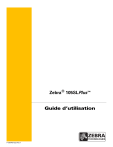
Lien public mis à jour
Le lien public vers votre chat a été mis à jour.
Caractéristiques clés
- Affichage de l'état de l'imprimante et navigation dans les menus via l'écran du panneau de commande.
- Chargement et configuration faciles du ruban et du papier.
- Réglage de la pression de la tête d'impression pour une qualité d'impression optimale.
- Maintenance de routine et procédures de nettoyage pour une longue durée de vie.
- Divers tests de diagnostic pour identifier et résoudre les problèmes.
- Configuration des paramètres d'impression, de réseau et de langue.
- Calibrage manuel des capteurs de ruban et de papier.
- Personnalisation des paramètres d'impression et de maintenance.
- Utilisation des compteurs pour le suivi.
Questions fréquemment posées
Lorsqu'on vous invite à entrer le mot de passe, utilisez les boutons MOINS (-) et PLUS (+) pour saisir les quatre chiffres du mot de passe correct, puis appuyez sur SELECT (Sélectionner).
En mode de configuration, appuyez sur SETUP/EXIT (Configurer/Quitter). L'écran affiche SAVE CHANGES (SAUVEG.MODIF.). Sélectionnez ensuite l'option souhaitée (PERMANENT, TEMPORARY, CANCEL, LOAD DEFAULTS, LOAD LAST SAVE, DEFAULT NET) et appuyez sur NEXT/SAVE (Suivant/Sauvegarder) pour quitter le mode de configuration.
Utilisez un coton-tige imbibé d'alcool isopropylique à 99,7 % pour nettoyer délicatement la tête d'impression de centre à centre. Laissez l'alcool s'évaporer complètement avant de fermer la tête d'impression.
Vérifiez le chargement du papier et du ruban, assurez-vous que les capteurs sont correctement calibrés et ajustez la pression de la tête d'impression.